Пример - Официальный сайт НТБ СКГМИ - Северо
advertisement
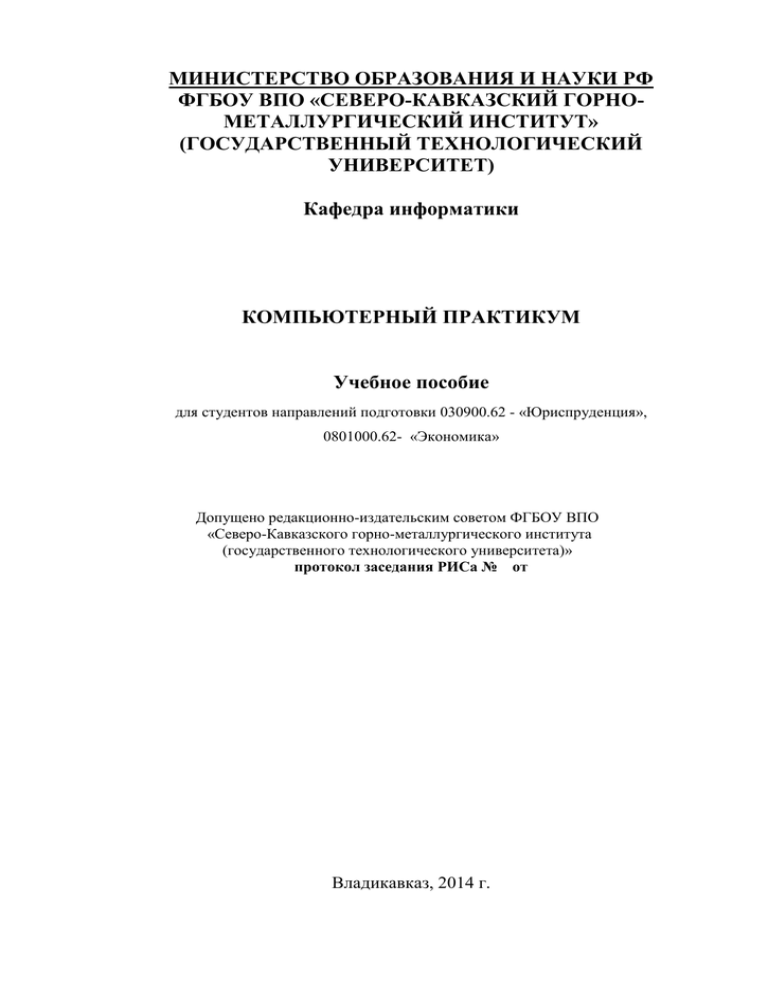
МИНИСТЕРСТВО ОБРАЗОВАНИЯ И НАУКИ РФ ФГБОУ ВПО «СЕВЕРО-КАВКАЗСКИЙ ГОРНОМЕТАЛЛУРГИЧЕСКИЙ ИНСТИТУТ» (ГОСУДАРСТВЕННЫЙ ТЕХНОЛОГИЧЕСКИЙ УНИВЕРСИТЕТ) Кафедра информатики КОМПЬЮТЕРНЫЙ ПРАКТИКУМ Учебное пособие для студентов направлений подготовки 030900.62 - «Юриспруденция», 0801000.62- «Экономика» Допущено редакционно-издательским советом ФГБОУ ВПО «Северо-Кавказского горно-металлургического института (государственного технологического университета)» протокол заседания РИСа № от Владикавказ, 2014 г. УДК 004 ББК 73 М 85 М-85 . Учебное пособие по дисциплине «Компьютерный практикум»/ Составители: проф., К. т.н. Моураов А. Г., ст. преп. Акоева Е. Н., асс. Сугарова В. Б. «Северо-Кавказский горно-металлургический институт (государственный технологический университет)»-Владикавказ: «СевероКавказский горно-металлургический институт (государственный технологический университет)». Изд. «Терек».2014, Учебное пособие подготовлено в соответствии с новой образовательной программой федерального государственного образовательного стандарта высшего профессионального образования по направлению подготовки 030900 "Юриспруденция", 080100 «Экономика» и отражает основные положения государственной политики в информационной сфере. В пособии представлены основные сведения о роли информационных технологий в современном информационном обществе, основах государственной политики в информационной сфере, информационной безопасности Рассмотрены возможности и технология работы в справочно- правовой системе "КонсультантПлюс». УДК 004 ББК 73 М-85 ©Составление: Северо-Кавказский горно-металлургический институт(государственный технологический университет) ©Моураов А. Г., и др. ,2014 __________________________________________________________________________________________ Подписано в печать _____________. Формат 60×84 1/16.Бумага офсетная. Гарнитура «Таймс». Печать на ризографе. Усл. пл.____. Тираж 60 экз. заказ №____________ «Северо-Кавказский горно-металлургический институт (государственный технологический университет)». Изд. «Терек». Подразделение оперативной полиграфии СКГМИ(ГТУ). 362021, г. Владикавказ, ул. Николаева,44 УЧЕБНОЕ ПОСОБИЕ по компьютерному практикуму для юридических и экономических специальностей. Практическое занятие 1. «Основы работы с СПС КонсультантПлюс. Знакомство с системой КонсультантПлюс. Поиск конкретных документов» Цели занятия: 1. Дать обучающимся общее представление о системе КонсультантПлюс. 2. Описать общие принципы поиска информации в системе. 3. Дать методику и научить поиску документа по известным реквизитам, а также в случае, когда реквизиты документа неизвестны или известны лишь приблизительно. 4. Обучить техническим навыкам работы с Карточкой поиска. Введение: 1. Определение СПС: Компьютерная справочная правовая система — это программный комплекс, включающий в себя массив правовой информации и программные инструменты, позволяющие специалисту работать с этим массивом информации (производить поиск конкретных документов или их фрагментов, выводить информацию на печать и т.д.). При этом СПС неотделима от сервисных услуг компанииразработчика. В частности, каждому пользователю КонсультантПлюс доступна и гарантирована надежная сервисная поддержка. Следует отметить, что в Сети КонсультантПлюс с 2002 года применяется единый стандарт качества сервисного обслуживания. В настоящее время сервисная поддержка КонсультантПлюс включает: выделение персонального специалиста для каждого пользователя; установку и настройку системы; актуализацию и пополнение информации на компьютере пользователя установку новых версий системы; обучение пользователей в рамках специальной программы; консультации по Горячей линии; доставку Бюллетеня пользователя и других информационных материалов; поиск документов по индивидуальным заказам; техническую поддержку. Все эти услуги бесплатно предоставляются зарегистрированным пользователям. 2. СПС КонсультантПлюс занимает лидирующее положение на рынке справочных правовых систем, которое она завоевала благодаря надежности во всем: в информации, технологиях, сервисе. Система содержит свыше 2000000 документов — это наиболее полный источник информации, доступный пользователям СПС. Система КонсультантПлюс постоянно развивается: ежегодно появляются новые возможности, которые повышают эффективность работы специалистов. Надежность программных технологий КонсультантПлюс подтверждалась сертификатами операционными системами Microsoft Windows. на Высокий неоднократно совместимость уровень с качества проектирования, разработки и обслуживания СПС КонсультантПлюс также подтвержден сертификатом ГОСТ Р ИСО 9001-2001. На помощь клиентам всегда готовы прийти специалисты 700 региональных сервисных центров Сети КонсультантПлюс, расположенных в крупных городах и небольших населенных пунктах России. Сегодня по количеству клиентов КонсультантПлюс опережает все другие российские СПС. С КонсультантПлюс работают 7 из 10 российских пользователей (по результатам исследований агентств ВЦИОМ, КОМКОН, «Левада-Центр», «Башкирова и партнеры», «РОМИР Мониторинг» в 2005-2006 гг.). «Начало работы с системой» I. Цель работы: 1. Запуск системы. Ярлык КонсультантПлюс. 2. Основные поисковые задачи, решаемые с помощью СПС КонсультантПлюс: поиск документа, если известны его реквизиты; поиск документа по приблизительным сведениям, в том числе по контексту; составление подборки документов; поиск информации по конкретному правовому вопросу; поиск справочной информации; ознакомление с обзорами правовой информации и новостями законодательства; 3. Описание Стартового окна, возможные варианты входа в систему в зависимости от решаемой пользователем задачи. Быстрый поиск кодексов. 4. Краткое описание разделов Единого информационного массива. II. Теоретическая часть: Запуск системы КонсультантПлюс не отличается от запуска любого Windows-приложения и осуществляется двойным щелчком мыши по ярлыку «КонсультантПлюс». После запуска системы на экране появляется Стартовое окно, откуда можно перейти к различным поисковым инструментам системы КонсультантПлюс в зависимости от той задачи, которая стоит перед пользователем. Рекомендации.Войдите в систему КонсультантПлюс, по ходу работы обращайте внимание на соответствующие элементы Стартового окна. Работа в СПС делится на несколько этапов: поиск необходимых документов; изучение списка найденных документов, анализ документов для поиска ответа на интересующий пользователя вопрос; сохранение результатов работы. Первый и основной этап работы с СПС состоит в поиске документа или документов, которые содержат интересующую пользователя информацию. От того, насколько грамотно выполнен этот этап, зависит вся дальнейшая работа с системой, в том числе эффективность решения главной задачи соответствующей пользователя правовой — проблеме. получения информации Реализованный в по системе КонсультантПлюс быстрый поиск позволяет успешно решать эту задачу. Поисковые задачи можно классифицировать следующим образом: поиск документа, если известны его реквизиты; поиск документа по приблизительным сведениям, в том числе по контексту; составление подборки документов; поиск информации по конкретному правовому вопросу; поиск справочной информации; ознакомление с обзорами правовой информации и новостями законодательства. Поиск документов в каждой из описанных выше ситуаций можно осуществлять несколькими способами. оптимизировать начало такой работы. Стартовое окно позволяет Разберем варианты более подробно. 1. Поиск конкретных документов или подборок документов осуществляется путем составления соответствующего запроса в Карточке поиска. Чтобы в нее войти, надо щелкнуть мышью по названию одного из разделов. Известно, что среди нормативных документов наиболее востребованными являются кодексы. В связи с этим их поиск в системе КонсультантПлюс максимально упрощен: достаточно щелкнуть мышью по ссылке «Кодексы» в Стартовом окне, и откроется список всех кодексов РФ (в действующих в настоящее время редакциях), откуда можно сразу перейти в текст интересующего кодекса. Для перехода к нужной статье кодекса можно воспользоваться оглавлением (вкладка «Оглавление»), где необходимо дважды щелкнуть мышью по названию статьи. Указанным способом мы всегда попадаем в действующую редакцию кодекса. В системе КонсультантПлюс при внесении изменений в нормативный акт для него готовится новая редакция в виде полного текста этого акта с внесенными изменениями. Все созданные редакции сохраняются в системе как отдельные документы. Используя вкладку «Редакции», доступную в окне с текстом документа, можно выйти в список всех редакций этого документа и выбрать среди них нужную. Рекомендации. Найдите Налоговый или Гражданский кодексы. Откройте текст документа. Откройте вкладки «Оглавление», «Редакции». Обратите внимание на их содержание. 2. Для поиска информации по конкретному правовому вопросу в СПС КонсультантПлюс, как правило, применяется Правовой навигатор, переход к которому из Стартового окна осуществляется по ссылке «Поиск по Правовому навигатору». При этом помимо нормативных документов будут найдены разъяснения и судебные решения, что является важным в ситуации, когда пользователь впервые столкнулся с проблемой и ему необходимо войти в курс дела. Рекомендации.В данной теме работа с Правовым навигатором не рассматривается. Всю информацию о нем и о работе с ним рассмотрим позже при изучении соответствующей темы. 3. Для поиска часто используемой информации справочного характера (например, ставок налогов, курсов иностранных валют, различных форм документов) можно в Стартовом окне использовать ссылку «Справочная информация». В результате осуществляется быстрый переход в систематизированный по разделам список, содержащий различные виды справочной информации. Рекомендации.Откройте и посмотрите список справочной информации, пример на ее поиск будет выполнен позже. 4. Для изучения новостей или обзоров законодательства можно в Стартовом окне использовать ссылку «Обзоры». 5. По ссылке «Пресса и книги» возможен быстрый поиск публикаций в бухгалтерских и юридических изданиях. 6. Ссылка «Новые документы» позволяет открыть списки документов, включенных в систему с последним пополнением. Можно выбрать один из 4-х списков: последнее пополнение, за последнюю неделю, за последние две недели, за последний месяц. Рекомендации. Перейдите по ссылке к описанию разделов и дайте краткое описание содержания разделов. Основное внимание уделите разделам «Законодательство», «Комментарии законодательства», «Судебная практика», «Формы документов», а далее ориентируйтесь на профиль обучающихся (если это экономисты, то подробнее осветите раздел «Финансовые консультации», «Международные правовые акты»). а если юристы, то — Справочная правовая система КонсультантПлюс обеспечивает доступ к различным типам правовой информации, как официальной, так и неофициальной: от нормативных актов, материалов судебной практики, комментариев, финансовых консультаций до бланков отчетности и узкоспециальных документов. Для удобства поиска информации все документы содержатся в Едином информационном массиве КонсультантПлюс (ЕИМ). Это, в частности, позволяет проводить поиск нужных документов, не заботясь о том, к какому типу информации они относятся, создавать собственные подборки документов, относящихся к разным типам правовой информации и т.д. В то же время, поскольку документы, относящиеся к различным типам правовой информации, имеют свои специфические особенности, для удобства работы с информацией весь Единый информационный массив разбит на 9 разделов, каждый из которых, в свою очередь, содержит один или несколько близких по содержанию информационных банков (ИБ). Рекомендации.При описании разделов открывайте соответствующие описания в окне «Структура ЕИМ». Название Информационные банки, входящие в раздел раздела ВерсияПроф (включая входящие в него ИБ РоссийскоеЗаконодательство, НормативныеДокументы из системы Законодательство КонсультантБухгалтерВерсияПроф, НалогиБухучет) ЭкспертПриложение РегиональныйВыпуск ДокументыСССР Решения высших судов Судебная Подборки существенных решений практика ОкружнойВыпуск Финансист (включая входящий в него ИБ ВопросыОтветы) Финансовые КорреспонденцияСчетов Бухгалтерская пресса и книги Комментарии Постатейные комментарии и книги законодательства Юридическая пресса консультации Формы документов Законопроекты Международные правовые акты ДеловыеБумаги Законопроекты МеждународноеПраво Правовые акты по МедицинаФармацевтика здравоохранению Технические нормы и правила КонсультантПлюс:Строительство Краткое описание разделов и ИБ 1. В разделе «Законодательство» объединены ИБ, содержащие нормативные правовые акты федерального и регионального уровня, документы СССР, а также иные официальные правовые акты. Основным ИБ по федеральному законодательству является ИБ ВерсияПроф. Он содержит: все нормативные акты РФ; акты официального разъяснения действующих норм, регулирующих отдельные сферы деятельности; иные правовые акты общего характера, а также акты отраслевого значения; законы СССР и другие нормативные акты советского периода, представляющие интерес в настоящее время. ИБ ЭкспертПриложение не пересекается по своему наполнению с ИБ ВерсияПроф и, в частности, содержит: документы правоприменительного, нормативно-технического, разъяснительного и организационного характера, касающиеся отдельных отраслей экономики, конкретных территорий и организаций; акты персонального характера; все акты Президента РФ, Правительства РФ, Федерального Собрания РФ, Конституционного Суда РФ, не вошедшие в ИБ ВерсияПроф (кроме тех, которые не подлежат опубликованию). ИБ РегиональныйВыпуск содержит нормативные правовые акты и иные документы органов государственной власти субъекта Российской Федерации, территориальных органов федеральных органов исполнительной власти и органов местного самоуправления. Документы предоставляются на основе прямых договоров об информационном обмене и сотрудничестве с региональными представительствами компании «Консультант Плюс». Наконец, ИБ ДокументыСССР представляет собой крупнейшую специализированную подборку документов по законодательству советского периода. В нем представлены конституции и законодательные акты СССР и РСФСР, документы союзного и российского Советов министров, ЦК КПСС, ЦК ВЛКСМ, ВЦСПС, ведомственные акты, изданные на союзном и российском уровне. 2. В раздел «Судебная практика» входят ИБ Решения высших судов, ИБ Подборки существенных решений и ИБ ОкружнойВыпуск. Представленные в них документы дают возможность юридическим и физическим лицам при защите своих интересов использовать ситуации, которые были предметом рассмотрения в суде, в зависимости от решения, принятого судом по аналогичной проблеме, строить свои отношения с контрагентами, выработать, при необходимости, линию поведения при разрешении спора в судебном порядке. В ИБ Решения высших судов представлены документы высших органов судебной власти, материалы по вопросам деятельности судов и правоприменительной судопроизводства: практики, арбитражное, охватывающие все гражданское, виды уголовное, конституционное. ИБ Подборки существенных решений содержит подборки существенных судебных решений, изложенных в компактной форме с четким выделением выводов суда. Использование документов этого ИБ позволяет быстро уяснить суть соответствующего судебного решения. ИБ ОкружнойВыпуск содержит материалы судебной практики арбитражного суда кассационной инстанции. В него включены тексты судебных актов федерального арбитражного суда (ФАС) соответствующего судебного округа. 3. В разделе «Комментарии законодательства» представлены постатейные комментарии к законам и кодексам, дающие развернутое толкование правовых норм, а также аналитические статьи и монографии ведущих юристов по актуальным проблемам законодательства и права. Материалы раздела банка регулярно актуализируются в соответствии с изменениями законодательства. 4. Раздел «Формы документов» состоит из одного ИБ — ДеловыеБумаги. Данный ИБ представляет собой своего рода «миниканцелярию». В нем представлена информация, необходимая для ведения делопроизводства в организациях разных форм собственности. ИБ ДеловыеБумаги учредительные, содержит типовые организационные, договоры, внутренние контракты, документы, формы отчетности предприятий, страховых, банковских учреждений. Часть документов ИБ была утверждена государственными органами Российской Федерации. 5. Раздел «Финансовые консультации» содержит материалы для специалистов, деятельность которых связана с бухгалтерским учетом и налогообложением. Раздел содержит ИБ Финансист (включающий в себя ИБ ВопросыОтветы), ИБ КорреспонденцияСчетов и ИБ Бухгалтерская пресса и книги. ИБ Финансист представляет собой уникальное по полноте собрание консультаций специалистов по вопросам в области законодательства о финансах и кредите. Консультации представлены в форме «вопрос-ответ» и обоснованы нормативными документами, что позволяет пользователям самостоятельно разбираться в логике рекомендаций. Авторами консультаций являются как сотрудники государственных органов власти и управления (Минфина РФ, Федеральной налоговой службы, Федеральной таможенной службы, других министерств и ведомств), так и эксперты известных юридических, консалтинговых и аудиторских фирм. ИБ КорреспонденцияСчетов представляет собой комплекс методологической и практической информации, необходимой для ведения бухгалтерского учета и составления бухгалтерской отчетности. Главную его часть составляют схемы бухгалтерского учета в виде примеров отражения в учете различных финансово-хозяйственных ситуаций, максимально приближенных к реальной учетной политике. ИБ Бухгалтерская пресса и книги содержит аналитические материалы по актуальным вопросам налогообложения и бухгалтерского учета. Многие консультации из ИБ Финансист и 90% схем проводок из ИБ КорреспонденцияСчетов являются эксклюзивными — их нет в других источниках информации. 6. Раздел «Законопроекты» содержит одноименный ИБ, в котором представлены материалы законодательной деятельности Государственной Думы ФС РФ: паспорта законопроектов (в них представлена информация о прохождении проекта по стадиям законодательного процесса), сами законопроекты в различных редакциях, сопроводительные материалы, организационные документы ГД ФС РФ. 7. Раздел «Международные правовые акты» состоит из ИБ МеждународноеПраво, регламентирующие который взаимоотношения содержит Российской документы, Федерации со странами дальнего и ближнего зарубежья. В ИБ представлены международное публичное и частное право, международный коммерческий арбитраж. 8. Раздел «Правовые акты по здравоохранению» содержит один ИБ МедицинаФармацевтика, который включает нормативные документы, регламентирующие сферу медицинской и фармацевтической деятельности, а также аудиторские консультации и комментарии, разъясняющие специфические аспекты работы медицинских и фармацевтических учреждений и организаций. 9. Раздел «Технические нормы и правила» состоит из ИБ Строительство, в который включена полная техническая информация по основным отраслям, связанным со строительством, градостроительством и архитектурой, в том числе ГОСТы, СНиПы и т.д. Практические задания: 1. Пример:Найдите статьи третьего номера "Журнала российского права" за 2011 г. В примере иллюстрируется поиск прессы и книг или поиск с использованием поля "Источник публикации". Варианты решения: 1-й вариант. Воспользуйтесь ссылкой "Пресса и книги" Стартового окна. 1. Щелкните мышью по ссылке "Пресса и книги" в Стартовом окне. В строке поиска наберите: ЖУРНАЛ РОССИЙСКОГО ПРАВА 2011 3, затем нажмите кнопку "Построить список документов (F9)". 2-й вариант. Используйте Карточку поиска раздела "Комментарии законодательства". 1. Откройте Карточку поиска раздела "Комментарии законодательства". При необходимости очистите ее, нажав кнопку "Очистить карточку". 2. В поле "Источник публикации" выберите название издания, год выхода и его номер: ЖУРНАЛ РОССИЙСКОГО ПРАВА 2011 3. 3. Постройте список документов (F9). Ответ: Найдены статьи третьего номера "Журнала российского права" за 2011 г. Примечание: Пример подготовлен с использованием ИБ "Юридическая пресса" по состоянию на 27 июня 2011 г. 2. Пример:Между сторонами заключен договор поставки, в котором установлен определенный порядок приемки товара Покупателем. Однако данный порядок не был им соблюден, а обнаруженные недостатки товара были зафиксированы Покупателем в составленном им перечне. Выясните, может ли данный перечень являться доказательством поставки некачественного товара. Варианты решения: 1-й вариант. Воспользуйтесь Быстрым поиском. 1. Для получения информации по интересующей ситуации воспользуйтесь Быстрым поиском. Для этого в строке Быстрого поиска задайте: НАРУШЕНИЕ ПОРЯДКА ПРИЕМКИ ТОВАРА и нажмите кнопку "Найти". 2. Будем искать ответ на вопрос непосредственно в материалах Путеводителя, минуя изучение найденных нормативных актов. В начале полученного списка находится "Путеводитель по судебной практике. Поставка товаров" со ссылкой на пункт 1 "Последствия нарушения порядка приемки товара покупателем при доказывании ненадлежащего качества, некомплектности товара либо его недопоставки". По ссылке перейдите к тексту пункта, чтобы ознакомиться с судебной практикой по данному вопросу. 3. После формулировки проблемы размещен комментарий специалистов, раскрывающий причины ее возникновения, с анализом норм законодательства и с соответствующими ссылками. Ниже сделан вывод из судебной практики, в котором дается ответ на поставленный вопрос. "1.1 Вывод из судебной практики: Нарушение порядка приемки товара рассматривается судами как основание для признания факта поставки некачественного товара недоказанным. Если при приемке товара, проведенной с нарушением установленного порядка, были составлены документы, то они не принимаются судом в качестве доказательства поставки некачественного товара". Ниже следуют выдержки из судебных актов, в которых судами указывается на последствия нарушения порядка приемки товара. При необходимости можно по ссылкам перейти в полные тексты соответствующих судебных актов и ознакомиться с ними. Таким образом, анализ представленной судебной практики позволяет сделать вывод о том, что документы, составленные покупателем, не доказывают факт поставки некачественного товара, если им был нарушен порядок приемки. 2-й вариант. Воспользуйтесь поиском кодекса. 1. Нажмите кнопку "Кодексы" Панели быстрого доступа, в списке кодексов щелкните мышью по ссылке на вторую часть Гражданского кодекса РФ. Откроется текст кодекса. 2. Перейдите в оглавление документа, нажав кнопку "Оглавление" Правой панели. В оглавлении выберите главу 30 "Купля-продажа", а в ней ст. 513 " Принятие товаров покупателем" из § 3 "Поставка товаров" и перейдите в текст статьи. Вы видите, что статья не дает прямого ответа на поставленный вопрос. 3. Обратите внимание, что после заголовка статьи в виде свернутого списка представлен перечень проблем, связанных с применением изучаемой статьи. Этот список позволяет перейти к изучению соответствующей судебной практики, используя информационный банк "Путеводитель по судебной практике (ГК РФ)". 4. Разверните список под заголовком статьи, выберите интересующую нас проблему - "Последствия нарушения порядка приемки товара покупателем при доказывании ненадлежащего качества товара либо его недопоставки" и по ссылке перейдите в ее текст в материале "Путеводитель по судебной практике. Поставка", чтобы ознакомиться с судебной практикой по данному вопросу. После формулировки проблемы размещен комментарий специалистов, раскрывающий причины ее возникновения, с анализом норм законодательства и с соответствующими ссылками. Ниже сделан вывод из судебной практики, в котором дается ответ на поставленный вопрос. "1.1 Вывод из судебной практики: Нарушение порядка приемки товара рассматривается судами как основание для признания факта поставки некачественного товара недоказанным. Если при приемке товара, проведенной с нарушением установленного порядка, были составлены документы, то они не принимаются судом в качестве доказательства поставки некачественного товара". В приведенных ниже судебных актах содержатся мотивировки, которыми руководствуются суды при принятии соответствующего решения. Вывод подтвержден цитатами из судебных решений. При необходимости можно перейти по ссылке в полный текст этих судебных актов. Таким образом, анализ судебной практики позволяет сделать однозначный вывод о том, что документы, составленные покупателем, не доказывают факт поставки некачественного товара, если им был нарушен порядок приемки. Ответ: Найдена информация по интересующему вопросу. Примечание: Пример подготовлен с использованием информационного банка "Путеводитель по судебной практике (ГК РФ) " и правовых актов по состоянию на 30 июня 2011 г. 3. Пример:Между сторонами заключен договор купли-продажи, во исполнение которого покупателю передан товар. Покупатель не оплатил переданный товар. Выясните, вправе ли продавец требовать расторжения договора ввиду его существенного нарушения второй стороной. В примере иллюстрируется поиск кодекса, использование "Путеводителя по судебной практике (ГК РФ)", установка и экспорт закладки. Вариант решения: 1. Нажмите кнопку "Кодексы" Панели быстрого доступа, в списке кодексов щелкните по ссылке на вторую часть Гражданского кодекса РФ. Откроется текст кодекса. 2. Перейдите в оглавление документа, нажав кнопку "Оглавление" Правой панели. В оглавлении выберите главу 30 "Купля-продажа", а в ней ст. 486 "Оплата товара" из § 1 "Общие положения о купле-продаже" и перейдите в текст статьи. Вы видите, что статья не дает прямого ответа на поставленный вопрос. 3. Обратите внимание, что после заголовка статьи в виде свернутого списка представлен перечень проблем, связанных с применением изучаемой статьи. Этот список позволяет перейти к изучению соответствующей судебной практики, используя информационный банк "Путеводитель по судебной практике (ГК РФ)". 4. Разверните список под заголовком статьи, выберите интересующую нас проблему - "Возможность расторжения договора купли-продажи в связи с неисполнением обязанности по оплате" и по ссылке перейдите в ее текст в материале "Путеводитель по судебной практике. Купля-продажа. Общие положения", чтобы ознакомиться с подходами судов к решению указанной проблемы. 5. После формулировки проблемы размещен комментарий специалистов, раскрывающий причины возникновения проблемы, с анализом норм законодательства и с соответствующими ссылками. Ниже сделан вывод из судебной практики, в котором указано, что интересующий нас вопрос представлен двумя позициями судов: "Позиция 1. Неоплата товара не является существенным нарушением договора, поэтому продавец не вправе требовать его расторжения". "Позиция 2. Неоплата товара является существенным нарушением договора, поэтому продавец вправе требовать его расторжения". В приведенных позициях содержатся мотивировки, которыми руководствовался суд при принятии соответствующего решения. Каждая позиция подтверждена цитатами из судебных решений. При необходимости можно перейти по ссылке в полный текст этих судебных актов. Учитывая, что вторая позиция отражена в определении Высшего Арбитражного Суда РФ, а также в ряде постановлений судов кассационной инстанции, можно сделать вывод о том, что она является преобладающей в судебной практике. 6. Предположим, требуется передать найденную информацию коллеге в виде закладки. Для этого установите курсор на строку заголовка "Возможность расторжения договора купли-продажи в связи с неисполнением обязанности по оплате" и нажмите кнопку "Закладка" пиктографического меню, установите курсор на название группы "Все закладки". 7. По умолчанию в качестве имени закладки предлагается текст начала строки. Оставьте указанное название (при желании название можно изменить). Нажмите кнопку "OK". Закладка будет установлена. 8. Перейдите в окно со списком закладок, нажав кнопку "Закладки" Панели быстрого доступа. 9. Установите курсор на имя закладки и вызовите контекстное меню, нажав правую кнопку мыши. 10. Выберите пункт меню "Сохранить в файл". В появившемся окне задайте имя файла и папку, куда следует сохранить закладку (по своему усмотрению). Данное действие называется "экспорт закладки". 11. Теперь вы можете передать сохраненный файл коллеге, например, послать по электронной почте. 12. Если на компьютере у коллеги установлена система КонсультантПлюс, то он может импортировать закладку на свой компьютер, перейти по ней к соответствующему фрагменту документа. Для этого ему достаточно сохранить полученный файл на своем компьютере, запустить систему КонсультантПлюс, в окне поиска выбрать вкладку "Закладки", с помощью правой кнопки мыши вызвать контекстное меню, выбрать пункт "Загрузить из...", в появившемся окне указать имя файла и папку, где он находится, и нажать кнопку "Открыть". Имя закладки появится в списке закладок на его компьютере. 13. Дважды щелкнув мышью по имени закладки, коллега перейдет в текст материала "Путеводитель по судебной практике. Купля-продажа. Общие положения" (если у него установлен информационный банк "Путеводитель по судебной практике (ГК РФ)". Ответ: Найдена информация по интересующему вопросу. Примечание: Пример подготовлен с использованием информационного банка "Путеводитель по судебной практике (ГК РФ) " и правовых актов по состоянию на 30 июня 2011 г. 4. Пример:Выясните, покаким основания суд может принять решение о восстановлении срока принятия наследства или отказать в принятии такого решения. В примере иллюстрируется поиск кодекса, изучение связей к документу. Вариант решения: 1. Для ответа на данный вопрос обратитесь к третьей части ГК РФ. Щелкните мышью по ссылке "Кодексы" в Стартовом окне или нажмите кнопку "Кодексы" Панели быстрого доступа. В списке кодексов щелкните мышью по ссылке на часть третью Гражданского кодекса РФ. Откроется текст кодекса. 2. Перейдите в оглавление документа, нажав кнопку "Оглавление" правой панели. 3. Пролистайте оглавление до гл. 64 "Приобретение наследства". Разверните список ее статей, выберите ст. 1155 "Принятие наследства по истечении установленного срока" и перейдите в текст данной статьи. Просмотрите ее. В п. 1 данной статьи говорится: "По заявлению наследника, пропустившего срок, установленный для принятия наследства (ст. 1154), суд может восстановить этот срок и признать наследника принявшим наследство, если наследник не знал и не должен был знать об открытии наследства или пропустил этот срок по другим уважительным причинам и при условии, что наследник, пропустивший срок, установленный для принятия наследства, обратился в суд в течение шести месяцев после того, как причины пропуска этого срока отпали". 4. Выясните, уважительными какие и причины являющимися в судебной основанием практике для считаются восстановления пропущенного срока, а какие не признаются уважительными. Слева от п. 1 ст. 1155 находится бледный значок "i". Щелкните по этому значку. Вы перейдете к документам, содержащим дополнительную информацию к п. 1 ст. 1155 ГК РФ. 5. Перейдите к документам ИБ "Суды общей юрисдикции". В Определении Санкт-Петербургского городского суда от 21.12.2010 N 17308 говорится, что в законодательстве не содержится перечня уважительных причин, дающих право суду восстановить пропущенный срок для принятия наследства. Как правило, такими причинами являются тяжелая болезнь или, например, длительная командировка наследника. Суд может признать уважительными и другие причины: беспомощное состояние, неграмотность наследника и т.п. Из содержания других судебных решений также выясняем, что суд признает уважительными причины пропуска срока принятия наследства в случае, если: - наследник не знал об открытии наследства - смерти наследодателя (ст. 1113 Гражданского кодекса РФ), но и не должен был знать об этом событии по объективным, независящим от него обстоятельствам (Определение СанктПетербургского городского суда от 31.03.2011 N 33-4507; Определение Санкт-Петербургского городского суда от 23.03.2011 N 33-3131/2011); - наследник по характеру состояния своего здоровья не мог понимать значение таких юридических фактов, как своевременное принятие наследства (Определение Санкт-Петербургского городского суда от 22.03.2011 N 333906). Не признаются уважительными следующие причины: - юридическая неграмотность и незнание процедур оформления наследственных прав (Кассационное определение судебной коллегии по гражданским делам Саратовского областного суда от 09.02.2011 по делу N 33-695) - заблуждение наследника по поводу наличия и объема наследственного имущества (Определение Пермского краевого суда от 02.03.2011 по делу N 33-1827) Ответ: Найдены судебные решения по вопросу. Примечание: Пример подготовлен с использованием правовых актов по состоянию на 29.06.11г. 5. Пример:Добровольное предложение о приобретении более 30% акций открытого акционерного общества направлено обществом в ФСФР России после направления в акционерное общество. Выясните, каковы правовые последствия направления добровольного предложения в акционерное общество ранее, чем в ФСФР России. В примере иллюстрируется применение Быстрого поиска, использование "Путеводителя по корпоративным спорам" и переход по оглавлению документа. Вариант решения: 1. Известно, что данный вопрос регулируется Федеральным законом об акционерных обществах. Найдите данный документ с помощью Быстрого поиска. Для этого воспользуйтесь строкой Быстрого поиска в Стартовом окне или нажмите кнопку "Быстрый поиск" на Панели быстрого доступа. При необходимости очистите строку Быстрого поиска, задайте в ней: ЗАКОН ОБ АКЦИОНЕРНЫХ ОБЩЕСТВАХ и нажмите кнопку "Найти". 2. В верхней части построенного списка щелкните по ссылке на Федеральный закон от 26.12.1995 N 208-ФЗ "Об акционерных обществах". Вы попадете в текст данного документа. 3. Откройте оглавление документа, нажав кнопку "Оглавление" Правой панели. В оглавлении выберите главу XI.1 "Приобретение более 30 процентов акций открытого общества", а в ней - ст. 84.1 "Добровольное предложение о приобретении более 30 процентов акций открытого общества". Перейдите в текст статьи и изучите его. 4. Обратите внимание, что после заголовка статьи в виде свернутого списка представлены вопросы ее толкования и применения. Этот список позволяет перейти к изучению соответствующей судебной практики, используя информационный банк "Путеводитель по корпоративным спорам". 5. Разверните список под заголовком статьи. Нас интересует пункт "Последствия направления добровольного предложения в ФСФР России после его направления акционерному обществу". По ссылке перейдите в его текст в "Путеводитель по корпоративным спорам. Приобретение более 30 процентов акций открытого акционерного общества", чтобы ознакомиться с подходами судов к решению указанной проблемы. 6. Вывод, отвечающий на наш вопрос, находится под комментарием к данному пункту: "2.1. Вывод из судебной практики: Если добровольное предложение направлено в адрес общества до момента его представления в ФСФР России, то оно признается поданным в общество с даты подачи его в ФСФР России". В тексте под выводом представлена мотивировка суда. Вывод подтвержден выдержкой из судебного решения. При необходимости можно перейти по ссылке в полный текст указанного судебного акта. Ответ: Найдена информация по интересующему вопросу. Примечание: Пример подготовлен с использованием информационного банка "Путеводитель по корпоративным спорам" и правовых актов по состоянию на 28 июня 2011 г. 6. Пример:Между генеральным подрядчиком и субподрядчиком заключен договор субподряда, по условиям которого оплата выполненных субподрядчиком работ осуществляется лишь после поступления денежных средств от заказчика. Выясните, действительно ли данное условие договора. В примере иллюстрируется поиск кодекса, применение "Путеводителя по судебной практике (ГК РФ)". Вариант решения: 1. Нажмите кнопку "Кодексы" Панели быстрого доступа, в списке кодексов щелкните мышью по ссылке на вторую часть Гражданского кодекса РФ. Откроется текст кодекса. Перейдите в оглавление документа, нажав кнопку "Оглавление" Правой панели. Для ответа на указанный вопрос в оглавлении выберите главу 37, регулирующую отношения по договору подряда. Выберите ст. 706 "Генеральный подрядчик и субподрядчик" из § 1 "Общие положения о подряде". Перейдите в текст статьи. Согласно данной норме права по общему правилу подрядчик вправе привлекать к выполнению работ третьих лиц (субподрядчиков), за которых он впоследствии несет ответственность перед заказчиком. Если иное не предусмотрено законом или договором, заказчик и субподрядчик не вправе предъявлять друг другу требования, связанные с нарушением договоров, заключенных каждым из них с генеральным подрядчиком. Таким образом, на поставленный в задаче вопрос статья прямого ответа не содержит. 2. Порядок оплаты выполненных работ регулируется ст. 711 ГК РФ, в соответствии с которой по общему правилу заказчик обязан уплатить подрядчику обусловленную цену после окончательной сдачи результатов работы при условии, что работа выполнена надлежащим образом и в согласованный срок, либо с согласия заказчика досрочно. Таким образом, в данной статье также нет необходимого нам ответа. 3. Вернитесь к тексту ст. 706. Обратите внимание, что после заголовка статьи в виде свернутого списка представлен перечень проблем, связанных с применением изучаемой статьи. Этот список еще на стадии изучения нормы информирует пользователя о возможных проблемах ее применения и позволяет перейти к изучению соответствующей судебной практики, используя информационный банк "Путеводитель по судебной практике (ГК РФ)". 4. Разверните список под заголовком статьи. Нас интересует следующая проблема: "Ничтожность условия договора субподряда об оплате выполненных работ после получения оплаты от заказчика". 5. По ссылке перейдите в текст материала "Путеводитель по судебной практике. Подряд. Общие положения", чтобы ознакомиться с подходами судов к решению указанной проблемы. Данная тема представлена следующим выводом: "3.1. Вывод из судебной практики: Условие договора субподряда об оплате генподрядчиком работ, выполненных субподрядчиком, после поступления денежных средств генподрядчику от заказчика противоречит нормам Гражданского кодекса РФ о подряде". Рассматриваемый вывод представлен Определением ВАС РФ и несколькими судебными решениями судов кассационных инстанций различных округов. При необходимости можно по ссылкам перейти к полным текстам указанных судебных актов. 6. Рассмотрим также выводы, содержащиеся в "Путеводителе по судебной практике (ГК РФ)", в части регулирования порядка оплаты работ. Для этого вернитесь в текст ГК РФ к ст. 711. 7. Разверните список под заголовком статьи. Нас интересуют следующая проблема: "Обстоятельства, не освобождающие заказчика от оплаты выполненных работ". 8. По ссылке перейдите в текст "Путеводителя по судебной практике (ГК РФ)", чтобы ознакомиться с подходами судов к решению указанной проблемы. Данная тема представлена следующим выводом: "1.3. Вывод из судебной практики: Отсутствие оплаты по договору генерального подряда со стороны заказчика не освобождает генподрядчика от оплаты работ, выполненных субподрядчиком". Рассматриваемый вывод представлен определениями ВАС РФ и многочисленными судебными решениями судов кассационных инстанций различных округов. При необходимости можно по ссылкам перейти к полным текстам указанных судебных актов. Исходя из анализа выводов, содержащихся в "Путеводителе по судебной практике (ГК РФ)", решение вопроса будет следующим: условие договора субподряда об оплате выполненных субподрядчиком работ после поступления денежных средств от заказчика ничтожно и не освобождает подрядчика от обязанности оплатить выполненные работы. Ответ: Найдена информация по интересующему вопросу. Примечание: Пример подготовлен с использованием информационного банка "Путеводитель по судебной практике (ГК РФ)" и правовых актов по состоянию на 28 июня 2011 г. 7. Пример:Выясните, можно ли считать договор аренды помещения заключенным, если в нем указаны только адрес здания, в котором находится помещение, и его площадь. В примере иллюстрируется поиск кодекса, использование "Путеводителя по судебной практике (ГК РФ)". Вариант решения: 1. Нажмите кнопку "Кодексы" Панели быстрого доступа, в списке кодексов щелкните мышью по ссылке на вторую часть Гражданского кодекса РФ. Откроется текст кодекса. 2. Перейдите в оглавление документа, нажав кнопку "Оглавление" Правой панели. Для ответа на указанный вопрос в оглавлении выберите главу 34, регулирующую отношения по договору аренды. Выберите норму, устанавливающую требования к объекту аренды. Это ст. 607 "Объект аренды" из § 1 "Общие положения об аренде". Перейдите в текст статьи. Согласно указанной статье в договоре аренды должны быть указаны данные, позволяющие определенно установить имущество, подлежащее передаче арендатору в качестве объекта аренды. При отсутствии этих данных в договоре условие об объекте, подлежащем передаче в аренду, считается не согласованным сторонами, а соответствующий договор не считается заключенным. Таким образом, на поставленный в задаче вопрос приведенная статья прямого ответа не содержит. 3. Обратите внимание, что после заголовка статьи в виде свернутого списка представлен перечень проблем, связанных с применением изучаемой статьи. Этот список еще на стадии изучения нормы информирует пользователя о возможных проблемах ее применения и позволяет перейти к изучению соответствующей судебной практики, используя информационный банк "Путеводитель по судебной практике (ГК РФ)". 4. Разверните список под заголовком статьи, выберите интересующую нас проблему - "Последствия указания в договоре только площади передаваемых в аренду помещений и адреса объекта аренды" и по ссылке перейдите в ее текст в "Путеводителе по судебной практике (ГК РФ)", чтобы ознакомиться с подходами судов к решению указанной проблемы. 5. Данная тема представлена следующим выводом: "9.2. Вывод из судебной практики: По вопросу о заключенности договора, в котором указаны адрес здания, где расположено передаваемое в аренду помещение, а также площадь этого помещения, существует две позиции судов". В рассматриваемом выводе содержится две позиции, каждая из которых представлена несколькими решениями судов кассационной инстанции различных округов: "Позиция 1. Если в договоре указаны адрес здания, где расположено передаваемое в аренду помещение, а также площадь этого помещения, то такой договор является заключенным. Позиция 2. Если в договоре указаны адрес здания, где расположено передаваемое в аренду помещение, а также площадь этого помещения, такой договор не является заключенным". При необходимости можно по ссылкам перейти к полным текстам указанных судебных актов. Исходя из анализа судебных решений, содержащихся в материале "Путеводитель по судебной практике. Аренда. Общие положения", ответ на наш вопрос будет следующим: в судебной практике нет единой позиции по вопросу о заключенности договора, в котором указаны адрес здания, где расположено передаваемое в аренду помещение, а также площадь этого помещения; но поскольку большинство судебных решений придерживаются второй позиции и содержат отрицательный ответ на поставленный вопрос, следует полагать, что индивидуализация помещения в договоре путем указания только адреса здания, где оно расположено, и площади помещения влечет признание договора незаключенным. Ответ: Найдена информация по интересующему вопросу. Примечание: Пример подготовлен с использованием информационного банка "Путеводитель по судебной практике (ГК РФ)" и правовых актов по состоянию на 28 июня 2011 г. 8. Пример:Договором возмездного оказания юридических услуг предусмотрен следующий порядок их оплаты: 30 000 рублей выплачиваются заказчиком исполнителю единовременно в день подписания договора, вознаграждение в размере 10% от выигранной суммы в случае удовлетворения иска имущественного характера - в течение 5 рабочих дней с момента вынесения решения суда. Заказчик перечислил ответчику 30 000 рублей, но отказался выплатить вознаграждение, несмотря на то, что судебное решение было вынесено в его пользу, ссылаясь при этом на несоответствие закону пункта договора о выплате вознаграждения в зависимости от достижения определенного результата. Выясните, правомерны ли действия заказчика. В примере иллюстрируется поиск кодекса, использование "Путеводителя по судебной практике (ГК РФ)". Вариант решения: 1. Нажмите кнопку "Кодексы" Панели быстрого доступа, в списке кодексов щелкните мышью по ссылке на вторую часть Гражданского кодекса РФ. Откроется текст кодекса. 2. Перейдите в оглавление документа, нажав кнопку "Оглавление" на Правой панели. В оглавлении выберите главу 39 "Возмездное оказание услуг", а в ней - ст. 781 ГК РФ "Оплата услуг" и перейдите в текст статьи. Согласно пункту 1 указанной статьи заказчик должен оплатить услуги в сроки и в порядке, которые указаны в договоре возмездного оказания услуг. Каких-либо требований к порядку определения стоимости услуг она не содержит. Поэтому для ответа на наш вопрос необходимо обратиться к судебной практике. 3. Обратите внимание, что после заголовка статьи в виде свернутого списка представлен перечень проблем, связанных с применением изучаемой статьи. Этот список еще на стадии изучения нормы информирует пользователя о возможных проблемах ее применения и позволяет перейти к изучению соответствующей судебной практики, используя новый информационный банк "Путеводитель по судебной практике (ГК РФ)". 4. Разверните список под заголовком статьи. В нем есть и интересующий нас вопрос под номером 1: "Оплата услуг в зависимости от достижения исполнителем определенного результата". 5. Перейдите по ссылке в текст данного вопроса, чтобы ознакомиться с подходами судов к решению указанной проблемы: "1.1. Вывод из судебной практики: Суд отказывает во взыскании гонорара успеха, поскольку постановка условия о выплате вознаграждения в зависимость от принятия решения государственным органом противоречит ст. ст. 779, 781 ГК РФ". "1.2. Вывод из судебной практики: Условие о гонораре успеха является ничтожным, гонорар не выплачивается". 6. Судебная практика по данному вопросу исходит из того, что условие договора возмездного оказания услуг о выплате исполнителю вознаграждения в зависимости от достижения им определенного результата ("гонорара успеха") не соответствует действующему законодательству, и такое вознаграждение не выплачивается. Ответ: Найдена информация по интересующему вопросу. Примечание: Пример подготовлен с использованием информационного банка "Путеводитель по судебной практике (ГК РФ)" и правовых актов по состоянию на 28 июня 2011 г. 9. Пример:Невыполнение подрядчиком работ в установленный срок привело к расторжению договора подряда и возврату заказчику аванса в размере 15 % от цены договора. Выясните, можно ли считать сумму аванса коммерческим кредитом и требовать с подрядчика проценты за пользование им. В примере иллюстрируется поиск кодекса, использование "Путеводителя по судебной практике (ГК РФ)". Вариант решения: 1. Нажмите кнопку "Кодексы" Панели быстрого доступа, в списке кодексов щелкните мышью по ссылке на часть вторую Гражданского кодекса РФ. Откроется текст кодекса. 2. Перейдите в оглавление документа, нажав кнопку "Оглавление" на Правой панели. Отношения по коммерческому кредиту регулируются параграфом 3 главы 42 ГК РФ. В оглавлении выберите параграф 3 главы 42 "Заем и кредит", а в нем - ст. 823 "Коммерческий кредит" и перейдите в текст статьи. Согласно п. 1 указанной статьи, договорами, исполнение которых связано с передачей в собственность другой стороне денежных сумм или других вещей, определяемых родовыми признаками, может предусматриваться предоставление кредита, в том числе в виде аванса, предварительной оплаты, отсрочки и рассрочки оплаты товаров, работ или услуг (коммерческий кредит), если иное не установлено законом. Вы видите, что ГК РФ не дает однозначного ответа на вопрос, при каких условиях возникают отношения по коммерческому кредитованию. 3. Обратите внимание, что после заголовка статьи в виде свернутого списка представлен перечень проблем, связанных с применением изучаемой статьи. Этот список еще на стадии изучения нормы информирует пользователя о возможных проблемах ее применения, и позволяет перейти к изучению соответствующей судебной практики, используя информационный банк "Путеводитель по судебной практике (ГК РФ)". Разверните список под заголовком статьи. 4. Перейдите по ссылке в текст первой проблемы - "Возникновение отношений по коммерческому кредитованию" в "Путеводителе по судебной практике (ГК РФ)", чтобы ознакомиться с подходами судов к решению указанной проблемы. 5. После формулировки проблемы размещен комментарий специалистов, раскрывающий причины возникновения проблемы, конкретные ситуации, в которых проблема проявляется, а также содержатся ссылки на пункты соответствующей статьи ГК РФ. Изучите вывод 1.1. "Необходимость прямого указания в основном договоре на отношения по коммерческому кредитованию как обязательное условие их возникновения квалифицируется судами по-разному". Вы видите, что по данному вопросу существует две позиции судов. Позиция 1: "Обязательство по коммерческому кредитованию возникает при несовпадении во времени момента оплаты по договору и предоставления встречного исполнения и при условии прямого указания в договоре на то, что такое несовпадение является основанием для возникновения отношений по коммерческому кредитованию". Позиция 2: "Коммерческим кредитованием считается всякое несовпадение во времени момента оплаты по договору и предоставления встречного исполнения даже без указания на то, что такое несовпадение является основанием для возникновения отношений по коммерческому кредитованию". Каждая позиция подтверждается выдержками из судебных актов. При необходимости можно по ссылкам перейти к полным текстам указанных судебных актов. Таким образом, ответ на вопрос о возникновении отношений по коммерческому кредиту в нашем случае будет зависеть от того, какую позицию займет суд. Если суд будет придерживаться первой позиции, то с подрядчика могут быть взысканы проценты по ст. 823 ГК РФ, если второй во взыскании процентов может быть отказано в силу отсутствия в договоре подряда условия о предоставлении коммерческого кредита. Ответ: Найдена информация по интересующему вопросу. Примечание: Пример подготовлен с использованием информационного банка "Путеводитель по судебной практике (ГК РФ)" и правовых актов по состоянию на 29 июня 2011 года. 10. Пример:Выясните, можно ли уволить работника за прогул, если он отсутствовал на работе более 4-х часов подряд, однако в этот период входил обеденный перерыв. В примере иллюстрируется поиск кодекса и использование "Путеводителя по кадровым вопросам". Вариант решения: 1. Нажмите кнопку "Кодексы" Панели быстрого доступа и в списке кодексов щелкните мышью по ссылке на Трудовой кодекс РФ. Откроется текст кодекса. 2. Перейдите в оглавление документа, нажав кнопку "Оглавление" Правой панели. В оглавлении выберите главу 13 "Прекращение трудового договора" раздела III "Трудовой договор", а в ней - статью 81 "Расторжение трудового договора по инициативе работодателя" и перейдите в текст статьи. 3. Вы видите, что в подпункте а) пункта 6 данной статьи указана возможность расторжения трудового договора с работником в случае однократного прогула, т.е. отсутствия на рабочем месте без уважительных причин в течение всего рабочего дня (смены) независимо от его (ее) продолжительности, а также отсутствия на рабочем месте без уважительных причин более четырех часов подряд в течение рабочего дня (смены). 4. Но статья не содержит полного ответа на наш вопрос. Слева от подпункта а) данной статьи размещается светлый значок <i>, который позволяет получить список документов, содержащих полезную дополнительную информацию, связанную с применением данного абзаца статьи. Щелкните по этому значку. 5. Связанные с данным абзацем документы содержатся в различных информационных банках. Для удобства работы подборка представлена в виде структурированного списка документов (дерева связей). Выберите информационный банк "Путеводитель по кадровым вопросам" раздела "Финансовые и кадровые консультации". Откройте в нем документ "Путеводитель по кадровым вопросам. Расторжение трудового договора". Вы попадете в текст пункта 7.1.1. "Процедура прекращения трудового договора в связи с однократным грубым нарушением работником трудовых обязанностей (прогулом)" раздела 7 "Однократное грубое нарушение работником трудовых обязанностей". В нем можно ознакомиться с процедурой увольнения работника по данному основанию. В тексте приводятся ссылки на Трудовой кодекс, Постановление Пленума ВС РФ, по которым можно перейти к соответствующим фрагментам указанных документов. Обратите внимание на Постановление Президиума Московского городского суда, в котором и содержится ответ на наш вопрос. Согласно данному Постановлению обеденный перерыв не может прерывать срок непрерывного отсутствия на рабочем месте, предусмотренный пп. "а" п. 6 ч. 1 ст. 81 ТК РФ. Следовательно, работника можно уволить в случае его отсутствия более четырех часов подряд, даже если один час из этих четырех он обедал. 6. В последующих пунктах раздела дополнительно можно ознакомиться с оформлением документов, сопровождающих процедуру расторжения трудового договора по данному основанию, посмотреть образцы заполнения документов. Ответ: Найдена информация по интересующему вопросу. Примечание: Пример подготовлен с использованием информационного банка "Путеводитель по кадровым вопросам" и правовых актов по состоянию на 29 июня 2011 года. 11. Пример:Во второй части Налогового кодекса РФ найдите статью, в которой указаны размеры базовых ставок транспортного налога. Просмотрите разъяснения специалистов и статьи периодических изданий, касающиеся ставок транспортного налога. В примере иллюстрируется поиск кодекса, использование оглавления и изучение связей документа. Вариант решения: 1. Щелкните мышью по ссылке "Кодексы" в Стартовом окне или нажмите кнопку "Кодексы" Панели быстрого доступа. В списке кодексов щелкните мышью по ссылке на часть вторую Налогового кодекса РФ. 2. Откроется текст Налогового кодекса РФ (часть вторая). Перейдите в оглавление документа, нажав кнопку "Оглавление" правой панели. 3. Пролистайте оглавление до главы 28 "Транспортный налог". Разверните список ее статей, выберите статью 361 "Налоговые ставки" и перейдите в текст данной статьи, щелкнув мышью по соответствующей ссылке. 4. Изучите текст статьи. 5. Дополнительно можно изучить полезную информацию, связанную с применением статьи 361 НК РФ. Чтобы получить структурированный по разделам и информационным банкам список документов, содержащих полезную дополнительную информацию о применении данной статьи, щелкните мышью по яркому значку "i" напротив заголовка статьи 361. Среди документов полученного дерева-списка связей - правовые акты, судебная практика, консультации, статьи из периодических бухгалтерских изданий, комментарии. 6. Например, возможно, будет полезно рассмотреть вопрос: "...Для целей исчисления транспортного налога при заполнении в 2011 г. налоговой декларации за 2010 г. расчет количества лет, прошедших с года выпуска (2004 г.) транспортного средства, будет следующим: с 01.01.2005 по 31.12.2005 = 0 лет (декларация за 2005 г.); с 01.01.2006 по 31.12.2006 = 1 год (декларация за 2006 г.); с 01.01.2007 по 31.12.2007 = 2 года (декларация за 2007 г.);с 01.01.2008 по 31.12.2008 = 3 года (декларация за 2008 г.); с 01.01.2009 по 31.12.2009 = 4 года (декларация за 2009 г.); с 01.01.2010 по 31.12.2010 = 5 лет (декларация за 2010 г.). Правомерен ли указанный расчет? (Письмо Минфина РФ от 27.05.2011 N 03-05-05-01/36)". 7. Полезно также ознакомиться со статьями печатных изданий из информационного банка "Бухгалтерская пресса и книги". Ответ: В Налоговом кодексе найдена статья 361, в которой указаны размеры базовых ставок транспортного налога, а также рассмотрены разъяснения специалистов и статьи из периодических изданий по данному вопросу. Примечание: Пример подготовлен с использованием правовых актов по состоянию на 29.06.11г. 12. Пример:Заключен договор аренды, имущество передано арендатору. Однако в имуществе есть недостатки. Выясните, в каких случаях арендатор имеет право рассчитывать на уменьшение арендной платы или вообще отказаться её уплачивать. В примере иллюстрируется поиск кодекса, использование "Путеводителя по судебной практике (ГК РФ)". Вариант решения: 1. Нажмите кнопку "Кодексы" Панели быстрого доступа, в списке кодексов щелкните мышью по ссылке на вторую часть Гражданского кодекса РФ. Откроется текст кодекса. 2. Перейдите в оглавление документа, нажав кнопку "Оглавление" Правой панели. В оглавлении выберите главу 34 "Аренда", а в ней - ст. 614 "Арендная плата" из § 1 "Общие положения об аренде" и перейдите в текст статьи. Вы видите, что статья не дает прямого ответа на поставленный вопрос. 3. Обратите внимание, что после заголовка статьи в виде свернутого списка представлен перечень проблем, связанных с применением изучаемой статьи. Этот список позволяет перейти к изучению соответствующей судебной практики, используя информационный банк "Путеводитель по судебной практике (ГК РФ)". 4. Разверните список под заголовком статьи, выберите интересующую нас проблему - "Внесение арендной платы при неиспользовании имущества или наличии в нем недостатков" и по ссылке перейдите в ее текст в материале "Путеводитель по судебной практике. Аренда. Общие положения", чтобы ознакомиться с подходами судов к решению указанной проблемы. После формулировки проблемы следует комментарий специалистов, раскрывающий причины возникновения проблемы, конкретные ситуации, в которых проблема проявляется, а также содержатся ссылки на пункты соответствующей статьи ГК РФ. Ниже в выводах отражены случаи, когда арендатор имеет право рассчитывать на уменьшение арендной платы или вообще отказаться её уплачивать: 9.1. Вывод из судебной практики: Если имущество невозможно использовать по вине арендодателя, арендатор имеет право на уменьшение размера арендной платы в соответствии с п. 4 ст. 614 ГК РФ. 9.6. Вывод из судебной практики: Арендодатель не вправе требовать взыскания арендной платы, если арендатор фактически не использовал имущество и возвратил его арендодателю в день получения. 9.8. Вывод из судебной практики: Арендодатель не вправе требовать арендной платы, а если получил арендные платежи, то обязан их возвратить, когда арендатор был фактически лишен возможности использовать имущество. 9.10. Вывод из судебной практики: Если арендатор по причинам, зависящим от арендодателя, фактически использовал лишь часть объекта аренды, предусмотренного договором, то он обязан уплатить арендную плату только за эту часть. 9.12. Вывод из судебной практики: Арендатор вправе требовать уменьшения арендной платы по основанию, предусмотренному п. 4 ст. 614 ГК РФ, в случае принятия нормативно-правового акта, в результате которого имущество стало невозможно использовать по определенному договором целевому назначению. 9.15. Вывод из судебной практики: По вопросу о праве арендатора отказаться от внесения арендной платы, если при передаче имущества недостатки могли быть им выявлены, существует две позиции судов. Позиция 1. Арендатор не вправе отказаться от внесения арендной платы (потребовать ее уменьшения или возврата), если при приемке ему было или должно было быть известно о ненадлежащем состоянии арендуемого имущества. Позиция 2. Арендатор вправе отказаться от внесения арендной платы (потребовать ее уменьшения или возврата) за переданное ему в ненадлежащем состоянии имущество, даже если он знал о непригодности имущества. Каждый вывод подтверждается выдержками из судебных актов. При необходимости можно по ссылкам перейти к полным текстам указанных судебных актов. Ответ: Найдена информация по интересующему вопросу. Примечание: Пример подготовлен с использованием информационного банка "Путеводитель по судебной практике (ГК РФ)" и правовых актов по состоянию на 29 июня 2011 года. 13. Пример:Заказчик не передал подрядчику материалы в срок, обусловленный договором подряда. Подрядчик приостановил работу. Выясните, должен ли подрядчик уведомить заказчика о приостановлении работ. В примере иллюстрируется поиск "Путеводителя по судебной практике (ГК РФ)". Вариант решения: кодекса и использование 1. Нажмите кнопку "Кодексы" Панели быстрого доступа, в списке кодексов щелкните мышью по ссылке на вторую часть ГК РФ. Откроется текст кодекса. 2. Перейдите в оглавление документа, нажав кнопку "Оглавление" Правой панели. В оглавлении выберите гл. 37 "Подряд", а в ней – ст. 719 "Неисполнение заказчиком встречных обязанностей по договору подряда" из § 1 "Общие положения о подряде" и перейдите в текст статьи. Вы видите, что статья не дает прямого ответа на поставленный вопрос. 3. Обратите внимание, что после заголовка статьи в виде свернутого списка представлен перечень проблем, связанных с применением изучаемой статьи. Этот список еще на стадии изучения нормы информирует пользователя о возможных проблемах ее применения и позволяет перейти к изучению соответствующей судебной практики, используя информационный банк "Путеводитель по судебной практике (ГК РФ)". 4. Разверните список под заголовком статьи, выберите интересующую нас проблему - "Обязанность подрядчика уведомлять заказчика о приостановлении работ или о том, что он не приступил к выполнению работ" и по ссылке перейдите в ее текст в материале "Путеводитель по судебной практике. Подряд. Общие положения", чтобы ознакомиться с подходами судов к решению указанной проблемы. 5. После формулировки проблемы размещен комментарий специалистов, раскрывающий причины возникновения проблемы, с анализом норм законодательства и с соответствующими ссылками. Ниже сделан вывод из судебной практики, в котором указано, что интересующий нас вопрос представлен двумя позициями судов: Позиция 1. Подрядчик обязан уведомить заказчика о том, что он приостанавливает работы вследствие неисполнения последним встречных обязательств по договору. Позиция 2. Подрядчик не обязан уведомлять заказчика о том, что он приостанавливает работы вследствие неисполнения последним встречных обязательств по договору. В приведенных позициях содержатся мотивировки, которыми руководствовался суд при принятии соответствующего решения. Каждая позиция подтверждена цитатами из судебных решений. При необходимости можно перейти по ссылке в полный текст этих судебных актов. Учитывая, что первая позиция представлена определениями Высшего арбитражного суда РФ, а также многочисленными Постановлениями кассационной инстанции, можно сделать вывод о том, что предпочтительнее ориентироваться ею. Каждая позиция подтверждена цитатами из судебных решений. Ответ: Найдена информация по интересующему вопросу. Примечание: Пример подготовлен с использованием информационного банка "Путеводитель по сделкам" и правовых актов по состоянию на 29 июня 2011 года. 14. Пример:Выясните, изменился ли способ исчисления среднего дневного заработка работника для оплаты его отпуска по сравнению с действовавшим на ноябрь 2005 года. В примере иллюстрируется поиск кодекса и быстрый поиск редакции. Вариант решения: 1. Щелкните мышью по ссылке "Кодексы" в Стартовом окне или нажмите кнопку "Кодексы" Панели быстрого доступа. В списке кодексов щелкните мышью по ссылке на Трудовой кодекс РФ. Откроется текст Трудового кодекса РФ от 30.12.2001 N 197-ФЗ. 2. Для быстрого поиска нужной статьи воспользуйтесь либо клавишей F7, либо кнопкой "Найти" пиктографического меню. В строке поиска задайте: СРЕДНИЙ ДНЕВНОЙ ЗАРАБОТОК и нажмите кнопку "Найти далее". 3. Курсор установится на нужном фрагменте текста. Перед вами действующая в настоящее время редакция статьи 139 ТК РФ, которой установлено, что средний дневной заработок для оплаты отпусков и выплаты компенсации за неиспользованные отпуска исчисляется за последние 12 календарных месяцев путем деления суммы начисленной заработной платы на 12 и на 29,4 (среднемесячное число календарных дней). 4. Чтобы узнать, какое содержание имел найденный абзац статьи кодекса на определенную дату, воспользуйтесь быстрым поиском редакции. Для этого нажмите кнопку "Редакции" Правой панели, в строке поиска редакций введите дату 01.11.2005 (нужная дата набирается без точек) и нажмите кнопку "Найти". Откроется текст интересующего нас абзаца статьи 139 Трудового кодекса РФ, действовавшей на 1 ноября 2005 года. 5. Изучите его содержание. Прочитав найденный фрагмент, можем узнать, что способ исчисления среднего дневного заработка работника для оплаты его отпуска изменился: в ноябре 2005 года средний дневной заработок для оплаты отпусков и выплаты компенсации за неиспользованные отпуска исчислялся на указанную дату за последние 3 календарных месяца путем деления суммы начисленной заработной платы, соответственно, на 3 и на 29,6 (среднемесячное число календарных дней). Ответ: В результате изучения статьи 139 Трудового кодекса РФ, действовавшей на 1 ноября 2005 года, выяснено, что способ исчисления среднего дневного заработка работника для оплаты его отпуска изменился. В ноябре 2005 года средний дневной заработок для оплаты отпусков и выплаты компенсации за неиспользованные отпуска исчислялся на указанную дату за последние 3 (а не 12, как в настоящее время) календарных месяца путем деления суммы начисленной заработной платы, соответственно, на 3 (а не на 12, как в актуальной редакции) и на 29,6 (а не на 29,4) (среднемесячное число календарных дней). Примечание: Пример подготовлен с использованием правовых актов по состоянию на 29.06.11г. 15. Пример:Выясните, распространяются ли акты законодательства о налогах и сборах на отношения, возникшие до их вступления в силу, то есть, имеют ли они обратную силу. В примере иллюстрируется применение Быстрого поиска, копирование фрагмента текста в MicrosoftWord. Вариант решения: 1. Воспользуйтесь строкой Быстрого поиска в Стартовом окне или нажмите кнопку "Быстрый поиск" в Панели быстрого доступа. При необходимости очистите строку "Быстрого поиска" и задайте в ней: НАЛОГИ ОБРАТНАЯ СИЛА. 2. С помощью кнопки "Найти" постройте список документов. Будет получен небольшой список, включающий наиболее соответствующие запросу документы. Документы в списке сортируются по степени соответствия запросу, вверху списка располагаются документы, в наибольшей степени соответствующие запросу. Кроме того, в этих документах, как правило, искомый вопрос раскрывается наиболее полно. Обратите внимание, что в списке представлены документы разных типов, касающиеся данного вопроса. 3. В верхней части списка размещена Конституция РФ. Войдите в ее текст. Вы сразу попадете на статью 57, в которой сказано, что "законы, устанавливающие новые налоги или ухудшающие положение налогоплательщиков, обратной силы не имеют". 4. Вернитесь в список документов с помощью кнопки "Назад" панели инструментов. Затем перейдите в текст Налогового кодекса Российской Федерации (часть первая) от 31.07.1998 N 146-ФЗ. Вы попадете на статью 5, где интересующий нас вопрос рассмотрен более подробно. В частности, указано, в каких случаях акты законодательства о налогах и сборах могут иметь обратную силу. 5. Предположим, вы готовите реферат по налоговому законодательству, в этом случае можете вставить в него в качестве цитаты текст статьи 5 НК РФ. Для этого в тексте реферата (в редакторе MicrosoftWord) установите курсор на то место, куда следует вставить цитату, затем перейдите в систему КонсультантПлюс к статье 5 НК РФ, отметьте с помощью мыши текст статьи 5, нажмите кнопку "Скопировать в Word" пиктографического меню, в появившемся окне укажите, что следует копировать выбранный текст "В открытый документ". Текст статьи 5 НК РФ будет вставлен в ваш реферат, причем именно в то место, где стоял курсор. Ответ: "Акты законодательства о налогах и сборах, устанавливающие новые налоги и (или) сборы, повышающие налоговые ставки, размеры сборов, устанавливающие или отягчающие ответственность за нарушение законодательства о налогах и сборах, устанавливающие новые обязанности или иным образом ухудшающие положение налогоплательщиков или плательщиков сборов, а также иных участников отношений, регулируемых законодательством о налогах и сборах, обратной силы не имеют". "Акты законодательства о налогах и сборах, устраняющие или смягчающие ответственность за нарушение законодательства о налогах и сборах либо устанавливающие дополнительные гарантии защиты прав налогоплательщиков, плательщиков сборов, налоговых агентов, их представителей, имеют обратную силу". "Акты законодательства о налогах и сборах, отменяющие налоги и (или) сборы, снижающие размеры ставок налогов (сборов), устраняющие обязанности налогоплательщиков, плательщиков сборов, налоговых агентов, их представителей или иным образом улучшающие их положение, могут иметь обратную силу, если прямо предусматривают это". Комментарий: Ответ на данный вопрос подготовлен юристами компании "Консультант Плюс" и может быть найден через Справочную информацию (раздел "Условия и порядок вступления в силу нормативных актов"). Примечание: Пример подготовлен с использованием правовых актов по состоянию на 30.06.11г. Задания для самостоятельной работы. 1. Пример:Выясните, признаются ли взаимосвязанными сделки ООО, направленные на отчуждение имущества, которое составляет единый производственный комплекс. В примере иллюстрируется применение Быстрого поиска, использование "Путеводителя по корпоративным спорам" и переход по оглавлению документа. 2. Пример: Выясните, является ли акт сверки взаимных расчетов доказательством оказания услуг по договору возмездного оказания услуг. В примере иллюстрируется Быстрый поиск и использование "Путеводителя по судебной практике (ГК РФ)". 3. Пример:Найдите закон о клиринге и клиринговой деятельности. Выясните, когда документ вступает в силу. В примере иллюстрируется применение Быстрого поиска, изучение справки к документу. 4. Пример:Создается проект договора подряда. В связи с этим выясните, как правильно согласовать цену работы. В примере иллюстрируется применение Быстрого поиска, использование "Путеводителя по договорной работе". 5. Пример:Найдите своды правил, касающиеся противопожарной защиты. Пример иллюстрирует поиск с использованием полей "Предметный классификатор" и "Вид документа". 6. Пример:Найдите и изучите обзор последних изменений Трудового кодекса РФ. Пример иллюстрирует поиск кодекса и обзора изменений документа. 7. Пример:Найдите и изучите обзор последних изменений части второй Гражданского кодекса РФ. Пример иллюстрирует поиск кодекса и обзора изменений документа. 8. Пример:В Трудовом кодексе РФ найдите перечень обязательных условий трудового договора. В примере иллюстрируется поиск кодекса, поиск фрагмента текста. 9. Пример:Работник, являющийся студентом вуза, предупрежден о предстоящем увольнении по сокращению штата. Выясните, имеет ли он преимущественное право остаться на работе. Известно, что данный вопрос регулируется Трудовым кодексом РФ. В примере иллюстрируется поиск кодекса, поиск по оглавлению документа. 10. Пример:Посмотрите, какие документы включены в информационные банки "Версия Проф" и "Бухгалтерская пресса и книги" за неделю. В примере иллюстрируется поиск новых документов из Стартового окна. Контрольные вопросы: 1. Определение и общая характеристика СПС; 2. Запуск системы. Ярлык КонсультантПлюс. 3. Основные поисковые задачи, решаемые с помощью СПС КонсультантПлюс: поиск документа, если известны его реквизиты; поиск документа по приблизительным сведениям, в том числе по контексту; составление подборки документов; поиск информации по конкретному правовому вопросу; поиск справочной информации; ознакомление с обзорами правовой информации и новостями законодательства; 4. Описание Стартового окна, возможные варианты входа в систему в зависимости от решаемой пользователем задачи. Быстрый поиск кодексов. 5. Краткое описание разделов Единого информационного массива Практическое занятие 2. «Общий вид окна поиска. Карточка поиска и ее элементы. Различные виды меню» I. Цель работы: 1. Вид окна поиска. Содержание всех вкладок (в виде анонса). Различные виды меню. Встроенная система помощи. 2. Описание Карточки поиска, ее элементов (поля, нижнее окно, кнопка и пр.). Очистка всей Карточки поиска и отдельного поля. 3. Вид дерева-списка. II. Теоретическая часть: Рекомендации. Перейдите к изучению возможностей поиска в системе КонсультантПлюс по реквизитам и контексту. Для этого в Стартовом окне щелкнем мышью по названию раздела «Законодательство». Перейдите в окно поиска в Карточку поиска, по ходу занятия обращайте внимание на соответствующие элементы Карточки поиска. Окно поиска. Виды меню. Откроется окно поиска. По умолчанию мы попадаем во вкладку «Карточка поиска». Также в окне поиска имеются вкладки, к которым мы переходили из Стартового окна при изучении предыдущей темы: «Правовой «Кодексы». навигатор», «Справочная информация», «Обзоры», Кроме этого, в окне поиска есть вкладки «Папки», «Закладки» и «История», которых мы из-за ограниченности времени в данном курсе касаться не будем. В системе КонсультантПлюс предусмотрены три стандартных вида меню: 1) главное меню, команды которого расположены в верхней строке экрана; 2) под ним располагается пиктографическое меню (панель кнопок). После установки курсора мыши на кнопке пиктографического меню всплывает краткое описание (подсказка) выполняемого с ее помощью действия; 3) контекстное меню, вызываемое нажатием правой клавиши мыши в определенном месте экрана. Рекомендации.Рассмотрите команды какого-нибудь пункта главного меню (например, Файл/Сменить раздел), а также измените размер шрифта в Карточке поиска с помощью кнопок и пиктографического меню. Вызовите контекстное меню в Карточке поиска. Большинство действий при работе с системой КонсультантПлюс может быть выполнено несколькими способами (с использованием главного меню, пиктографического меню, локального меню, нажатием тех или иных клавиш на клавиатуре). В дальнейшей работе мы будем пользоваться одним из способов, при необходимости иногда упоминая альтернативные. Важным инструментом, обеспечивающим быстрое получение ответов на вопросы по использованию системы КонсультантПлюс, является встроенная система помощи. Для вызова помощи достаточно нажать клавишу F1. Вызванная помощь является контекстно-зависимой, то есть всегда соответствует конкретной ситуации (например, выбранному пункту меню или активному окну). Другой способ доступа использование кнопки к системе помощи подразумевает пиктографического меню. При щелчке мышью по этой кнопке курсор мыши видоизменяется: рядом с ним появляется знак вопроса. Указав таким курсором на нужный объект экрана (например, на какую-либо кнопку пиктографического меню или на команду из пункта главного меню) и нажав левую кнопку мыши, можно получить справочную информацию об указанном объекте. Обратим ориентирована внимание, на что система разъяснения по помощи решению КонсультантПлюс прикладных задач пользователем и поэтому основной ее частью являются конкретные примеры по поиску документов, их анализу, печати текстов и пр. Приведенное выше описание основных принципов работы с меню показывает, что эти принципы соответствуют работе с большинством других приложений для Windows. Это не случайно, поскольку отличительной чертой системы КонсультантПлюс является ее совместимость с различными платформами и широко используемым программным обеспечением. Заметим, что КонсультантПлюс — первая российская СПС, прошедшая сертификацию в компании Microsoft на совместимость с операционными системами Windows NT/95/98/2000/XP, что подтверждается, в частности, получением соответствующих логотипов. Карточка поиска, ее элементы. Карточка поиска позволяет осуществлять поиск документов по их реквизитам, по контексту (по словам и словосочетаниям, входящим в текст документа), направленностью. а также в соответствии с их тематической Карточка поиска представляет собой таблицу с поисковыми полями. Для каждого поискового поля в системе предусмотрен словарь, автоматически заполняемый и корректируемый по мере поступления документов в ЕИМ. Рекомендации.Откройте и посмотрите словарь какого-нибудь поля. При вводе в систему нового документа его реквизиты заносятся в соответствующий словарь. Таким образом, каждому элементу любого словаря соответствует хотя бы один документ из Единого информационного массива. Поэтому в словари входят все имеющиеся реквизиты, и нет ни одного лишнего. Обратим особое внимание, что в полях «Название документа» и «Текст документа» интерфейс поиска максимально упрощен и приближен к стандартному интерфейсу поисковых систем в Интернете. В этих полях не следует пользоваться словарем, а достаточно ввести с клавиатуры искомые слова или фразы. При заполнении любого поля Карточки поиска в нижней части окна немедленно актуализируется информация о том, сколько документов в каждом из доступных в данный момент для поиска информационных банков соответствует составленному запросу, а также указывается, с использованием каких полей Карточки поиска будет осуществляться поиск документов. Если в разделе имеется несколько информационных банков, то подключить к поиску (или отключить от поиска) определенный ИБ можно, установив (сняв) галочку в окошке слева от названия этого ИБ в поле «Результаты поиска» в нижней части окна. Особенностью раздела «Законодательство» является возможность осуществлять из него поиск как внутри этого раздела (так называемый локальный поиск), так и одновременно по нескольким разделам (так называемый сквозной поиск). При сквозном поиске обязательно должен использоваться хотя бы один ИБ раздела «Законодательство». Сквозной поиск проводится по всем полям Карточки поиска раздела «Законодательство», кроме поля «Поиск по статусу». Для осуществления сквозного поиска необходимо подключить опциюИскать во всех разделах. Рекомендации.Проработайте выше сказанное на примере. Задайте в поле «Название документа» (вкладка «Основной поиск») фразу ВЫСШЕЕ ОБРАЗОВАНИЕ. Отключите и снова подключите опциюИскать во всех разделах. Прокомментируйте содержание нижней части окна Карточки поиска. Подключите опциюИскать во всех разделах и постройте список, нажав кнопку . Прокомментируйте представление списка найденных документов в виде дерева-списка: в левом поле в виде структурированного дерева представлены названия разделов и информационных банков, документы из которых найдены в результате проведенного поиска; если в этом поле установить курсор на название одного из информационных банков, то в правом поле деревасписка появится список документов данного информационного банка, удовлетворяющих сделанному запросу. Обратите внимание, что заданные слова встречаются в названии каждого документа. Обратите внимание, что в списке ИБ ВерсияПроф имеются утратившие силу документы. Вернитесь в Карточку поиска и в поле «Поиск по статусу» задайте значение ВСЕ АКТЫ, КРОМЕ УТРАТИВШИХ СИЛУ И НЕ ВСТУПИВШИХ В СИЛУ, подключите опциюИскать во всех разделах. Снова постройте список. Обратите внимание, что список ИБ ВерсияПроф уменьшился: в нем не стало документов, утративших силу (т.е. документы этого списка удовлетворяют условиям обоих заполненных полей). При этом списки документов других разделов не изменились, поскольку в них поиск осуществлялся только по полю «Название документа». При выполнении этого примера обратите внимание, как очищать отдельные поля Карточки поиска и всю Карточку целиком (кнопка пиктографического меню и кнопка в нижней части окна). Несколько замечаний в заключение данной темы. При составлении запроса можно заполнять несколько полей Карточки поиска. На практике обычно бывает уверенность, достаточно что «Законодательство», искомые то заполнить два-три документы опциюИскать во поля. находятся всех Если в разделах есть разделе можно отключить. Практические задания: 1. Пример: Найдите информацию о возможности доступа акционеров акционерного общества к документам бухгалтерского учета общества. В примере иллюстрируется применение Быстрого поиска, Словаря финансовых и юридических терминов, использование "Путеводителя по корпоративным спорам". Вариант решения: 1. Воспользуйтесь строкой Быстрого поиска в Стартовом окне или нажмите кнопку "Быстрый поиск" Панели быстрого доступа. При необходимости очистите строку "Быстрого поиска" и задайте в ней: ДОСТУП АКЦИОНЕРОВ БУХУЧЕТ. 2. С помощью кнопки "Найти" постройте список документов. Будет получен небольшой список, включающий наиболее соответствующие запросу документы. Документы в списке сортируются по степени соответствия запросу, в начале списка располагаются документы, в наибольшей степени соответствующие запросу. 3. Откройте Федеральный закон от 26.12.1995 N 208-ФЗ "Об акционерных обществах". Документ откроется на статье 91 "Предоставление обществом информации акционерам". Просмотрите ее. 4. В тексте статьи закона содержится термин "золотая акция". Найдите его определение в Словаре финансовых и юридических терминов. Для этого выделите слова ЗОЛОТАЯ АКЦИЯ в тексте документа и нажмите кнопку "Словарь терминов" Панели быстрого доступа. В левой части окна словаря появится нужный термин, в правой части окна изучите предложенное определение. 5. Закройте окно словаря.Вернитесь в список найденных документов. 6. Обратите внимание, что в списке содержится "Путеводитель по корпоративным спорам. Учет и отчетность, документы акционерного общества. Информация об обществе" со сылкой на вывод: "5.4. По вопросу об обязанности акционерного общества обеспечить акционеру доступ к документам бухгалтерского учета, содержащимся в компьютерных файлах, существует две позиции судов". Перейдите по ссылке и ознакомьтесь с позициями судов по данному вопросу: "Позиция 1. Общество не обязано предоставлять акционеру копии документов бухгалтерского учета, содержащихся в компьютерных файлах" "Позиция 2. Общество обязано предоставлять акционеру копии документов бухгалтерского учета, содержащихся в компьютерных файлах". Каждая позиция подтверждена выдержками из судебной практики. При необходимости можно перейти по ссылкам в полные тексты указанных судебных актов. Ответ: В Федеральном законе "Об акционерных обществах" найдена статья 91, содержащая информацию о предоставлении акционерам доступа к документам бухгалтерского учета общества. Найдено определение термина "золотая акция". Рассмотрен вывод, сделанный экспертами на основе анализа судебной практики по проблеме. Примечание: Пример подготовлен с использованием правовых актов по состоянию на 30.06.11г. 2.Пример: Сформируйте папку, содержащую действующие документы, касающиеся наследования по завещанию, и перешлите ее на компьютер коллеге. В примере иллюстрируется поиск с использованием полей "Тематика" и "Поиск по статусу", создание и экспорт папки документов. Вариант решения: 1. Откройте Карточку поиска раздела "Законодательство", при необходимости очистите ее с помощью кнопки "Очистить карточку". 2. В поле "Тематика" выберите рубрику НАСЛЕДОВАНИЕ ПО ЗАВЕЩАНИЮ. 3. В поле "Поиск по статусу" выберите значение ВСЕ АКТЫ, КРОМЕ УТРАТИВШИХ СИЛУ И НЕ ВСТУПИВШИХ В СИЛУ. 4. Постройте список документов (F9). Будет построена искомая подборка документов в виде дерева-списка. 5. Занесите полученные документы в папку. Для этого щелкните по треугольной стрелке в правой части кнопки "В папку" и выберите вариант "Занести в папку все документы". (Папки можно объединять в группы, создавая тем самым иерархическую структуру.) 6. В открывшемся окне "Добавление документа в папку" нажмите кнопку "Создать папку", затем введите название папки, например, НАСЛЕДОВАНИЕ. 7. Нажмите кнопку "ОК". Все полученные по запросу документы (из всех разделов и информационных банков) будут занесены в созданную папку, а вы вернетесь в дерево-список. 8. Чтобы обратиться к созданной папке, нажмите кнопку "Папки" Панели быстрого доступа. Появится окно со списком всех папок. Найдите нужную папку и установите на нее курсор. В панели справа появится информация о структуре и количестве документов в папке. 9. Нажмите кнопку "Построить список документов (F9)". Будет получен список документов из папки. 10. Перешлите папку НАСЛЕДОВАНИЕ на компьютер коллеге. Для этого вернитесь в окно со списком всех папок, установите курсор на имя нужной папки (НАСЛЕДОВАНИЕ) и вызовите контекстное меню, нажав правую кнопку мыши. 11. Выберите пункт меню "Сохранить в файл". В появившемся окне задайте имя файла и место (директорию), куда следует сохранить папку. Данное действие называется "экспорт папки". 12. Теперь можно передать сохраненный файл коллеге на другой компьютер. 13. Если коллега также является пользователем системы КонсультантПлюс, он может импортировать папку на свой компьютер, после чего открыть ее и получить собранную вами подборку документов. Для этого ему достаточно сохранить полученный файл на своем компьютере, запустить систему КонсультантПлюс, нажать кнопку "Папки" Панели быстрого доступа, в окне со списком папок с помощью правой кнопки мыши вызвать контекстное меню, выбрать пункт "Загрузить из", в появившемся окне указать имя файла и директорию, где он находится, и нажать кнопку "Открыть". Имя папки НАСЛЕДОВАНИЕ появится в списке папок на его компьютере, и он сможет ее открыть и ознакомиться с находящимися в ней документами. Ответ: Создана папка НАСЛЕДОВАНИЕ, содержащая документы, касающиеся наследования по завещанию. Она подготовлена к пересылке на другой компьютер. Примечание: Пример подготовлен с использованием правовых актов по состоянию на 2.06.11г. 3. Пример: Найдите и перешлите по электронной почте форму устава для создания организации, занимающейся охранной деятельностью. Пример иллюстрирует поиск форм, поиск с использованием полей "Вид документа" и "Название документа", а также пересылку документа по электронной почте. Вариант решения: 1. Откройте Карточку поиска раздела "Формы документов". При необходимости очистите ее, нажав кнопку "Очистить карточку". 2. В поле "Вид документа" выберите значение: УСТАВ (ФОРМА). 3. В поле "Название документа" задайте: ОХРАННАЯ ОРГАНИЗАЦИЯ. 4. Постройте список документов (F9). 5. Откройте "Устав общества с ограниченной ответственностью частной охранной организации (органы управления: общее собрание, генеральный директор, ревизионная комиссия) (Гудкова Н.К., 2011)". 6. С помощью установленной на компьютере почтовой программы отправьте найденный в системе КонсультантПлюс документ в виде текстового вложения. Для этого, находясь в тексте документа, нажмите кнопку "Отправить по почте" пиктографического меню. Автоматически откроется окно установленной почтовой программы, и файл с текстом документа будет прикреплен к созданному сообщению. Дальнейшие действия выполняются по правилам отправки сообщений установленной почтовой программы. Ответ: Найден и отправлен по электронной почте "Устав общества с ограниченной ответственностью частной охранной организации (органы управления: общее собрание, генеральный директор, ревизионная комиссия) (Гудкова Н.К., 2011)". Примечание: Пример подготовлен с использованием правовых актов по состоянию на 29.06.11г. 4. Пример:Найдите информацию о порядке исчисления нормы рабочего времени. Установите закладку, чтобы в дальнейшем можно было быстро находить данную информацию. Пример иллюстрирует применение Быстрого поиска, установку закладки. Вариант решения: 1. Воспользуйтесь строкой Быстрого поиска в Стартовом окне или нажмите кнопку "Быстрый поиск" на Панели быстрого доступа. При необходимости очистите строку Быстрого поиска и задайте в ней: ПОРЯДОК ИСЧИСЛЕНИЯ НОРМЫ РАБОЧЕГО ВРЕМЕНИ. 2. С помощью кнопки "Найти" постройте список документов. 3. В верхней части списка найденных документов содержится Приказ Минздравсоцразвития РФ от 13.08.2009 N 588н "Об утверждении Порядка исчисления нормы рабочего времени на определенные календарные периоды времени (месяц, квартал, год) в зависимости от установленной продолжительности рабочего времени в неделю". Откройте его. 4. Пролистайте документ (или перейдите по ссылке) до "Порядка исчисления нормы рабочего времени на определенные календарные периоды времени (месяц, квартал, год) в зависимости от установленной продолжительности рабочего времени в неделю". Изучите его. 5. Поставьте закладку на искомый порядок. Для этого установите курсор на его заголовок и нажмите кнопку "Закладка" пиктографического меню. Появится окно "Новая закладка", где можно задать название закладки, группу (место), куда следует поместить закладку и написать комментарий к закладке. По умолчанию в качестве названия закладки система предлагает текст той строки, на которую ставится закладка. 6. Для удобства переименуйте закладку, назвав ее ПОРЯДОК ИСЧИСЛЕНИЯ НОРМЫ РАБОЧЕГО ВРЕМЕНИ. 7. Напишите комментарий к закладке: ИЗМЕНЕНИЯ С ОКТЯБРЯ 2009 ГОДА. 8. Обратите внимание, что в нижней части окна имеется возможность подключить или отключить опцию "Открывать последнюю редакцию документа при переходе по этой закладке". Оставьте эту опцию включенной. Теперь, если в дальнейшем документ будет изменен и будет создана его новая редакция, то по закладке можно будет автоматически перейти в эту новую редакцию. 9. Нажмите кнопку "OK". Закладка будет установлена в документе и отмечена на полях флажком. Комментарий к закладке будет отображен в тексте. Если подвести к флажку указатель мыши, то написанный к закладке комментарий появится во всплывающем поле. 10. Последующий поиск закладки. Нажмите кнопку "Закладки" Панели быстрого доступа. Появится окно, содержащее имена всех закладок в документах системы. 11. Установите курсор на имя закладки ПОРЯДОК ИСЧИСЛЕНИЯ НОРМЫ РАБОЧЕГО ВРЕМЕНИ. На панели справа появится информация о документе, в котором эта закладка установлена, а также комментарий к закладке. 12. Если щелкнуть мышью по имени закладки, то вы перейдете в документ, причем именно к искомому порядку. Ответ: Найден "Порядок исчисления нормы рабочего времени на определенные календарные периоды времени (месяц, квартал, год) в зависимости от установленной продолжительности рабочего времени в неделю", утвержденный Приказом Минздравсоцразвития РФ от 13.08.2009 N 588н, содержащий искомую информацию. Установлена закладка "ПОРЯДОК ИСЧИСЛЕНИЯ НОРМЫ РАБОЧЕГО ВРЕМЕНИ". Примечание: Пример подготовлен с использованием правовых актов по состоянию на 29.06.11г. 5. Пример:Найдите Приказ Минздравсоцразвития РФ от 13.08.2009 N 588н "Об утверждении Порядка исчисления нормы рабочего времени на определенные календарные периоды времени (месяц, квартал, год) в зависимости от установленной продолжительности рабочего времени в неделю". Пример иллюстрирует поиск с помощью Быстрого поиска, а также с использованием поля "Номер" Карточки поиска. Варианты решения: 1-й вариант. Используйте Быстрый поиск. 1. Воспользуйтесь строкой Быстрого поиска в Стартовом окне или нажмите кнопку "Быстрый поиск" Панели быстрого доступа. При необходимости очистите строку Быстрого поиска и задайте в ней: ПРИКАЗ 588Н. 2. С помощью кнопки "Найти" постройте список документов. Откройте искомый документ. 2-й вариант. Используйте Карточку поиска. 1. Откройте Карточку поиска раздела "Законодательство". При необходимости очистите ее, нажав кнопку "Очистить карточку". 2. В поле "Номер" задайте: 588н. 3. Постройте список документов (F9). Ответ: Найден Приказ Минздравсоцразвития РФ от 13.08.2009 N 588н "Об утверждении Порядка исчисления нормы рабочего времени на определенные календарные периоды времени (месяц, квартал, год) в зависимости от установленной продолжительности рабочего времени в неделю". Примечание: Пример подготовлен с использованием правовых актов по состоянию на 29.06.11г. 6. Пример:Найдите Постановление Правительства РФ "О трудовых книжках". В примере иллюстрируется применение Быстрого поиска или поиск с использованием полей "Принявший орган" и "Название документа". Варианты решения: 1-й вариант. Воспользуйтесь Быстрым поиском. 1. Воспользуйтесь строкой Быстрого поиска в Стартовом окне или нажмите кнопку "Быстрый поиск" на Панели быстрого доступа. При необходимости очистите строку Быстрого поиска и задайте в ней: ПОСТАНОВЛЕНИЕ О ТРУДОВЫХ КНИЖКАХ. 2. С помощью кнопки "Найти" постройте список документов. Искомый документ представлен в начале списка. 2-й вариант. Используйте Карточку поиска раздела "Законодательство". 1. Войдите в Карточку поиска раздела "Законодательство", при необходимости очистите ее с помощью кнопки "Очистить карточку". 2. В поле "Принявший орган" выберите значение: ПРАВИТЕЛЬСТВО РФ. 3. В поле "Название документа" введите: ТРУДОВАЯ КНИЖКА. 4. Постройте список документов (F9). 5. Откройте Постановление Правительства РФ от 16.04.2003 N 225 "О трудовых книжках" (вместе с "Правилами ведения и хранения трудовых книжек, изготовления бланков трудовой книжки и обеспечения ими работодателей"). Ответ: Найдено Постановление Правительства РФ от 16.04.2003 N 225 "О трудовых книжках" (вместе с "Правилами ведения и хранения трудовых книжек, изготовления бланков трудовой книжки и обеспечения ими работодателей"). Примечание: Пример подготовлен с использованием правовых актов по состоянию на 29.06.11г. 7. Пример:Найдите перечень неисправностей, при которых запрещена эксплуатация транспортных средств, и установите на перечень закладку, чтобы в дальнейшем можно было быстро его находить. Пример иллюстрирует применение Быстрого поиска, установку закладки. Вариант решения: 1. Воспользуйтесь строкой Быстрого поиска в Стартовом окне или нажмите кнопку "Быстрый поиск" на Панели быстрого доступа. При необходимости очистите строку Быстрого поиска и задайте в ней: ПЕРЕЧЕНЬ НЕИСПРАВНОСТЕЙ ТС. 2. С помощью кнопки "Найти" постройте список документов. В начале списка стоит Постановление Правительства РФ от 23.10.1993 N 1090 "О правилах дорожного движения". Под его названием содержится ссылка на приложение "Перечень неисправностей и условий, при которых запрещается эксплуатация транспортных средств". Щелкните по ней. Вы перейдете непосредственно в текст искомого перечня. 3. Поставьте закладку на "Перечень неисправностей и условий, при которых запрещается эксплуатация транспортных средств". Для этого установите курсор на заголовок перечня и нажмите кнопку "Закладка" пиктографического меню. Появится окно "Новая закладка", где можно задать название закладки, группу (место), куда следует поместить закладку и написать комментарий к закладке. По умолчанию в качестве названия закладки система предлагает текст той строки, на которую ставится закладка. 4. Для удобства переименуйте закладку, назвав ее ПЕРЕЧЕНЬ НЕИСПРАВНОСТЕЙ ТС. 5. Можно было бы создать специальную группу закладок, куда и поместить создаваемую закладку (например, под именем "Правила дорожного движения"). Это делается с помощью кнопки "Создать группу" в окне "Новая закладка". Однако для простоты поместите закладку в имеющуюся в системе группу "Все закладки", для чего установите курсор на названии этой группы. 6. Напишите свой комментарий к закладке. Например, "ВЫДЕЛИВ ТЕКСТ ДАННОГО ПЕРЕЧНЯ, ЧЕРЕЗ ПУНКТ МЕНЮ "СВЯЗИ" МОЖНО ПОЛУЧИТЬ РАЗЪЯСНЕНИЯ О ПРИВЛЕЧЕНИИ К АДМИНИСТРАТИВНОЙ ОТВЕТСТВЕННОСТИ ЗА ЭКСПЛУАТАЦИЮ ТРАНСПОРТНЫХ СРЕДСТВ В СЛУЧАЕ НАЛИЧИЯ ПЕРЕЧИСЛЕННЫХ НЕИСПРАВНОСТЕЙ". 7. Обратите внимание, что в нижней части окна имеется возможность подключить или отключить опцию "Открывать последнюю редакцию документа при переходе по этой закладке". Оставьте эту опцию включенной. Теперь, если в дальнейшем документ (Постановление Правительства РФ) будет изменен и будет создана его новая редакция, то по закладке можно будет автоматически перейти в эту новую редакцию. 8. Нажмите кнопку "OK". Закладка будет установлена в документе и отмечена на полях флажком. Комментарий к закладке будет отображен в тексте. Если подвести к флажку указатель мыши, то написанный к закладке комментарий появится во всплывающем поле. 9. Последующий поиск закладки. Нажмите кнопку "Закладки" Панели быстрого доступа. Появится окно, содержащее имена всех закладок в документах системы. 10. Установите курсор на имя закладки ПЕРЕЧЕНЬ НЕИСПРАВНОСТЕЙ ТС. На панели справа появится информация о документе, в котором эта закладка установлена, а также комментарий к закладке. 11. Если дважды щелкнуть мышью по имени закладки, то вы перейдете в документ, причем именно к искомому перечню. Ответ: Найден перечень неисправностей и условий, при которых запрещается эксплуатация транспортных средств. В Постановлении Правительства РФ от 23.10.1993 N 1090 "О правилах дорожного движения" на искомый перечень установлена закладка ПЕРЕЧЕНЬ НЕИСПРАВНОСТЕЙ ТС. Примечание: Пример подготовлен с использованием правовых актов по состоянию на 29.06.11г. 8. Пример:Найдите ответ на вопрос, имеет ли право работодатель уволить одинокую мать при сокращении численности работников организации. В примере используется поиск по Правовому навигатору и устанавливается закладка. Вариант решения: 1. Войдите в Правовой навигатор с помощью соответствующей кнопки Панели быстрого доступа. При необходимости очистите строку поиска с помощью кнопки "Очистить". 2. В строке поиска наберите УВОЛЬНЕНИЕ МАТЕРИ. 3. Выберите в группе понятий УВОЛЬНЕНИЕ выделенное ключевое понятие УВОЛЬНЕНИЕ МАТЕРЕЙ-ОДИНОЧЕК (ОТЦОВ). 4. Постройте список документов (F9). 5. Откройте Трудовой кодекс Российской Федерации от 30.12.2001 N 197-ФЗ. Нажав кнопку "Следующий фрагмент" вы попадете на статью 261 "Гарантии беременным женщинам, женщинам, имеющим детей, и лицам, воспитывающим детей без матери, при расторжении трудового договора". В этой статье сказано, что "расторжение трудового договора с женщинами, имеющими детей в возрасте до трех лет, одинокими матерями, воспитывающими ребенка в возрасте до четырнадцати лет (ребенка-инвалида до восемнадцати лет), другими лицами, воспитывающими указанных детей без матери, по инициативе работодателя не допускается (за исключением увольнения по основаниям, предусмотренным пунктами 1, 5 - 8, 10 или 11 части первой статьи 81 или пунктом 2 статьи 336 настоящего Кодекса)". Проверьте, что указанные пункты не содержат упоминания о сокращении численности работников. 6. Поставьте закладку на данную статью, чтобы в дальнейшем можно было сразу к ней обратиться. Для этого установите курсор на название статьи 261 и нажмите кнопку "Закладка" пиктографического меню. Появится окно "Новая закладка". 7. Можно создать группу закладок, куда поместить свою закладку. Это удобно, если надо, например, поставить несколько закладок в одном документе. В данном случае это делать необязательно, поэтому просто установите курсор на группе ВСЕ ЗАКЛАДКИ. 8. По умолчанию в качестве имени закладки предлагается текст начала строки. Измените название, например, на УВОЛЬНЕНИЕ ОДИНОКОЙ МАТЕРИ. 9. Напишите комментарий к закладке: "ОДИНОКУЮ МАТЬ НЕЛЬЗЯ УВОЛИТЬ ПРИ СОКРАЩЕНИИ ЧИСЛЕННОСТИ РАБОТНИКОВ". 10. Обратите внимание, что в нижней части окна имеется возможность подключить или отключить опцию "Открывать последнюю редакцию документа при переходе по этой закладке". Оставьте эту опцию включенной. Теперь, если в дальнейшем документ будет изменен и будет создана его новая редакция, то по закладке можно будет автоматически перейти в эту новую редакцию. 11. Нажмите кнопку "OK". Закладка будет установлена, а комментарий появится в качестве вставки в тексте кодекса. 12. В любой момент можно войти в окно со списком закладок, нажав кнопку "Закладки" Панели быстрого доступа, и перейти по поставленной закладке в Трудовой кодекс РФ к статье 261. Если установить курсор на названии закладки в окне со списком закладок, то на панели справа появится информация о закладке: в каком документе она установлена, к какому разделу и информационному банку относится документ, а также будет приведен текст комментария к закладке. Ответ: Одинокую мать нельзя уволить при сокращении численности работников организации. Примечание: Пример подготовлен с использованием правовых актов и с учетом наполнения данного ключевого понятия Правового навигатора по состоянию на 30 июня 2011 г. 9. Пример:Государственному служащему задержали выплату зарплаты на 19 дней. Определите, имеет ли он право в этом случае приостановить работу до выплаты задержанной суммы. В примере иллюстрируется поиск с использованием Правового навигатора, устанавливается закладка. Вариант решения: 1. Войдите в Правовой навигатор с помощью соответствующей кнопки Панели быстрого доступа. При необходимости очистите строку поиска с помощью кнопки "Очистить". 2. Введите в строке поиска: НЕВЫПЛАТА ЗАРПЛАТЫ. 3. В группе понятий ОПЛАТА ТРУДА выберите выделенное ключевое понятие НЕВЫПЛАТА (ЗАДЕРЖКА) ЗАРПЛАТЫ. 4. Постройте список документов (F9). 5. Откройте Трудовой кодекс Российской Федерации от 30.12.2001 N 197-ФЗ. 6. Вы попадете на фрагмент документа, относящийся к ключевому понятию. Это статья 142, в которой указано: "В случае задержки выплаты заработной платы на срок более 15 дней работник имеет право, известив работодателя в письменной форме, приостановить работу на весь период до выплаты задержанной суммы. Не допускается приостановление работы: в периоды введения военного, чрезвычайного положения или особых мер в соответствии с законодательством о чрезвычайном положении; в органах и организациях Вооруженных Сил РФ, других военных, военизированных и иных формированиях и организациях, ведающих вопросами обеспечения обороны страны и безопасности государства, аварийно-спасательных, поисково-спасательных, противопожарных работ, работ по предупреждению или ликвидации стихийных бедствий и чрезвычайных ситуаций, в правоохранительных органах; государственными служащими; в организациях, непосредственно обслуживающих особо опасные виды производств, оборудования; работниками, в трудовые обязанности которых входит выполнение работ, непосредственно связанных с обеспечением жизнедеятельности населения (энергообеспечение, отопление и теплоснабжение, водоснабжение, газоснабжение, связь, станции скорой и неотложной медицинской помощи)". 7. Дополнительно поставьте закладку на данную статью, чтобы в дальнейшем можно было сразу к ней обратиться. Для этого установите курсор на название статьи 142 и нажмите кнопку "Закладка". Появится окно "Новая закладка". 8. Можно создать группу закладок, куда поместить свою закладку. Это удобно, если требуется, например, поставить несколько закладок в одном документе. В данном случае это делать необязательно, поэтому просто установите курсор на группе ВСЕ ЗАКЛАДКИ. 9. По умолчанию в качестве имени закладки предлагается текст начала строки. Измените название, например, наПРИОСТАНОВКА РАБОТЫ. 10. Напишите комментарий к закладке: "ГОССЛУЖАЩИЕ НЕ МОГУТ ПРИОСТАНОВИТЬ РАБОТУ В СЛУЧАЕ ЗАДЕРЖКИ ЗАРПЛАТЫ". 11. Нажмите кнопку "OK". Закладка будет установлена в документе и отмечена на полях слева флажком, а комментарий появится в качестве вставки в тексте кодекса. 12. В любой момент можно открыть окно со списком закладок, нажав кнопку "Закладки" Панели быстрого доступа, и перейти по поставленной закладке в Трудовой кодекс к статье 142. Если установить курсор на названии закладки в окне со списком закладок, то на панели справа появится информация о закладке: в каком документе она установлена, к какому разделу и информационному банку относится документ, а также будет приведен текст комментария к закладке. Ответ: Так как сотрудник является государственным служащим, он не может приостановить работу в случае задержки зарплаты. Примечание: Пример подготовлен с использованием правовых актов и с учетом наполнения данного ключевого понятия Правового навигатора по состоянию на 30 июня 2011 г. 10. Пример:Найдите порядок государственной регистрации сервитутов на земельные участки. В примере иллюстрируется поиск по Правовому навигатору и применение Словаря финансовых и юридических терминов. Вариант решения: 1. Войдите в Правовой навигатор с помощью соответствующей кнопки Панели быстрого доступа. При необходимости очистите строку поиска с помощью кнопки "Очистить". 2. Введите в строке поиска: РЕГИСТРАЦИЯ СЕРВИТУТ. 3. В группе понятий НЕДВИЖИМОСТЬ. РЕГИСТРАЦИЯ выберите выделенное ключевое понятие СЕРВИТУТ. 4. Постройте список документов (F9). 5. Изучите документы списка. Откройте Федеральный закон от 21.07.1997 N 122-ФЗ "О государственной регистрации прав на недвижимое имущество и сделок с ним" и изучите статью 27 "Государственная регистрация сервитутов". 6. Затем откройте Приказ Минюста РФ от 26.07.2004 N 132 "Об утверждении методических рекомендаций о порядке государственной регистрации сервитутов на земельные участки" и изучите содержащиеся в документе рекомендации. 7. Возможно, будет целесообразно перед поиском ответа на вопрос определить, что такое "сервитут". Для этого можно воспользоваться Словарем финансовых и юридических терминов. Находясь в окне Правового навигатора, щелкните мышью по кнопке "Словарь терминов" Панели быстрого доступа и в строке поиска словаря наберите: СЕРВИТУТ. В левой части окна словаря появится нужный термин, в правой части окна - его определения. Изучите их. Ответ: Найдены методические рекомендации о порядке государственной регистрации сервитутов на земельные участки. Примечание: Пример подготовлен с использованием правовых актов по состоянию на 30.06.11г. Задания для самостоятельной работы. 1. Пример:Найдите договор о сотрудничестве в области правовой помощи по уголовным делам, заключенный между Россией и Финляндией. В примере иллюстрируется поиск с использованием полей "Название документа" и "Договаривающиеся стороны". 2. Пример: Найдите пакт Бриана-Келлога, которым были созданы международно-правовые основания для ограничения использования военных и агрессивных методов в международных отношениях. В примере иллюстрируется поиск с использованием поля "Название документа". 3. Пример:В разделе "Законодательство" найдите документы, принятые до 1998 года и действующие в настоящий момент, в названии которых упоминаются жилищные сертификаты. В примере применяется поиск с использованием полей "Название документа", "Дата" и "Поиск по статусу". 4. Пример: Найдите и изучите обзор новых и измененных документов законодательства, включенных в систему за последние дни. Пример иллюстрирует поиск ежедневных обзоров изменений законодательства. 5. Пример: Найдите и изучите обзор последних изменений части второй Налогового кодекса РФ. Пример иллюстрирует поиск кодекса и обзора изменений документа. 6. Пример:Найдите Федеральный закон от 28.12.2009 N 381-ФЗ "Об основах государственного регулирования торговой деятельности в Российской Федерации". Пример иллюстрирует поиск документа с помощью Быстрого поиска, а также с использованием поля "Номер" Карточки поиска. Примечание: Пример можно решить двумя вариантами. 1-й вариант. Используйте Быстрый поиск. 2-й вариант. Используйте Карточку поиска. 7. Пример: Найдите Письмо Роструда от 31.10.2007 N 4412-6 "О порядке внесения изменений в должностные инструкции работников". Пример иллюстрирует поиск документа с применением Быстрого поиска, а также с использованием поля "Номер" Карточки поиска. Примечание: Пример можно решить двумя вариантами:1-й вариант. Используйте Быстрый поиск. 2-й вариант. Используйте Карточку поиска. Контрольные вопросы: 1. Вид окна поиска. Содержание всех вкладок (в виде анонса). Различные виды меню. Встроенная система помощи. 2. Описание Карточки поиска, ее элементов (поля, нижнее окно, кнопка поиска и отдельного поля. 3. Вид дерева-списка. и пр.). Очистка всей Карточки Практическое занятие 3. «Поиск конкретных документов с известными реквизитами. Поля «Номер», «Вид документа», «Принявший орган», «Дата», «Название документа»» I. Цель работы: 1. Методика поиска документа в зависимости от того, какие реквизиты известны. 2. Словари полей. Поиск нужного значения в словаре. Фильтры в словарях. 3. Методика и техника составления запроса в поле «Название документа» (вкладка «Основной поиск»). 4. Особенности работы с полем «Дата». II. Теоретическая часть: 1. В данной и последующих темах, связанных с поиском документов с использованием Карточки поиска, необходимо одновременно решать две задачи: знакомить обучающихся с методикой поиска документов в различных ситуациях и одновременно объяснять технические вопросы по работе с Карточкой поиска.Теоретически можно было бы разделить эти две стороны обучения, но практически это сделать вряд ли удастся из-за недостатка времени. Кроме того, чтобы держать внимание и интерес аудитории, необходимо решать больше практических примеров, а довольно обширный теоретический материал давать не весь сразу, а «вкраплять» небольшими порциями по ходу решения примеров. Ввиду ограниченности времени необходимо подбирать примеры таким образом, чтобы на одном примере в комплексе показать сразу несколько свойств и возможностей, в том числе и технического характера, и по методике поиска. В то же время не следует бояться лишний раз повторить какое-то свойство: это будет способствовать его лучшему пониманию и запоминанию, особенно при условии, что свойства не приводятся все сразу, а оказываются разбросанными по всему занятию. 2. Обратите особое внимание обучающихся на необходимость очистки Карточки поиска перед началом выполнения примера. 3. При заполнении строки поиска в словаре поля имеет смысл специально задать неверное значение, которого нет в словаре. Показать, что набираемое в строке поиска значение в определенный момент (когда в словаре не остается значений, соответствующих набранному фрагменту) меняет цвет на красный. Обратить внимание на то, что содержание отфильтрованного словаря не меняется по сравнению с полученным на предыдущем шаге, что позволяет сориентироваться в списке и выбрать нужное значение, например, перебором (если оставшийся список не очень велик). 4. Используйте в поле «Номер» условие действия фильтра «Любое вхождение» и поясните, что такой вариант позволяет в случае сложного номера (содержащего спецсимволы типа /, @ и пр.) задавать для поиска нужного номера только его фрагмент. 5. При работе с фильтром следует рекомендовать обучающимся обязательно отмечать галочкой нужное значение словаря перед тем, как нажимать кнопку , даже если в словаре осталось одно требуемое значение. Иначе в другой ситуации, когда в словаре останется несколько значений, пользователь «на автомате» может занести в поле не то значение, которое ему требуется, а то, на котором установился курсор по умолчанию. 6. При использовании поля «Название документа» обратите внимание обучающихся на необходимость проверки правильности формулировок: система проверит орфографию и, если заданного слова не существует, выдаст соответствующее сообщение, но может случиться так, что вместо нужного слова будет задано другое, сходное по написанию. В результате искомые документы не будут найдены. Если ищется конкретный документ, то в этом случае, как правило, известны какие-либо реквизиты документа: номер документа, вид документа, принявший орган, (примерное) название, (примерная) дата принятия. Таким образом, для поиска конкретных документов обычно используются поля «Номер», «Название документа», «Вид документа», «Принявший орган», «Дата», «Номер в Минюсте», «Дата в Минюсте». При таком виде поиска следует определить, какие реквизиты документа известны (хотя бы приблизительно), и задать их в соответствующих полях Карточки поиска. Если реквизиты известны приблизительно, то следует задать несколько возможных значений, соединив их логическим условием ИЛИ (для поля «Дата» задать диапазон дат). Очевидно, что наличие точных реквизитов документа позволяет его найти без особого труда. Поиск документов в системе основан на принципе последовательного сужения круга соответствующих запросу документов. При заполнении полей Карточки поиска следует обращать внимание на информацию в нижней части Карточки поиска о количестве документов из разных И Б, удовлетворяющих запросу. После заполнения очередного поля количество уменьшаться. документов, Указанная удовлетворяющих информация поможет запросу, принять будет решение: сформировать список или уточнить запрос. Обычно достаточно заполнить не более двух-трех полей. Наиболее простой для поиска необходимого документа вариант — тот, когда известен номер документа: в большинстве случаев достаточно указать только этот реквизит. Следующим по эффективности поиска документа является поле «Название документа». Поля «Вид документа», «Принявший орган» и «Дата» (если дата принятия документа известна не точно, а только приблизительно) обычно используются для уточнения запроса. Поля «Номер в Минюсте» и «Дата в Минюсте» используются редко. Поля «Номер», «Вид документа», «Принявший орган», «Номер в Минюсте» Выбор значений в словарях полей «Номер», «Вид документа», «Принявший орган», «Номер в Минюсте» проводится по одному алгоритму. Установив курсор на поле, следует начать набирать требуемое значение. Автоматически откроется словарь, где в поисковой строке появятся набранные символы. При наборе каждого последующего символа встроенный в словарь поля фильтр будет оставлять в словаре только те значения, которые соответствуют набранному в поисковой строке фрагменту. В зависимости от выбранного условия действия фильтра (оно указано справа от поисковой строки) останутся те значения, которые начинаются с заданного фрагмента, либо те, в которые фрагмент входит любым образом. Требуемое значение набирать в поисковой строке полностью не обязательно: как только в словаре останется немного значений, можно визуально найти нужное и отметить его галочкой. Если набрано значение, которого нет в словаре, то оно в строке поиска изменит цвет на красный. Если номер сложный и содержит символы (/, @ и пр.), то бывает удобно установить условие действия фильтра «Любое вхождение» и задать только фрагмент номера. Неверно набранный символ можно удалить с помощью клавиши Backspace. Полностью очистить поисковую строку можно с помощью кнопки расположенной справа от поисковой строки. Если в поле надо занести только одно значение, достаточно в словаре установить на него курсор и нажать кнопку расположенную в нижней части окна поля, либо нажать клавишу Enter. , Словарь поля «Принявший орган» отличается от словарей других полей тем, что имеет две колонки: в правой представлены полные названия органов, а в левой — их общепринятые сокращения и аббревиатуры. В поисковой строке можно задавать любой вариант. Поле «Название документа» Поле «Название документа» содержит три вкладки «Основной поиск», «Расширенный поиск» и «Поиск со словарем». Большинство поисковых задач можно решить, используя вкладку «Основной поиск». В этом случае система сама подберет необходимые параметры поиска, обеспечивающие оптимальный результат. Запрос в этой вкладке может состоять из одного или нескольких слов, цифр, дат, номеров и т.д., введенных через пробел. Установив курсор на поле «Название документа», просто набираем одно или несколько слов или целую фразу. В результате будут найдены документы, в названии которых содержатся все эти слова (причем в любом порядке и с любыми окончаниями). Если название документа известно только приблизительно, указывайте те слова, которые отражают его суть и точно в нем присутствуют. Для построения более сложных запросов можно использовать логические условия (отметим, что пробел между словами в поле «Название документа» интерпретируется как логическое условие И) и заключать части поискового выражения в скобки для определения очередности выполнения действий логических условий, а также применять специальные настройки в расширенном поиске (об этом подробно рассказывается в следующих темах). По умолчанию введенные слова будут найдены во всех формах согласно правилам русского языка. Например, если в поле задать слово НАЛОГ, то в названиях найденных документов помимо слова НАЛОГ могут содержаться НАЛОГОМ, формы НАЛОГИ, НАЛОГА, НАЛОГОВ, НАЛОГАМИ, НАЛОГУ, НАЛОГАМ, НАЛОГЕ, НАЛОГАХ, а также все формы слова НАЛОГОВЫЙ. Чтобы провести поиск только по одной определенной форме слова, нужно заключить его в двойные кавычки. Например, если ввести в поисковую строку значение «НАЛОГ», то будут найдены только документы, в названии которых слово НАЛОГ не менее одного раза встречается в именительном падеже единственного числа. Слова для поиска следует вводить полностью, например: НЕДВИЖИМОЕ ИМУЩЕСТВО; ОСНОВНЫЕ СРЕДСТВА и т.п. Вместо полных названий терминов можно задавать их общепринятые сокращения и аббревиатуры, например, ЗАРПЛАТА, НДС. Система найдет документы, в названии которых встречаются как полные названия соответствующих терминов, так и их сокращения или аббревиатуры. Также возможен поиск по началу слова, но в этом случае обязательно следует использовать символ «*», например, БУХ*УЧЕТ*. Система проверит орфографию набранных слов и при необходимости выдаст сообщение об ошибке. Расширенный поиск по названию документа используется редко, и мы на нем останавливаться не будем. Поле «Дата» Поле «Дата» имеет две вкладки — «Словарь» и «Диапазон». Вкладка «Словарь» используется, если точно известна дата принятия документа. Нужную дату следует задать с клавиатуры, но без набора разделительных точек. Если же дата приятия документа известна примерно, то следует воспользоваться вкладкой «Диапазон», в которой задается временной период. В этой вкладке можно задать и дату точно. Весь список возможностей задать временной период таков: Точно С... по... Раньше Позже Даты можно задавать с клавиатуры (разделительные точки не набираются) или же воспользоваться встроенным календарем. Если используется встроенный календарь, то надо иметь в виду следующее. При входе во встроенный календарь подсвечивается текущая дата. При этом если текущим месяцем является, например, апрель, то в раскрытом календаре присутствуют лишь числа от 1 до 30. Таким образом, если необходимо, например, выбрать дату 31 мая, то сначала нужно задать месяц май (тогда в календаре появится и тридцать первое число), а затем выбрать число 31. В ряде случаев начинать придется даже с выбора года: например, если требуется выбрать дату 29 февраля 2004 г. Таким образом, при использовании встроенного календаря наиболее правильным порядком действий будет следующий: сначала задается год, затем месяц и, наконец, день. Практические задания: 1. Пример:Найдите все альтернативные законопроекты (в том случае, если они рассматривались) к проекту Федерального закона "Об обеспечении доступа к информации о деятельности государственных органов и органов местного самоуправления", который уже подписан Президентом РФ. В примере иллюстрируется поиск с использованием полей "Название документа", "Вид документа" и "Стадия законодательного процесса", а также переход по ссылкам. Вариант решения: 1. Войдите в Карточку поиска раздела "Законопроекты", при необходимости очистите ее с помощью кнопки "Очистить карточку". 2. В поле "Название документа" введите: ДОСТУП К ИНФОРМАЦИИ ГОСОРГАНОВ. 3. В поле "Вид документа" выберите: ПАСПОРТ ЗАКОНОПРОЕКТА. 4. В поле "Стадия законодательного процесса" выберите значение ПОДПИСАН ПРЕЗИДЕНТОМ РФ. 5. Постройте список документов (F9). 6. Откройте Паспорт проекта Федерального закона N 386525-4 "Об обеспечении доступа к информации о деятельности государственных органов и органов местного самоуправления". Над текстом документа расположена информационная строка, содержащая ссылку на альтернативные законопроекты. По ссылке можно перейти в паспорт этого законопроекта. Ответ: Найден альтернативный законопроект к проекту ФЗ "Об обеспечении доступа к информации о деятельности государственных органов и органов местного самоуправления" - проект Федерального закона N 116219-4 "О гарантиях предоставления информации о решениях государственных органов, органов местного самоуправления". Примечание: Пример подготовлен с использованием ИБ "Законопроекты" по состоянию на 29 июня 2011 г. 2. Пример:Найдите федеральный закон об электронной подписи, принятый в текущем году. В примере иллюстрируется применение Быстрого поиска или поиск с использованием полей "Дата" и "Название документа". Варианты решения: 1-й вариант. Воспользуйтесь Быстрым поиском. 1. Воспользуйтесь строкой Быстрого поиска в Стартовом окне или нажмите кнопку "Быстрый поиск" Панели быстрого доступа. При необходимости очистите строку Быстрого поиска и задайте в ней: ЗАКОН ОБ ЭЛЕКТРОННОЙ ПОДПИСИ. 2. С помощью кнопки "Найти" постройте список документов. Федеральный закон от 06.04.2011 N 63-ФЗ "Об электронной подписи" представлен в начале списка. 2-й вариант. Используйте Карточку поиска раздела "Законодательство". 1. Войдите в Карточку поиска раздела "Законодательство", при необходимости очистите ее с помощью кнопки "Очистить карточку". 2. В поле "Дата" укажите диапазон: С 01.01.2011. 3. В поле "Название документа" введите ЭЛЕКТРОННАЯ ПОДПИСЬ. 4. Постройте список документов (F9). 5. Откройте Федеральный закон от 06.04.2011 N 63-ФЗ "Об электронной подписи". Ответ: Найден Федеральный закон от 06.04.2011 N 63-ФЗ "Об электронной подписи". Примечание: Пример подготовлен с использованием правовых актов по состоянию на 27.06.11г. 3. Пример:Найдите постановление Пленумов Верховного Суда РФ и ВАС РФ, касающееся вопросов, возникающих в судебной практике при разрешении споров, связанных с защитой права собственности и других вещных прав. Пример иллюстрирует поиск документа с использованием полей "Принявший орган", "Текст документа". Вариант решения: 1. Откройте Карточку поиска раздела "Законодательство". При необходимости очистите ее. 2. В словаре поля "Принявший орган" поочередно выберите значения: ВАС РФ, ВЕРХОВНЫЙ СУД РФ (ВС РФ) (устанавливая галочку слева от нужного значения в списке) и соедините их логическим условием И. 3. В нижней части Карточки поиска будет указано, сколько документов из раздела "Законодательство" соответствуют заданному условию. Видно, что таких документов довольно много. 4. Уточните запрос, задав в поле "Текст документа" значение: ЗАЩИТА ПРАВА СОБСТВЕННОСТИ. 5. Постройте список документов (F9). Ответ: Найдено Постановление Пленума Верховного Суда РФ N 10, Пленума ВАС РФ N 22 от 29.04.2010 "О некоторых вопросах, возникающих в судебной практике при разрешении споров, связанных с защитой права собственности и других вещных прав". Примечание: Пример подготовлен с использованием правовых актов по состоянию на 27.06.11г. 4. Пример:Летом 2009 г. Высший Арбитражный Суд РФ издал письмо, в котором разъяснил вопросы, касающиеся практики рассмотрения арбитражными судами споров о преимущественном праве приобретения акций закрытых акционерных обществ. Найдите это письмо. Пример иллюстрирует поиск документов с использованием полей "Принявший орган", "Текст документа" и "Дата". Вариант решения: 1. Войдите в Карточку поиска раздела "Законодательство", при необходимости очистите ее с помощью кнопки "Очистить карточку". 2. В поле "Принявший орган" наберите ВАС РФ (можно набирать как полное, так и сокращенное название принявшего органа), затем установите курсор в списке словаря на нужное значение и в окне словаря нажмите кнопку "Построить список". 3. В поле "Текст документа" введите: АКЦИИ ЗАО. 4. Поскольку известна примерная дата принятия документа, можно уточнить запрос. Для этого задайте в поле "Дата" диапазон: С 01.06.2009 ПО 31.08.2009 и нажмите кнопку "Построить список". 5. Постройте список документов (F9). 6. Откройте Информационное письмо Президиума ВАС РФ от 25.06.2009 N 131 <Обзор практики рассмотрения арбитражными судами споров о преимущественном акционерных обществ>. Ответ: праве приобретения акций закрытых Найдено Информационное письмо Президиума ВАС РФ от 25.06.2009 N 131 <Обзор практики рассмотрения арбитражными судами споров о преимущественном праве приобретения акций закрытых акционерных обществ>. Примечание: Пример подготовлен с использованием правовых актов по состоянию на 29.06.11г. 5. Пример:Найдите Постановление Правительства РФ от 13.10.2008 N 749 "Об особенностях направления работников в служебные командировки (вместе с Положением об особенностях направления работников в служебные командировки)" в следующих трех случаях: 1) если известны номер и примерная дата принятия документа (октябрь 2008 года); 2) если известны номер и вид документа; 3) если известны номер и орган, принявший этот документ. Пример иллюстрирует поиск документов с использованием полей "Номер", "Дата", "Вид документа", "Принявший орган". Варианты решения: 1-й случай: 1. Откройте Карточку поиска раздела "Законодательство". При необходимости очистите ее, нажав кнопку "Очистить карточку". 2. В поле "Номер" наберите: 749. 3. В нижней части Карточки поиска будет указано, сколько документов из раздела "Законодательство" имеет заданный номер. Видно, что таких документов довольно много. 4. Уточните запрос, задав в поле "Дата" диапазон значений: С 01.10.2008 ПО 31.10.2008. 5. Постройте список документов (F9). 2-й случай: 1. Откройте Карточку поиска раздела "Законодательство". При необходимости очистите ее, нажав кнопку "Очистить карточку". 2. В поле "Номер" наберите: 749. 3. В нижней части Карточки поиска будет указано, сколько документов из раздела "Законодательство" имеет заданный номер. Видно, что таких документов довольно много. 4. Уточните запрос, задав в поле "Вид документа" значение: ПОСТАНОВЛЕНИЕ. 5. Постройте список документов (F9). 3-й случай: 1. Откройте Карточку поиска раздела "Законодательство". При необходимости очистите ее, нажав кнопку "Очистить карточку". 2. В поле "Номер" наберите: 749. 3. В нижней части Карточки поиска будет указано, сколько документов из раздела "Законодательство" имеет заданный номер. Видно, что таких документов довольно много. 4. Уточните запрос, задав в поле "Принявший орган" значение: ПРАВИТЕЛЬСТВО РФ. 5. Постройте список документов (F9). Ответ: Найдено Постановление Правительства РФ от 13.10.2008 N 749 "Об особенностях направления работников в служебные командировки (вместе с Положением об особенностях направления работников в служебные командировки)". Примечание: Пример подготовлен с использованием правовых актов по состоянию на 30.06.11г. 6. Пример:Найдите Закон РФ от 07.02.1992 N 2300-1 "О защите прав потребителей". Пример иллюстрирует поиск с помощью Быстрого поиска, а также с использованием поля "Номер" Карточки поиска. Варианты решения: 1-й вариант. Используйте Быстрый поиск. 1. Воспользуйтесь строкой Быстрого поиска в Стартовом окне или нажмите кнопку "Быстрый поиск" Панели быстрого доступа. При необходимости очистите строку Быстрого поиска и задайте в ней: ЗАКОН 2300-1. 2. С помощью кнопки "Найти" постройте список документов. Откройте искомый документ. 2-й вариант. Используйте Карточку поиска. 1. Войдите в Карточку поиска раздела "Законодательство", при необходимости очистите ее с помощью кнопки "Очистить карточку". 2. В поле "Номер" задайте: 2300-1. 3. Постройте список документов (F9). Ответ: Искомый документ найден. Примечание: Пример подготовлен с использованием правовых актов по состоянию на 30.06.11г. Задания для самостоятельной работы. 1. Пример: Найдите Постановление Пленума ВАС РФ от 17.02.2011 N 10 "О некоторых вопросах применения законодательства о залоге". Пример иллюстрирует поиск документов с использованием полей "Номер" и "Принявший орган". 2. Пример:Найдите письмо ФСС РФ от 29.12.2010 N 02-03-10/0514665<Об отражении в листке нетрудоспособности размера пособия с учетом НДФЛ>. Пример иллюстрирует поиск документов с использованием поля "Номер". 3. Пример:Найдите письмо ФНС РФ от 29.11.2010 N ШС-17-3/1835 "О порядке формирования стоимости основных средств". Пример иллюстрирует поиск документов с использованием поля "Номер". 4. Пример:Найдите документ о взаимодействии, который был совместно принят Федеральной налоговой службой и Министерством внутренних дел Российской Федерации в октябре 2010 г. Пример иллюстрирует поиск документа с использованием поля "Принявший орган" и "Дата". 5. Пример:Найдите действующий Приказ Минюста РФ N 199, Минфина РФ N 87н "Об утверждении порядка расчета оплаты труда адвоката, участвующего в качестве защитника в уголовном судопроизводстве по назначению органов дознания, органов предварительного следствия или суда, в зависимости от сложности уголовного дела". Пример иллюстрирует поиск документа с использованием поля "Принявший орган". 6. Пример:Найдите и распечатайте форму договора для размещения рекламы в Интернет. Пример иллюстрирует поиск форм, поиск с использованием полей "Вид документа" и "Название документа", а также печать документа. Контрольные вопросы: 1. Методика поиска документа в зависимости от того, какие реквизиты известны. 2. Поля «Номер», «Вид документа», «Принявший орган», «Номер в Минюсте». 3. Словари полей. Поиск нужного значения в словаре. Фильтры в словарях. 4. Методика и техника составления запроса в поле «Название документа» (вкладка «Основной поиск»). 5. Особенности работы с полем «Дата». Практическое занятие 4. «Поиск конкретных документов, сведения о которых известны приблизительно. Поле «Текст документа». Использование логических условий. Уточнение списка». I. Цель работы: 1. Методика поиска документа, о котором нет точных данных. 2. Методика и техника составления запросов в поле «Текст документа» (вкладка «Основной поиск»). Логические операторы. 3. Уточнение списка найденных документов по полям Карточки поиска. 4. Особенности выбора нескольких значений в словарях полей Карточки поиска. Выбор логических условий. II. Теоретическая часть. Характерной особенностью технологии КонсультантПлюс является возможность осуществления быстрого поиска по тексту документа. Поэтому если реквизиты искомого документа неизвестны или известны только приблизительно, то основным средством поиска является поле «Текст документа», где следует задать слова или фразы, которые должны встречаться в тексте этого документа. Если запросу с использованием только данного поля удовлетворяет много документов, то следует его уточнить, используя, в зависимости от имеющейся информации, поля «Вид документа», «Принявший орган», «Дата». При этом в первых двух полях приходится, как правило, задавать несколько возможных значений, соединяя их логическим условием ИЛИ, а в поле «Дата» задавать диапазон дат. В ряде случаев для уточнения запроса используется поле «Тематика» (об использовании этого поля расскажем ниже). Поле «Текст документа» Как и в поле «Название документа», в поле «Текст документа» имеется три вкладки: «Основной поиск», «Расширенный поиск» и «Поиск со словарем». В большинстве случаев достаточно использовать вкладку «Основной поиск». При этом составление поисковых выражений почти аналогично тому, как это делается в такой же вкладке поля «Название документа». Существенное отличие состоит в следующем: если задать несколько слов через пробел, то будут найдены документы, в текстах которых встречаются все заданные слова, но на ограниченном расстоянии друг от друга (оно определяется оптимальным образом самой системой в рамках алгоритма основного поиска). Т.е. пробел имеет смысл логического оператора РЯДОМ. Поскольку система отбирает документы, в текстах которых встречаются все заданные таким образом слова, то при построении поисковых выражений следует выбирать те слова, которые наверняка должны содержаться в тексте. Следует избегать длинных фраз: в этом случае увеличивается вероятность того, что одно из слов такой фразы может отсутствовать в тексте документа. Как и в случае поиска по названию документа, по умолчанию введенные слова будут найдены во всех формах согласно правилам русского языка. Например, если в поле задать слово ПОШЛИНА, то в текстах найденных документов помимо слова ПОШЛИНА могут содержаться формы ПОШЛИНЫ, ПОШЛИНОЙ, ПОШЛИНЕ и пр. Чтобы провести поиск только по одной определенной форме слова, его нужно заключить в двойные кавычки. Например, если ввести в поисковую строку значение «ПОШЛИНА», то будут найдены только документы, в тексте которых слове ПОШЛИНА не менее одного раза встречается в именительном падеже единственного числа. Слова для поиска следует вводить полностью, например: УЧЕБНЫЙ ОТПУСК; АВАНСОВЫЕ ПЛАТЕЖИ и т.п. Также возможен поиск по началу слова, но в этом случае обязательно следует использовать символ «*», например, ОБЯЗАТ* СТРАХ*. Вместо полных названий терминов можно задавать их общепринятые сокращения и аббревиатуры, например, БУХУЧЕТ, ВУЗ. Система найдет документы, в тексте которых встречаются как полные названия соответствующих терминов, так и их сокращения или аббревиатуры. Система проверит орфографию набранных слов и при необходимости выдаст сообщение об ошибке. Для поиска точных словосочетаний можно использовать двойные кавычки. В этом случае будут найдены документы, в тексте которых искомые слона употреблены в той же форме и в том же порядке, что и в запросе. Однако удобнее воспользоваться расширенным поиском, в котором указанные возможности реализованы более широко (см. ниже). Логические операторы в поле «Текст документа» При составлении запроса часто приходится использовать другие (отличим сот пробела) логические операторы (задающие соответствующие логические условия), в первую очередь — оператор ИЛИ. С его помощью можно учесть возможные синонимы, которые могли использовать авторы документа для того или иного термина: например, НАЛОГ НА ДОБАВЛЕННУЮ СТОИМОСТЬ ИЛИ НДС; АВТОМОБИЛИ ИЛИ ТРАНСПОРТНЫЕ СРЕДСТВА, ИПОТЕКА ИЛИ ЗАЛОГ НЕДВИЖИМОСТИ и т.д. Логические операторы можно использовать как в основном, так и в расширенном поиске. Приведем подробное описание логических операторов поля «Текст документа». Самый распространенный оператор — символ пробела. Как уже было сказано, несколько набранных в запросе слов, разделенных пробелами, означают, что все они должны встречаться в данном документе, причем на ограниченном расстоянии друг от друга. Расстояние либо автоматически определяется системой (основной поиск), либо задается пользователем (расширенный поиск). Слова, связанные пробелом, образуют группу слов. Оператор РЯДОМ (+)аналогичен символу пробела. Как отдельные слова, так и группы слов могут быть связаны другими логическими операторами: Оператор ИЛИ (|)позволяет искать документы, в которых встречается или одно слово (группа слов), или другое слово (группа слов). Как уже было сказано, этот оператор полезно использовать, если нет уверенности, какое из выражений-синонимов употребляется в тексте документов. Более сложный запрос с использованием оператора ИЛИ может быть, например, таким: МЕСТО РЕАЛИЗАЦИИ (НДС ИЛИ (НАЛОГ НА ДОБАВЛЕННУЮ СТОИМОСТЬ)) или таким: (МЕСТО РЕАЛИЗАЦИИ НДС) ИЛИ (МЕСТО РЕАЛИЗАЦИИ НАЛОГ НА ДОБАВЛЕННУЮ СТОИМОСТЬ). С точки зрения поиска, оба этих запроса абсолютно одинаковы, т.е. списки найденных документов будут совпадать. Оператор& (;) — логическое И. Позволяет искать документы, в которых встречается как одно слово (группа слов), так и другое слово (группа слов). При этом слово «И» воспринимается системой как союз, а не как логическое условие. Пример запроса: (ДВОЙНОЕ НАЛОГООБЛОЖЕНИЕ); КИПР. Оператор КРОМЕ (!) позволяет отсекать при поиске документы, содержащие указанное слово (группу слов). При поиске по тексту документа этот оператор используется редко. Расширенный поиск удобно использовать, если требуется, чтобы заданные слова шли подряд в определенном порядке (надо задать параметр поиска по близости слов «Как словосочетание») или же имели определенные окончания (надо задать параметр поиска по окончаниям «Точно как в запросе»). Логические условия в словарях В полях «Вид документа», «Принявший орган», «Номер» можно выбирать несколько значений, соединяя их логическими условиями. Если выбирается несколько значений, то каждое из них необходимо отметить галочкой. Значение будет внесено в список «Выбраны» в нижней части окна поля. Неверно выбранное значение можно удалить, установив на него курсор и списке «Выбраны» и нажав затем клавишу Delete. Выбранные значения необходимо связать тем или иным логическим условием в зависимости от решаемой задачи. Примененное логическое условие действует на все выбранные значения. В рассматриваемых полях допускаются следующие логические условия: Условие И. Данное логическое условие означает, что документы, найденные по соответствующему запросу, должны удовлетворять одновременно всем выбранным значениям. Условие документы, ИЛИ. Выбор данного логического условия означает, что найденные по соответствующему запросу, должны удовлетворять хотя бы одному из значений. Условие КРОМЕ. Выбор данного логического условия означает, что документы, найденные по соответствующему запросу, не должны удовлетворять выбранным значениям. Чтобы занести выбранные значения в поле Карточки поиска, следует нажать кнопку в нижней части окна поля. В словаре поля «Дата» также можно выбрать несколько значений (каждое из них необходимо отметить, как описано выше), но они по умолчанию всегда считаются соединенными логическим условием ИЛИ. Рекомендации. На данном этапе также стоит упомянуть поле «Поиск по статусу», чтобы использовать его в поисковых примерах для сокращения списка найденных документов. Подробнее следует его рассмотреть позднее при изучении документов и тогда уже обсудить проблему определения статуса документа. В настоящий момент достаточно сказать, что всем действующим документам в поле «Поиск по статусу» отвечает значение ВСЕ АКТЫ, КРОМЕ УТРАТИВШИХ СИЛУ И НЕ ВСТУПИВШИХ В СИЛУ. Уточнение списка В системе КонсультантПлюс предусмотрена возможность дополнительно уточнить полученные по запросу списки, не возвращаясь в окно поиска. Важным применением данного свойства является уточнение списка из ИБ специализированного раздела с использованием специальных полей Карточки поиска этого раздела. Также данная возможность позволяет избежать громоздких поисковых выражений с применением логических условий в поле «Текст документа» и одновременно более точно находить нужный контекст в искомом документе. Например, на первом шаге в поле «Текст документа» мы задаем несколько слов, характеризующих искомую проблему в целом. Строим список. Затем уточняем список по полю «Текст документа», задав в нем слова, которые отражают специфику проблемы более точно. В результате, войдя в текст документа, мы попадем в искомый фрагмент документа. Для уточнения списка необходимо нажать кнопку в верхнем правом углу окна с деревом-списком. Открывается выпадающий список, в котором можно выбрать одну из двух опций: Поиск Поиск в ИБ<Название текущего ИБ>. в разделе<Название раздела, в который входит текущий ИБ>. Выбрав первую опцию, можно провести уточнение только в текущем информационном банке, но с использованием любых полей Карточки поиска данного ИБ. Выбрав вторую опцию, можно провести уточнение по всем информационным банкам, принадлежащим данному разделу, но только с использованием полей «Название документа» и «Текст документа». Уточнять списки можно несколько раз по разным полям. Отметим, что если выбрать для уточнения поле, содержащее словарь, то произойдет уточнение словаря, и в нем останутся только значения, которым соответствуют документы из списка. При этом после каждого значения в скобках будет указано, сколько именно документов данного списка соответствует этому значению. Эту информацию удобно использовать для анализа списка, например, каким рубрикам тематического рубрикатора и в каком количестве соответствуют найденные по запросу документы. Практические задания: 1. Пример:Найдите статью о саморегулировании в системе здравоохранения, опубликованную в одном из номеров журнала "Менеджер здравоохранения" за 2011 г. В примере иллюстрируется поиск с использованием поля "Название документа" и "Текст документа". Вариант решения: 1. Откройте Карточку поиска раздела "Правовые акты по здравоохранению". При необходимости очистите ее, нажав кнопку "Очистить карточку". 2. В строке поиска поля "Название документа" (вкладка "Основной поиск") введите: МЕНЕДЖЕР ЗДРАВООХРАНЕНИЯ 2011 и нажмите кнопку "Найти". 3. В поле "Текст документа" задайте: САМОРЕГУЛИРОВАНИЕ В ЗДРАВООХРАНЕНИИ. 4. Постройте список документов (F9). Будет получена статья "Вокруг саморегулирования в здравоохранении" (Д.В.Пивень, И.С.Кицул) ("Менеджер здравоохранения", 2011, N 3). Ответ: Найдена статья "Вокруг саморегулирования в здравоохранении" (Д.В.Пивень, И.С.Кицул) ("Менеджер здравоохранения", 2011, N 3). Примечание: Пример подготовлен с использованием ИБ "Медицина и фармацевтика" по состоянию на 29 июня 2011 г. 2. Пример:Найдите документ, принятый в первом квартале 2011 г., которым устанавливается коэффициент индексации социальной пенсии. В примере иллюстрируется поиск с использованием полей "Текст документа" и "Дата". Вариант решения: 1. Откройте Карточку поиска раздела "Законодательство". При необходимости очистите ее, нажав кнопку "Очистить карточку". 2. В поле "Текст документа" введите: ИНДЕКСАЦИЯ СОЦИАЛЬНОЙ ПЕНСИИ. 3. В поле "Дата" задайте диапазон: С 01.01.2011 ПО 31.03.2011. 4. Постройте список документов (F9). 5. Откройте Постановление Правительства РФ от 31.03.2011 N 224 "Об утверждении коэффициента индексации с 1 апреля 2011 г. социальных пенсий" и изучите его. Ответ: Найдено Постановление Правительства РФ от 31.03.2011 N 224 "Об утверждении коэффициента индексации с 1 апреля 2011 г. социальных пенсий". Примечание: Пример подготовлен с использованием правовых актов по состоянию на 27.06.11г. 3. Пример:Найдите статью с разъяснениями о том, какие документы можно подписывать, используя факсимиле, опубликованную в одном из номеров журнала "Главная книга" за текущий (2011) год. В примере иллюстрируется поиск материалов прессы и книг и уточнение списка или поиск с использованием полей "Источник публикации" и "Текст документа". Варианты решения: 1-й вариант. Воспользуйтесь поиском материалов прессы. 1. Щелкните по ссылке "Пресса и книги" в Стартовом окне или нажмите кнопку "Пресса и книги" Панели быстрого доступа. В строке поиска наберите: ГЛАВНАЯ КНИГА 2011 и нажмите кнопку "Построить список документов (F9)". 2. Уточните полученный список статей ИБ "Бухгалтерская пресса и книги". Для этого нажмите кнопку "Искать в найденном", выберите для поиска поле "Текст документа", введите значение: ФАКСИМИЛЕ и нажмите кнопку "Найти". 2-й вариант. Используйте Карточку поиска раздела "Финансовые и кадровые консультации". 1. Откройте Карточку поиска раздела "Финансовые и кадровые консультации". При необходимости очистите ее, нажав кнопку "Очистить карточку". 2. В поле "Источник публикации" введите: ГЛАВНАЯ КНИГА 2011, нажмите кнопку "Построить список". 3. В поле "Название документа" задайте: ФАКСИМИЛЕ и нажмите кнопку "Найти". 4. Постройте список документов (F9). Ответ: Найдена статья "Статья: Что можно, а что нельзя подписывать факсимиле (Полянская В.А.)" ("Главная книга", 2011, N 4). Примечание: Пример подготовлен с использованием ИБ "Бухгалтерская пресса и книги" по состоянию на 27 июня 2011 г. 4. Пример:Найдите документ, принятый в октябре 2010 года, которым устанавливаются размеры пособий по безработице на 2011 год. В примере иллюстрируется поиск с использованием полей "Текст документа" и "Дата". Вариант решения: 1. Откройте Карточку поиска раздела "Законодательство". необходимости очистите ее, нажав кнопку "Очистить карточку". При 2. В поле "Текст документа" введите: РАЗМЕР ПОСОБИЯ ПО БЕЗРАБОТИЦЕ. 3. В поле "Дата" задайте значение: С 01.10.2010 ПО 31.10.2010. 4. Постройте список документов (F9). 5. Откройте Постановление Правительства РФ от 12.10.2010 N 812 "О размерах минимальной и максимальной величин пособия по безработице на 2011 год" и изучите. Ответ: Найдено Постановление Правительства РФ от 12.10.2010 N 812 "О размерах минимальной и максимальной величин пособия по безработице на 2011 год". Примечание: Пример подготовлен с использованием правовых актов по состоянию на 28.06.11г. 5. Пример:Найдите конвенцию, которой регламентируется борьба с фальшивомонетничеством, и отправьте найденный документ по почте. В примере иллюстрируется поиск с использованием полей "Вид документа" и "Текст документа" и пересылка документа по электронной почте. Вариант решения: 1. Войдите в Карточку поиска раздела "Международные правовые акты", при необходимости очистите ее с помощью кнопки "Очистить карточку". 2. В поле "Вид документа" выберите значение КОНВЕНЦИЯ. 3. В поле "Текст документа" ФАЛЬШИВОМОНЕТНИЧЕСТВОМ. 4. Постройте список документов (F9). задайте: БОРЬБА С 5. Будет найден документ - "Международная конвенция по борьбе с подделкой денежных знаков" (Вместе с "Протоколом")" (Заключена в г. Женеве 20.04.1929). Откройте его. 6. С помощью установленной на компьютере почтовой программы отправьте найденный в системе КонсультантПлюс документ в виде текстового вложения. Для этого, находясь в тексте документа, нажмите кнопку "Отправить по почте" пиктографического меню. Автоматически откроется окно установленной почтовой программы, и файл с текстом документа будет прикреплен к созданному сообщению. Дальнейшие действия выполняются по правилам отправки сообщений установленной почтовой программы. Ответ: Найдена и отправлена по электронной почте "Международная конвенция по борьбе с подделкой денежных знаков" (Вместе с "Протоколом")" (заключена в г. Женеве 20.04.1929). Примечание: Пример подготовлен с использованием правовых актов по состоянию на 29.06.11г. 6. Пример:Найдите статью о документообороте медицинских учреждений, напечатанную в одном из журналов по здравоохранению в 2009 году. В примере иллюстрируется поиск с использованием полей "Текст документа" и "Дата". Вариант решения: 1. Откройте Карточку поиска раздела "Правовые акты по здравоохранению". При необходимости очистите ее, нажав кнопку "Очистить карточку". 2. В поле "Текст документа" введите: ДОКУМЕНТООБОРОТ МЕДУЧРЕЖДЕНИЙ. 3. В поле "Дата" задайте значение: С 01.01.2009 ПО 31.12.2009. 4. Постройте список документов (F9). 5. Откройте статью Ю. Локтевой "Все, что следует знать о документообороте медучреждения" ("Бюджетные учреждения здравоохранения: бухгалтерский учет и налогообложение", 2009, N 3) и изучите ее. Ответ: Найдена статья "Все, что следует знать о документообороте медучреждения" (Ю. Локтева) ("Бюджетные учреждения здравоохранения: бухгалтерский учет и налогообложение", 2009, N 3). Примечание: Пример подготовлен с использованием правовых актов по состоянию на 29.06.11г. 7. Пример:Найдите статью, посвященную анализу процесса по делу Сократа, опубликованную в одном из номеров журнала "Адвокатская практика" за 2006 год. В примере иллюстрируется поиск материалов прессы и уточнение списка или поиск с использованием полей "Источник публикации" и "Текст документа". Варианты решения: 1-й вариант. Воспользуйтесь поиском документов в прессе. 1. Щелкните мышью по ссылке "Пресса и книги" в Стартовом окне или нажмите кнопку "Пресса и книги" Панели быстрого доступа. В строке поиска наберите: АДВОКАТСКАЯ ПРАКТИКА 2006 и нажмите кнопку "Построить список документов (F9)". 2. Можно пролистать список статей и найти нужную, а можно уточнить полученный список статей ИБ "Юридическая пресса", выбрав ту, которая посвящена процессу по делу Сократа. Для этого нажмите кнопку "Искать в найденном", выберите для поиска поле "Текст документа", введите значение СОКРАТ и нажмите кнопку "Найти". 2-й вариант. Используйте Карточку поиска раздела "Комментарии законодательства". 1. Откройте Карточку поиска раздела "Комментарии законодательства". При необходимости очистите ее, нажав кнопку "Очистить карточку". 2. В строке поиска поля "Источник публикации" введите: АДВОКАТСКАЯ ПРАКТИКА 2006, нажмите кнопку "Построить список". 3. В строке поиска поля "Текст документа" задайте значение: СОКРАТ и нажмите кнопку "Найти". 4. Постройте список документов (F9). Ответ: Найдена статья Р.Г. Мельниченко "Право Сократа на адвоката" ("Адвокатская практика", 2006, N 5). Примечание: Пример подготовлен с использованием ИБ "Юридическая пресса" по состоянию на 30 июня 2011 г. Задания для самостоятельной работы. 1. Пример:В процессе обсуждения условий договора аренды стороны договорились, что в качестве арендной платы арендатор будет оказывать услуги арендодателю. Выясните, как правильно согласовать данное условие в договоре. В примере иллюстрируется применение Быстрого поиска, использование "Путеводителя по договорной работе". 2. Пример:Организация заключает договор на оказание услуг по обучению своих сотрудников и хочет включить в договор требования к качеству этих услуг. Выясните, как правильно согласовать данное условие в договоре. В примере иллюстрируется применение Быстрого поиска, использование "Путеводителя по договорной работе". 3. Пример:При обсуждении условий договора подряда стороны договорились, что работы будут выполняться из материалов заказчика. В связи с этим заказчик хочет по окончании работ получить отчет о том, какие материалы израсходованы, сколько осталось. Выясните, как согласовать это условие в договоре. В примере иллюстрируется применение Быстрого поиска, использование "Путеводителя по договорной работе". 4. Пример:В качестве места регистрации создаваемого АО выбрано место жительства его генерального директора. Регистрирующий орган отказал в регистрации. Выясните, насколько правомерен отказ. В примере иллюстрируется применение Быстрого поиска, использование "Путеводителя по корпоративным спорам". 5. Пример:Найдите документ, содержащий правила дорожного движения. Поставьте его на контроль. Пример иллюстрирует применение Быстрого поиска и работу функции "Документы на контроле". 6. Пример:При заключении кредитного договора банк включил в него условие об обязательном заключении договора страхования жизни и трудоспособности заемщика. Выясните, соответствует ли такое условие законодательству. В примере иллюстрируется Быстрый поиск и использование действующих документов, "Путеводителя по судебной практике (ГК РФ)". 7. Пример:Подготовьте подборку регулирующих вопросы установления, осуществления и прекращения опеки и попечительства над физическими лицами. В примере иллюстрируется поиск документов с использованием полей "Тематика" и "Поиск по статусу", работа функции "Документы на контроле". Контрольные вопросы: 1. Методика поиска документа, о котором нет точных данных. 2. Методика и техника составления запросов в поле «Текст документа» (вкладка «Основной поиск»). Логические операторы. 3. Уточнение списка найденных документов по полям Карточки поиска. 4. Особенности выбора нескольких значений в словарях полей Карточки поиска. Выбор логических условий. Практическое занятие 5. «Поиск информации по конкретному правовому вопросу. Правовой навигатор. Поле «Тематика». Сортировка списка». I. Цель работы: 1. Как искать информацию по конкретному правовому вопросу средствами СПС. Поиск по Правовому навигатору и с использованием полей Карточки поиска. 2. Понятие Правового навигатора: определение Правового навигатора; двухуровневая структура словаря. Ключевые понятия и группы ключевых понятий; особенности действия фильтра. 3. Методика нахождения и выбора ключевых понятий: выделение основных слов для поиска ключевых понятий; возможность использования невыделенных ключевых понятий в отобранных группах. 4. Универсальный поиск по тексту. Точки входа в документ, полученный с использованием Правового навигатора и с использованием поля «Тематика». 5. Особенности использования поля «Тематика»: особенности словаря поля; особенности действия фильтра. 7. Различные виды сортировки списка. II. Теоретическая часть: Необходимо указать, что если в Правовом навигаторе для поиска выбирается несколько ключевых понятий (или групп ключевых понятий), то автоматически считается, что все они соединены логическим условием ИЛИ. Средства поиска информации по конкретному правовому вопросу Для поиска информации по конкретному правовому вопросу в основном используется Правовой навигатор, который как раз создан для решения таких задач. Он обеспечивает наиболее точный и эффективный поиск документов при решении правовой проблемы. В некоторых случаях также бывает эффективен поиск с помощью Карточки поиска, в первую очередь, с использованием поля «Текст документа». Такой способ применяется, когда пользователь затрудняется в выборе ключевого понятия по своей проблеме: в этом случае надо в поле «Текст документа» задать слова, которые должны встретиться в интересующем его документе. Поиск по тексту документа основан на отборе документов по объективным, а не экспертным критериям (если в текст документа входят заданные слова, то документ будет найден). Однако проблема может оказаться в том, что если заданные для поиска слова и фразы довольно распространенные, то будет получен большой список документов. В этом случае можно уточнить список, например, задав дополнительные слова в поле «Текст документа» или подходящую рубрику в поле «Тематика». Напомним, что такое уточнение можно сделать и в уже построенном списке с помощью кнопки . Наконец, в ряде случаев пользователь знает, в каком документе содержится ответ на его вопрос. Проблема здесь может заключаться в том, что такой документ довольно объемный (чаще всего таким известным документом является один из кодексов РФ). В этом случае для поиска нужного фрагмента (раздела, статьи) следует использовать оглавление документа или контекстный поиск. Об этом пойдет речь ниже. В данной теме основное внимание уделим Правовому навигатору. Правовой навигатор и его использование при решении поисковых задач Правовой навигатор — средство интеллектуального поиска документов по конкретной проблеме. С его помощью можно найти основные актуальные правовые акты, а также материалы судебной практики и финансовые консультации по рассматриваемой проблеме. Список найденных с использованием Правового навигатора документов содержит действующие документы и документы, которые скоро вступят в силу. Правовой навигатор представляет собой классификатор, при разработке которого использовалась принципиально новая юридически строгая методика, обеспечивающая объективность, строгость и точность поиска интересующих пользователя документов. Словарь ключевых понятий построен на основе системообразующих нормативно-правовых актов, являющихся фундаментом для решения юридических и финансово-хозяйственных вопросов. Он постоянно развивается по мере развития самого законодательства. Для удобства работы близкие ключевые понятия объединены в группы понятий. В Правовой навигатор можно перейти непосредственно из Стартового окна по соответствующей ссылке, а также из Карточки поиска через одноименную вкладку в окне поиска. Рекомендации.Откройте вкладку «Правовой навигатор». По ходу изучения темы о Правовом навигаторе обращайте внимание на элементы окна. При этом открывается словарь Правового навигатора, который визуально представлен в двух окнах, что соответствует его двухуровневой структуре: ключевые понятия, объединенные в группы ключевых понятий. В левом окне в алфавитном порядке отражаются группы понятий, в правом — ключевые понятия, которые соответствуют активной в настоящий момент группе понятий (т.е. той группе понятий, на которой стоит курсор). Кроме того, название активной группы дублируется в верхней части правового поля над списком ключевых понятий этой группы. Каждому ключевому понятию из определенной группы понятий соответствует список документов по данной теме. Таким образом, пара «группа понятий/ключевое понятие» дает точное указание на искомые документы. Данный двухоконный интерфейс является стандартным интерфейсом для операционной системы Windows. Например, двухоконный интерфейс имеет Проводник Windows. Искомые правовые понятия набираются в строке поиска. Слова следует надавать полностью. Как отмечено выше, для поиска подборки документов необходимо указать пару «группа понятий/ключевое понятие». Для поиска этих пар предусмотрен фильтр, имеющий по сравнению с фильтрами в словарях Карточки поиска две важные особенности, связанные с двухоконным интерфейсом Правового навигатора. Первая особенность состоит в том, что фильтрация (отбор ключевых понятий) проводится с учетом вхождения заданных в строке поиска значений и пару «группа понятий/ключевое понятие». Вторая особенность состоит в том, что отбор элементов происходит всегда только в левом окне Правового навигатора (среди групп ключевых понятий); в правом окне происходит только выделение искомых ключевых понятий без сокращения списка понятий из соответствующей группы. Ключевые понятия, которые удовлетворяют запросу, переносятся в верхнюю часть списка. Под ними приводятся остальные понятия группы. Это дает возможность пользователю посмотреть, какие еще есть ключевые понятия, которые хоть и дословно не совпадают, но близки к искомым понятиям, и при необходимости их выбрать. Дело в том, что ключевые понятия очень детальны и различные аспекты одного вопроса могут относиться к нескольким ключевым понятиям одной группы, поэтому строгий отбор ключевых понятий по заданным пользователем значениям в строке поиска мог бы привести к потере необходимой для пользователя информации. Отбор только среди групп понятий не несет такой опасности, поскольку группы понятий описывают достаточно крупные вопросы. Рекомендации. Задайте в строке поиска, например, НДС СТАВКИ. В результате останется, например, группа понятий НДС, в которой будет выделено ключевое понятие СТАВКА НАЛОГА: первое из заданных слов входит в название группы, а второе — в ключевое понятие. (Также обратите внимание, что выделенное ключевое понятие содержит слово СТАВКИ в другой грамматической форме.) При поиске ключевых понятий надо постараться задать в строке поиска те слова, которые наиболее точно описывают искомую проблему. Не стоит задавать слишком много слов, иначе велика вероятность того, что заданное слово не войдет в ключевое понятие. Слова следует задавать полностью. При этом система сама учтет возможные окончания слов в названиях ключевых понятий и их групп. Можно задавать общепринятые аббревиатуры, например, НДС, ООО, АО, ОСАГО, ВУЗ и пр. Рекомендации.Задайте в строке поиска слово ОСАГО. Будет отобрана группа СТРАХОВАНИЕ ОБЩЕГРАЖДАНСКОЙ ОТВЕТСТВЕННОСТИ. Сама аббревиатура не встречается ни в названии группы, ни в ключевых понятиях этой группы. Можно показ работы с аббревиатурами совместить с выполнением поискового примера. Обратите внимание, что очень часто в названии группы понятий или ключевых понятий дублируются полное название термина и его аббревиатура. Поэтому для наглядности показа выберите вариант, где аббревиатура в названии не встречается. Для выбора ключевого понятия или группы установите галочку слева от ключевого понятия или названия группы, соответственно. Можно задавать несколько ключевых понятий или групп. В этом случае они по умолчанию соединяются логическим условием ИЛИ: будут найдены документы, отвечающие хотя бы одному из выбранных ключевых понятий или групп. Для быстрой навигации в левом окне (по группам ключевых понятий) можно воспользоваться алфавитным указателем. При необходимости можно очистить список выбранных понятий с помощью кнопки . Для построения списка документов, отвечающих выбранным ключевым понятиям, следует нажать кнопку В системе КонсультантПлюс . реализована возможность так называемого универсального поиска по тексту документа, позволяющая быстро найти интересующие пользователя фрагменты текста. Мы с ней впервые встретились при изучении темы 4: если при поиске документа использовалось поле «Текст документа», то при входе в документ мы автоматически попадаем в первый фрагмент, содержащий заданные в поле «Текст документа» слова. Затем мы легко можем найти все остальные такие фрагменты, нажимая кнопку верхней части окна, справа от поля, в котором указаны искомые слова (поле универсального поиска по тексту). При использовании Правового навигатора возможность универсального поиска по тексту позволяет при входе в документ сразу перейти к фрагменту, отвечающему одному из заданных ключевых понятий (другими словами, пойти в документ по точке входа, соответствующей заданным ключевым понятиям; заметим, что точка входа отмечена специальным значком фрагмента текста). слева от соответствующего Поиск информации по конкретному правовому вопросу через Карточку поиска Как уже говорилось, поиск информации по определенному вопросу можно осуществить и через Карточку поиска, используя для этого, в первую очередь, поля «Текст документа» и поле «Тематика». В первом поле следует задать слова или фразу, которые обязательно должны встретиться в тексте. Надо учесть возможное использование синонимов в тексте и задать все варианты, используя логический оператор ИЛИ. Если список документов получается большим, то запрос следует уточнить, например, задав дополнительные слова в поле «Текст документа» или подходящую рубрику в поле «Тематика». Рекомендации.Перейдите в Карточку поиска и откройте поле «Тематика». Поле «Тематика» Словарь поля «Тематика» представляет собой многоуровневый тематический классификатор, единый для всех разделов. Он основан на утвержденном Указом Президента РФ от 15.03.2000 № 511 Классификаторе правовых актов. Структура классификатора настолько прозрачна и интуитивно понятна, что им могут без проблем пользоваться не только специалисты, которые постоянно работают с правовой информацией (юристы, бухгалтеры и т.п.), но и те, кто только эпизодически обращается к правовым актам. При входе в словарь поля «Тематика» в первый раз видны названия рубрик только первого уровня. Если рубрика имеет подрубрики, то слева от ее названия стоит специальный символ . Щелкнув по нему мышью, можно увидеть рубрики следующего уровня, то есть все подрубрики данной рубрики (данное действие называется «раскрыть рубрику»). Эту процедуру можно продолжить, чтобы перейти к рубрикам следующего уровня. После раскрытия рубрики слева от нее появляется специальный символ . Щелкнув по нему мышью, можно снова закрыть данную рубрику. Чтобы открыть и закрыть рубрики, можно также использовать пунктОткрыть/Закрыть рубрику контекстного меню. Кроме того, выбором пунктаОткрыть все контекстного меню или одновременным нажатием клавиш Ctrl и «Серый плюс» раскрывается весь рубрикатор. Закрыть все раскрытые рубрики можно одновременным нажатием клавиш Ctrl и «Серый минус» или выбрав пунктЗакрыть все контекстного меню. Выбрать нужные рубрики в словаре поля «Тематика» можно несколькими способами. Первый способ. Используя стрелки управления курсором и раскрытие рубрик, можно перейти к нужной подрубрике (если необходимо выбрать несколько рубрик, то каждую из них следует отметить клавишей Insert). Данный способ обычно применяется, если требуется выбрать рубрику высокого уровня и хорошо известно ее расположение в классификаторе. Второй способ. Используется встроенный в словарь фильтр. Поскольку классификатор имеет разветвленную структуру, то данный способ применяется чаще всего. Напомним, что фильтр позволяет оставлять в словаре только те значения, которые соответствуют набранному в поисковой строке фрагменту. Важной особенностью действия фильтра в словаре поля «Тематика» является следующая: после применения фильтра помимо рубрик, названия которых содержат заданные в строке поиска слова, останутся все рубрики, в них содержащиеся, а также все рубрики более высокого уровня, в которые данные рубрики вложены. То есть будут видны цепочки вложенных рубрик, начиная от рубрики первого уровня, в которую вложена искомая. Данная особенность связана с многоуровневостью словаря поля «Тематика» и делает поиск нужной рубрики более удобным, поскольку позволяет сразу определить, в каком разделе классификатора находится выбранная рубрика. Методика и правила составления запроса в поисковой строке аналогичны тем, которые обсуждались выше при описании работы с Правовым навигатором. В частности, слова следует задавать полностью. Система автоматически учтет возможные окончания слов и найдет все рубрики, где встречаются заданные слова в любых грамматических формах. Можно задавать термины как полностью, так и в виде общепринятых аббревиатур. Например, в строке поиска можно задать АО и в результате будет найдена рубрика АКЦИОНЕРНОЕ ОБЩЕСТВО. К определенному минусу поиска рубрики с использованием фильтра можно отнести то, что пользователь может задать название искомой рубрики в строке поиска не так, как оно реально звучит в классификаторе, что приведет к тому, что рубрика найдена не будет. Поэтому рекомендуются не использовать много слов при составлении названия нужной рубрики. Иногда имеет смысл найти сначала рубрику более высокого уровни (задав несколько терминов, наиболее точно отражающих содержание той рубрики), а затем уточнить поиск, раскрывая рубрики с использованием символа и перемещаясь по словарю с помощью стрелок управления курсором или с помощью полосы прокрутки (т.е. применяя первый способ). Сортировка списка В списках документов из раздела предусмотрены следующие виды сортировки: комплексная; по дате принятия; «Законодательство» по дате изменения. Комплексная сортировка проводится по специальной методике, разработанной специалистами КонсультантПлюс. В этой методике учтены как юридические принципы, так и преимущественный интерес пользователей к документам, общественные отношения, регулирующим например, наиболее важные финансово-экономические (в частности, учтена частота обращений пользователей к тем или иным правовым актам). При комплексной сортировке список начинается с основополагающих в данном вопросе документов, а за ними расположены все остальные документы в порядке убывания даты их принятия. Таким образом, данная сортировка позволяет пользователю увидеть в начале списка наиболее важные документы, закладывающие основы правового регулирования данного вопроса, что очень удобно, если список большой. При сортировке по дате принятия документы в списке располагаются в обратной хронологической последовательности в соответствии с датой принятия (первым в списке идет документ с наиболее поздней датой принятия, то есть самый «свежий», а последним — с наиболее ранней датой принятия). При сортировке по дате последнего изменения используется дата принятия изменяющего документа, на основе которого создана данная редакция. Таким образом, данная сортировка производится в порядке убывания следующих дат: для изменявшихся документов учитывается дата принятия документа, создающего соответствующую редакцию, для не изменявшихся документов — дата принятия самого документа. Для выбора вида сортировки списка необходимо с помощью кнопки справа от поля «Сортировка» раскрыть список видов сортировки и выбрать нужную. Практические задания: 1. Пример:Найдите все законопроекты, касающиеся вопросов судоустройства РФ, которые в настоящее время находятся на рассмотрении в палатах Федерального Собрания РФ. Поставьте их на контроль. В примере иллюстрируется поиск с использованием полей "Тематика", "Вид документа" и "Стадия законодательного процесса", работа функции "Документы на контроле". Вариант решения: 1. Войдите в Карточку поиска раздела "Законопроекты", при необходимости очистите ее с помощью кнопки "Очистить карточку". 2. В поле "Тематика" выберите рубрику СУДОУСТРОЙСТВО. СУДЕБНАЯ СИСТЕМА. 3. В поле "Вид документа" укажите значение ПАСПОРТ ЗАКОНОПРОЕКТА. 4. В поле "Стадия законодательного процесса" выберите значения: ОТКЛОНЕН ГД ФС РФ, ПОДПИСАН ПРЕЗИДЕНТОМ РФ, СНЯТ С РАССМОТРЕНИЯ и задайте логическое условие КРОМЕ. 5. Постройте список документов (F9). 6. Выделите найденные документы в списке, нажмите на кнопку "Документы на контроле" пиктографического меню и выберите вариант "Поставить на контроль". О факте постановки документа на контроль свидетельствует соответствующий значок справа от названия документа в списке. 7. В дальнейшем при запуске системы КонсультантПлюс следите за сообщениями об изменениях в документах на контроле. Ответ: Построен список паспортов законопроектов, касающихся вопросов судоустройства РФ, которые в настоящее время находятся на рассмотрении в палатах Федерального Собрания РФ. Документы поставлены на контроль. Примечание: Пример подготовлен с использованием ИБ "Законопроекты" по состоянию на 27 июня 2011 г. 2. Пример:Найдите статью "Что делать, если последний или первый день командировки выходной (как оплатить этот день и предоставить отгул)", опубликованную в одном из номеров журнала "Главная книга" за 2010 г. В примере иллюстрируется поиск материалов прессы и книг и уточнение списка или поиск с использованием полей "Источник публикации" и "Название документа". Варианты решения: 1-й вариант. Воспользуйтесь поиском материалов прессы. 1. Щелкните мышью по ссылке "Пресса и книги" в Стартовом окне или нажмите кнопку "Пресса и книги" Панели быстрого доступа. В строке поиска наберите: ГЛАВНАЯ КНИГА 2010, выберите нужное значение и нажмите кнопку "Построить список документов (F9)". 2. Уточните полученный список статей ИБ "Бухгалтерская пресса и книги". Для этого нажмите кнопку "Искать в найденном", выберите для поиска поле "Название документа", введите: КОМАНДИРОВКА ВЫХОДНОЙ и нажмите кнопку "Найти". 2-й вариант. Используйте Карточку поиска раздела "Финансовые и кадровые консультации". 1. Откройте Карточку поиска раздела "Финансовые и кадровые консультации". При необходимости очистите ее, нажав кнопку "Очистить карточку". 2. В строке поиска поля "Источник публикации" введите: ГЛАВНАЯ КНИГА 2010, выберите нужное значение и нажмите кнопку "Построить список". 3. В строке поиска поля "Название документа" задайте: КОМАНДИРОВКА ВЫХОДНОЙ и нажмите кнопку "Найти". 4. Постройте список документов (F9). Ответ: Найдена статья "Что делать, если последний или первый день командировки выходной (как оплатить этот день и предоставить отгул)" (Шаповал Е.А.) ("Главная книга", 2010, N 24). Примечание: Пример подготовлен с использованием ИБ "Бухгалтерская пресса и книги" по состоянию 27 июня 2011 г. 3. Пример:Работник-совместитель заболел. Выясните, кому из работодателей ему следует предъявить листок нетрудоспособности для оплаты. В примере иллюстрируется поиск по Правовому навигатору. Вариант решения: 1. Войдите в Правовой навигатор с помощью соответствующей кнопки Панели быстрого доступа. При необходимости очистите строку поиска с помощью кнопки "Очистить". 2. В строке поиска наберите: БОЛЬНИЧНЫЙ СОВМЕСТИТЕЛЬ. 3. Выберите в группе понятий ПОСОБИЕ ПО ВРЕМЕННОЙ НЕТРУДОСПОСОБНОСТИ выделенное ключевое понятие БОЛЬНИЧНЫЙ СОВМЕСТИТЕЛЯМ. 4. Постройте список документов (F9). 5. В списке документов откройте Федеральный Закон N 255-ФЗ "Об обязательном социальном страховании на случай временной нетрудоспособности и в связи с материнством". Вы попадете на первый фрагмент документа, относящийся к ключевому понятию. Это п. 2 ст. 13, где и содержится ответ на вопрос: "в случае, если застрахованное лицо занято у нескольких страхователей, пособия по временной нетрудоспособности, по беременности и родам назначаются и выплачиваются ему страхователями по всем местам работы (службы, иной деятельности)". 6. Нажимая кнопку "Следующий фрагмент", вы попадете в текст п. 3.1. ст. 14, где указано, что если назначение и выплата застрахованному лицу пособий по временной нетрудоспособности, по беременности и родам осуществляются несколькими страхователями, средний дневной заработок, из которого ему исчисляются указанные пособия, не может превышать средний дневной заработок, определяемый исходя из указанной предельной величины, при исчислении данных пособий каждым из этих страхователей. Ответ: Получен ответ на вопрос. Примечание: Пример подготовлен с использованием правовых актов и с учетом наполнения данного ключевого понятия Правового навигатора по состоянию на 29 июня 2011 г. 4. Пример:Сформируйте папку, содержащую документы, касающиеся вопросов наследования. Проверьте, нет ли в этой папке поставленных ранее на контроль документов, в которых недавно произошли изменения. В примере иллюстрируется поиск по Правовому навигатору, операции с папками. Вариант решения: 1. Войдите в Правовой навигатор с помощью соответствующей кнопки Панели быстрого доступа. При необходимости очистите строку поиска с помощью кнопки "Очистить". 2. Введите в строке поиска: НАСЛЕДОВАНИЕ. 3. Отметьте галочкой всю группу понятий НАСЛЕДОВАНИЕ. 4. Постройте список документов (F9). Будет построена искомая подборка документов в виде дерева-списка. 5. Занесите полученные документы информационного банка "Версия Проф" в папку. Для этого пометьте документы данного информационного банка (команда Правка/Выделить все), щелкните по треугольной стрелке в правой части кнопки "В папку" и выберите вариант "Занести в папку выбранные документы". 6. Откроется окно "Добавление документа в папку". Установите курсор на строке "Папки пользователя", нажмите кнопку "Создать папку" и задайте имя папки, например, НАСЛЕДОВАНИЕ. 7. Нажмите кнопку "ОК". Все полученные по запросу документы информационного банка "Версия Проф" будут занесены в созданную папку, а вы вернетесь в дерево-список. 8. Чтобы обратиться к созданной папке, нажмите кнопку "Папки" Панели быстрого доступа. Появится окно со списком всех папок. Найдите нужную папку и установите на нее курсор. На панели справа появится информация о структуре и количестве документов в папке. 9. Чтобы выяснить, нет ли в этой папке поставленных ранее на контроль документов, в которых недавно произошли изменения, выполните пересечение папок НАСЛЕДОВАНИЕ и ПОСЛЕДНИЕ ИЗМЕНЕНИЯ В ДОКУМЕНТАХ НА КОНТРОЛЕ. Для этого выделите папки НАСЛЕДОВАНИЕ и ПОСЛЕДНИЕ ИЗМЕНЕНИЯ В ДОКУМЕНТАХ НА КОНТРОЛЕ с помощью клавиши "Insert". После того как папки были выделены, в правой части окна "Папки" появится область "Документы из нескольких папок. Строить список". В данной области выберите опцию "Пересечь" и нажмите кнопку "Построить список документов (F9)". Выполнив пересечение папок документов, вы получите новый список документов, в который войдут только документы, входящие одновременно в обе выбранные папки. Если одинаковых документов в выбранных для пересечения папках нет, то система выдаст сообщение "Список пуст". Ответ: Сформирована папка, содержащая документы, касающиеся вопросов наследования. Выполнена проверка документов папки, поставленных ранее на контроль, с целью выявления тех, в которых недавно произошли изменения. Примечание: Пример подготовлен с использованием правовых актов по состоянию на 29.06.11г. 5. Пример:При расследовании уголовного дела о взрыве возникла необходимость в назначении и производстве судебно-медицинской экспертизы. Выясните, какими законодательными актами в этом случае должен руководствоваться следователь? Постройте полную подборку документов по этому вопросу, затем выберите из этой подборки законы. Распечатайте список названий документов, найденных в ИБ "Версия Проф", и примечания к ним. В примере иллюстрируется поиск с использованием поля "Тематика", уточнение списка по полю "Вид документа", печать списка документов. Вариант решения: 1. Войдите в Карточку поиска раздела "Законодательство", при необходимости очистите ее с помощью кнопки "Очистить карточку". 2. В поле "Тематика" выберите рубрику СУДЕБНО-МЕДИЦИНСКАЯ И СУДЕБНО-ПСИХИАТРИЧЕСКАЯ ЭКСПЕРТИЗА (в строке поиска задайте СУДЕБНАЯ ЭКСПЕРТИЗА). 3. В поле "Поиск по статусу" установите значение ВСЕ АКТЫ, КРОМЕ УТРАТИВШИХ СИЛУ И НЕ ВСТУПИВШИХ В СИЛУ. 4. Постройте список документов (F9). Будет сформирован деревосписок. 5. В полученном списке документов можно отобрать только законы. Для этого нажмите кнопку "Искать в найденном" и уточните список по полю "Вид документа", введя значение ЗАКОН. 6. С помощью клавиши "Esc" вернитесь в исходный список. 7. Распечатайте список названий найденных в ИБ "Версия Проф" документов и примечания к ним. Для этого выделите список (меню Правка/ Выделить все) и нажмите кнопку "Печать" пиктографического меню. В появившемся окне "Печать" в области "Что печатать" выберите вариант "Выбранные поля" и нажмите кнопку "Поля". Появится окно "Параметры печати", в котором оставьте выбранными только два поля для печати: "Название документа" и "Примечание к документу", затем нажмите кнопку "ОК". Нажмите "ОК" и в окне "Печать", чтобы начать распечатывать список. Ответ: Построена полная подборка документов в виде дерева-списка, затем получен список законов. Распечатан список названий найденных в ИБ "Версия Проф" документов и примечания к ним. Комментарий: Пример подготовлен по материалам, предоставленным И.А. Ефремовым (Московская государственная юридическая академия). Примечание: Пример подготовлен с использованием правовых актов по состоянию на 29.06.11г. 6. Пример:Найдите все законы и законопроекты, касающиеся порядка приема в образовательные учреждения. В примере иллюстрируется поиск с использованием полей "Тематика" и "Вид документа", уточнение списка. Вариант решения: 1. Войдите в Карточку поиска раздела "Законодательство", при необходимости очистите ее. 2. В поле "Тематика" укажите рубрику ПОРЯДОК ПРИЕМА В ОБРАЗОВАТЕЛЬНЫЕ УЧРЕЖДЕНИЯ. 3. В поле "Вид документа" выберите значения ЗАКОН и ПАСПОРТ ЗАКОНОПРОЕКТА, связав их логическим условием ИЛИ. 4. Постройте список документов (F9). 5. Просмотрите список найденных документов в ИБ "Версия Проф". В данном случае будут найдены также федеральные законы, вносящие изменения. Чтобы их отсечь, нажмите кнопку со стрелкой "Искать в найденном", выберите область поиска "ИБ Версия Проф", укажите вариант поиска по полю "Название документа", введите значение \КРОМЕ ИЗМЕНЕНИЙ ("\кроме" - логическое условие КРОМЕ) и нажмите кнопку "Найти". 6. Перейдите к списку найденных документов в ИБ "Законопроекты". Найденные паспорта законопроектов могут относиться к проектам законов, находящихся на различных стадиях законодательного процесса, в том числе и снятых с рассмотрения. Уточните полученный список по полю "Стадия законодательного процесса", чтобы отобрать документы, находящиеся на определенной стадии рассмотрения или уже подписанные Президентом РФ. Для этого нажмите кнопку "Искать в найденном", укажите вариант поиска по полю "Стадия законодательного процесса". Выберите значения ОТКЛОНЕН ГД ФС РФ, СНЯТ С РАССМОТРЕНИЯ и задайте логическое условие КРОМЕ. Нажмите кнопку "Построить список". 7. Просмотрите полученный список. Ответ: Найдены все законы и законопроекты, касающиеся порядка приема в образовательные учреждения. Примечание: Пример подготовлен с использованием правовых актов по состоянию на 29.06.11г. 7. Пример:Гражданин Антонов хочет заключить брак с гражданкой Ивановой-Штраус и объединить с ней фамилии, чтобы и у нее, и у него была общая тройная фамилия. Выясните, возможно ли это? В примере иллюстрируется поиск по Правовому навигатору. Вариант решения: 1. Войдите в Правовой навигатор с помощью соответствующей кнопки Панели быстрого доступа. При необходимости очистите строку поиска с помощью кнопки "Очистить". 2. В строке поиска наберите: ФАМИЛИИ СУПРУГОВ. 3. Выберите в группе понятий БРАК, СЕМЬЯ выделенное ключевое понятие ФАМИЛИИ СУПРУГОВ. 4. Постройте список документов (F9). В нем содержатся Семейный кодекс Российской Федерации от 29.12.1995 N 223-ФЗ и Федеральный закон от 15.11.1997 N 143-ФЗ "Об актах гражданского состояния". 5. При открытии Семейного кодекса РФ вы попадете в статью 32, где сказано, что "соединение фамилий не допускается, если добрачная фамилия хотя бы одного из супругов является двойной". Таким образом, документ содержит норму, по которой тройная фамилия не допускается. 6. Откройте текст найденного Федерального закона N 143-ФЗ. Вы попадете в статью 28, где сказано, что "в качестве общей фамилии супругов может быть записана фамилия одного из супругов или, если иное не предусмотрено законом субъекта Российской Федерации, фамилия, образованная посредством присоединения фамилии жены к фамилии мужа. Общая фамилия супругов может состоять не более чем из двух фамилий, соединенных при написании дефисом". Таким образом, и данный документ содержит норму, по которой тройная фамилия не допускается. Ответ: Тройная фамилия не допускается. Примечание: Пример подготовлен с использованием правовых актов и с учетом наполнения данного ключевого понятия Правового навигатора по состоянию на 29 июня 2011 г. 8. Пример:Гражданке И. бабушка подарила свою квартиру. После того как гражданка И. вступила в брак, ее муж отремонтировал эту квартиру за свои деньги. Определите, является ли эта квартира собственностью только гражданки И., поскольку она была получена до заключения брака, или она является общей собственностью супругов? Брачный договор не заключался. В примере используются поиск по Правовому навигатору. Вариант решения: 1. Войдите в Правовой навигатор с помощью соответствующей кнопки Панели быстрого доступа. При необходимости очистите строку поиска с помощью кнопки "Очистить". 2. В строке поиска наберите: ИМУЩЕСТВО СУПРУГА. 3. Выберите в группе понятий БРАК, СЕМЬЯ выделенное ключевое понятие ИМУЩЕСТВО КАЖДОГО ИЗ СУПРУГОВ. 4. Постройте список документов (F9). 5. Откройте Гражданский кодекс РФ (часть первая) от 30.11.1994 N 51ФЗ. Вы попадете на пункт 2 статьи 256, которым установлено, что "имущество каждого из супругов может быть признано их совместной собственностью, если будет установлено, что в течение брака за счет общего имущества супругов или личного имущества другого супруга были произведены вложения, значительно увеличивающие стоимость этого имущества (капитальный ремонт, реконструкция, переоборудование и т.п.). Настоящее правило не применяется, если договором между супругами предусмотрено иное". 6. Также ознакомьтесь с положениями статей 36, 37 Семейного кодекса РФ от 29.12.1995 N 223-ФЗ, устанавливающими, какое имущество считается собственностью каждого из супругов и каковы основания признания такого имущества совместной собственностью супругов. В статье 37 сказано, что "имущество каждого из супругов может быть признано их совместной собственностью, если будет установлено, что в период брака за счет общего имущества супругов или имущества каждого из супругов либо труда одного из супругов были произведены вложения, значительно увеличивающие стоимость этого имущества (капитальный ремонт, реконструкция, переоборудование и другие)". Заметим, что в статье 42 сказано, что брачным договором можно изменить режим общей собственности. Однако условием задачи оговорено, что брачный договор не заключался. Поэтому к рассматриваемому случаю статья 42 не имеет отношения. Ответ: Решением суда квартира гражданки И. может быть признана общей собственностью супругов. Примечание: Пример подготовлен с использованием правовых актов и с учетом наполнения данного ключевого понятия Правового навигатора по состоянию на 29 июня 2011 г. 9. Пример:Найдите список вузов, в которых есть военные кафедры, и установите на него закладку. В примере иллюстрируется поиск по Правовому навигатору. Вариант решения: 1. Войдите в Правовой навигатор с помощью соответствующей кнопки Панели быстрого доступа. При необходимости очистите строку поиска с помощью кнопки "Очистить". 2. В строке поиска наберите ВОЕННАЯ КАФЕДРА. Выберите в группе понятий ПРИЗЫВ, ВОИНСКИЙ УЧЕТ ключевое понятие ВУЗЫ С ВОЕННЫМИ КАФЕДРАМИ, ФАКУЛЬТЕТАМИ ВОЕННОГО ОБУЧЕНИЯ. 3. Постройте список документов (F9). 4. Просмотрите полученный список документов. Откройте Распоряжение Правительства РФ от 06.03.2008 N 275-р "Об учебных военных центрах, факультетах военного обучения и военных кафедрах при федеральных государственных образовательных учреждениях высшего профессионального образования". Курсор установится на перечне факультетов военного обучения и военных кафедр при федеральных государственных образовательных учреждениях высшего профессионального образования, утвержденном данным распоряжением. 5. Дополнительно поставьте закладку на данный список, чтобы в дальнейшем можно было сразу к нему обратиться. Для этого установите курсор на начало списка и нажмите кнопку "Закладка". Появится окно "Новая закладка". 6. Можно создать группу закладок, куда поместить свою закладку. Это удобно, если требуется, например, поставить несколько закладок в одном документе. В данном случае это делать необязательно, поэтому просто установите курсор на группе ВСЕ ЗАКЛАДКИ. 7. По умолчанию в качестве имени закладки предлагается текст начала строки. Измените название, например, на ВУЗЫ С ВОЕННОЙ КАФЕДРОЙ. 8. Нажмите кнопку "OK". Закладка будет установлена в документе и отмечена на полях слева флажком. 9. В любой момент можно открыть окно со списком закладок, нажав кнопку "Закладки" Панели быстрого доступа, и перейти по поставленной закладке в Распоряжение Правительства РФ от 06.03.2008 N 275-р "Об учебных военных центрах, факультетах военного обучения и военных кафедрах при федеральных государственных образовательных учреждениях высшего профессионального образования". Если установить курсор на названии закладки в окне со списком закладок, то на панели справа появится информация о закладке: в каком документе она установлена, к какому разделу и информационному банку относится документ. Ответ: Найден перечень вузов, в которых имеются военные кафедры, утвержденный Распоряжением Правительства РФ N 275-р от 06.03.2008. Примечание: Пример подготовлен с использованием правовых актов и с учетом наполнения данного ключевого понятия Правового навигатора по состоянию на 29 июня 2011 г. 10. Пример:Требуется отслеживать изменения, которые вносятся в Налоговый кодекс РФ (часть вторая). Пример иллюстрирует работу функции "Документы на контроле". В примере используется сортировка списка. Вариант решения: Внимание! Данный пример можно использовать только после того, как в рассматриваемый документ будут внесены какие-либо изменения! 1. Предварительно в учебном классе на всех рабочих станциях поставьте на контроль действующую редакцию Налогового кодекса РФ (часть вторая). 2. Откройте окно "Папки", нажав соответствующую кнопку Панели быстрого доступа. 3. Выберите папку "Последние изменения в документах на контроле" и найдите в списке требуемый документ - Налоговый кодекс РФ (часть вторая) (можно применить сортировку списка для поиска документа). 4. При открытии текста документа появится сообщение о сути произошедших изменений. 5. Закройте окно с сообщением и изучите изменения в соответствии с упомянутым сообщением. Ответ: Отслеживаются изменения, которые вносятся в Налоговый кодекс РФ (часть вторая). Примечание: Пример подготовлен с использованием правовых актов по состоянию на 29.06.11г. 11. Пример:Найдите информацию по вопросу о порядке регистрации изменений, вносимых в учредительные документы юридического лица. В примере иллюстрируется применение Быстрого поиска, Правового навигатора, построение полного списка документов. Вариант решения: 1. Воспользуйтесь строкой Быстрого поиска в Стартовом окне или нажмите кнопку "Быстрый поиск" Панели быстрого доступа. При необходимости очистите строку Быстрого поиска и задайте в ней: РЕГИСТРАЦИЯ ИЗМЕНЕНИЙ В УЧРЕДИТЕЛЬНЫЕ ДОКУМЕНТЫ. 2. Постройте список документов. Будет получен небольшой список документов, наиболее точно соответствующих запросу и позволяющих начать решение проблемы. В полученном списке представлены документы разных типов, касающиеся данного вопроса: это нормативные акты, статьи специализированных печатных изданий, консультации экспертов, постановления ФАС непосредственно округов. под Обратите названием внимание найденных на размещенные документов ссылки на конкретные фрагменты, соответствующие запросу. Откройте федеральный закон от 08.08.2001 N 129-ФЗ "О государственной регистрации юридических лиц и индивидуальных предпринимателей". Документ откроется на главе VI, которая полностью посвящена вопросам государственной регистрации изменений, вносимых в учредительные документы юридического лица, и внесения изменений в сведения о юридическом лице, содержащихся в Едином государственном реестре юридических лиц. 3. Вернитесь в список документов. Можно изучить другие документы в списке, например, требования к оформлению документов на регистрацию изменений. 4. Обратите внимание, что в правой части окна имеется список ключевых понятий Правового навигатора, которые так или иначе соответствуют нашему запросу. При необходимости можно быстро получить документы, соответствующие этим ключевым понятиям. Например, щелкните мышью по ключевому понятию "Внесение изменений в ЕГРЮЛ, учредительные документы" из группы понятий "Юридические лица. Регистрация". Вы получите структурированный список документов, отвечающих данному ключевому понятию. Помимо уже рассмотренных документов, можно ознакомиться также с письмами и приказами ФНС РФ и с другими документами. 5. Вернитесь в список, построенный по Быстрому поиску. По умолчанию система выдает единый список документов, наиболее точно соответствующих поисковому запросу. Чтобы получить полный список документов из всех разделов и информационных банков, касающихся рассматриваемого вопроса, воспользуйтесь опцией "Построить полный список". Обратите внимание, что список представлен в привычном структурированном виде. Ответ: Найдена информация по вопросу о порядке регистрации изменений, вносимых в учредительные документы организации. Примечание: Пример подготовлен с использованием правовых актов по состоянию на 30.06.11г. 12. Пример:Организация занимается перевозкой крупногабаритных грузов. В связи с этим требуется постоянно обращаться к документам, регулирующим указанную деятельность, с учетом новых документов. В примере иллюстрируется поиск по Правовому навигатору и использование Истории поисковых запросов. Вариант решения: 1. Войдите в Правовой навигатор, при необходимости очистите список ранее выбранных понятий. 2. В строке поиска наберите: ПЕРЕВОЗКА КРУПНОГАБАРИТНЫЕ. 3. Выберите АВТОТРАНСПОРТОМ в группе выделенное понятий ключевое ПЕРЕВОЗКА понятие ГРУЗОВ ПЕРЕВОЗКИ КРУПНОГАБАРИТНЫХ, ТЯЖЕЛОВЕСНЫХ И ОПАСНЫХ ГРУЗОВ. 4. Постройте список документов (F9). 5. Нажав клавишу "Esc", закройте окно со списком документов. 6. Щелкните мышью по кнопке "История поисков" Панели быстрого доступа. Откроется окно с Историей поисковых запросов. 7. Для удобства отсортируйте список таким образом, чтобы только что выполненный запрос стоял первым в списке, если он не отсортирован так по умолчанию. Это можно сделать щелчком мыши по заголовку столбца "Дата поиска" списка запросов. 8. Чтобы в дальнейшем удобнее было находить этот запрос, переименуйте его. Для этого установите на него курсор, щелкните мышью по кнопке "Переименовать" и наберите на клавиатуре: ПЕРЕВОЗКА ГРУЗОВ. Запрос будет переименован и одновременно закреплен. Теперь он будет постоянно храниться в Истории поисковых запросов. 9. В дальнейшем можно получить документы, регулирующие вопросы организации деятельности по перевозке крупногабаритных грузов, в том числе и вновь появившиеся разъяснения, не выбирая заново нужное ключевое понятие Правового навигатора. Достаточно выбрать нужный запрос в списке запросов окна "История поисковых запросов", нажать кнопку "Повторить запрос в Правовом навигаторе" и в окне Правового навигатора построить список документов. Ответ: Сформирован и сохранен в Истории поисковых запросов запрос, позволяющий постоянно обращаться к документам, регулирующим вопросы организации деятельности по перевозке крупногабаритных грузов. Примечание: Пример подготовлен с использованием правовых актов и с учетом наполнения данного ключевого понятия Правового навигатора по состоянию на 30 июня 2011 г. 13. Пример:Обеспечьте возможность регулярного обращения к списку документов раздела "Законодательство", в которых упоминается единый государственный экзамен, с учетом новых документов. В примере иллюстрируются поиск с использованием поля "Текст документа" и возможности Истории поисковых запросов: сортировка списка, уточнение запроса. Вариант решения: При решении данной проблемы удобно использовать Историю запросов для постоянного обновления необходимой информации. 1. Войдите в Карточку поиска раздела "Законодательство", при необходимости очистите ее. 2. В поле "Текст документа" задайте: ЕГЭ. 3. Постройте список документов (F9). Будут найдены документы, в которых упоминается как общепринятая аббревиатура ЕГЭ, так и полное название - единый государственный экзамен. Одновременно запрос будет занесен в Историю поисковых запросов. 4. Щелкните мышью по кнопке "История поисков" Панели быстрого доступа. Откроется окно с Историей поисковых запросов. 5. Найдите в списке выполненный только что запрос. Для удобства отсортируйте список таким образом, чтобы только что выполненный запрос стоял первым в списке, если он не отсортирован так по умолчанию. Это можно сделать щелчком мыши по заголовку столбца "Дата поиска" списка запросов. 6. Уточните запрос, оставив в списке только документы, принятые Министерством образования РФ или Министерством образования и науки РФ. Для этого щелкните мышью по кнопке "Повторить запрос в Карточке поиска". Появится Карточка поиска, в которой в поле "Текст документа" указано: ЕГЭ. 7. Дополнительно в поле "Принявший орган" выберите значения МИНОБРАЗОВАНИЕ РФ, МИНОБРНАУКИ РФ, соединив их логическим условием ИЛИ. 8. Постройте список документов (F9). Будет получен список документов по уточненному запросу. Ответ: Составлен список документов раздела "Законодательство", в которых упоминается единый государственный экзамен. Соответствующий запрос занесен в Историю поисковых запросов. Примечание: Пример подготовлен с использованием правовых актов по состоянию на 30.06.11г. Задания для самостоятельной работы. 1. Пример:За регистрацию общества с ограниченной ответственностью нужно уплатить государственную пошлину. Требуется выяснить, может ли её уплатить учредитель общества, который не является заявителем при госрегистрации? В примере иллюстрируется применение Быстрого поиска, использование "Путеводителя по корпоративным спорам". 2. Пример:Просмотрите список всех документов, включенных в систему с последним пополнением. В примере иллюстрируется поиск документов последних пополнений из Стартового окна. 3. Пример:Откройте список последних просмотренных вами документов информационных банков "Версия Проф" и "Бухгалтерская пресса и книги". В примере иллюстрируется документов из Стартового окна. поиск последних просмотренных 4. Пример:Откройте список последних просмотренных вами документов информационных банков "Версия Проф" и "Подборки судебных решений". В примере иллюстрируется поиск последних просмотренных документов из Стартового окна. 5. Пример:Откройте список последних просмотренных вами документов и перейдите в текст последнего из них. В примере иллюстрируется поиск последних просмотренных документов из Стартового окна. 6. Пример: Найдите статью 121 Трудового кодекса РФ, в которой содержится информация об исчислении стажа работы, дающего право на ежегодные оплачиваемые отпуска. В примере иллюстрируется применение Быстрого поиска, Словаря финансовых и юридических терминов. Контрольные вопросы: 1. Как искать информацию по конкретному правовому вопросу средствами СПС. Поиск по Правовому навигатору и с использованием полей Карточки поиска. 2. Понятие Правового навигатора: определение Правового навигатора; двухуровневая структура словаря. Ключевые понятия и группы ключевых понятий; особенности действия фильтра. 3. Методика нахождения и выбора ключевых понятий: выделение основных слов для поиска ключевых понятий; возможность использования понятий в отобранных группах. невыделенных ключевых 4. Универсальный поиск по тексту. Точки входа в документ, полученный с использованием Правового навигатора и с использованием поля «Тематика». 5. Особенности использования поля «Тематика»: особенности словаря поля; особенности действия фильтра. 6. Различные виды сортировки списка. Практическое занятие 6. «Поиск часто используемой информации» I. Цель работы: 1. Виды информации, которую можно получить через вкладку «Справочная информация». II. Теоретическая часть: Раздел «Справочная информация» может быть использован для поиска и заполнения форм, а также для получения актуальной информации о порядке опубликования и вступления в силу нормативных правовых актов. В справочную информацию можно перейти через одноименную вкладку окна поиска, а также сразу из Стартового окна по соответствующей ссылке. Здесь по разделам представлена часто используемая информация: календарь бухгалтера, ставки налогов, курсы иностранных валют и пр. Очень важным является раздел «Формы в MS-Word и MS-Excel», используя который можно быстро найти и заполнить формы бухгалтерской и налоговой отчетности, формы первичных учетных документов. Подробнее о заполнении форм будет рассказано позже. Также через справочную информацию можно, при необходимости, получить актуализированную на настоящий момент информацию об общем порядке опубликования и вступления в силу нормативных правовых актов. Практические задания: 1. Пример:Определите норму рабочего времени (в часах) на 2011 год в целом при 40-часовой рабочей неделе. Пример иллюстрирует поиск справочной информации. Вариант решения: 1. Искомая информация содержится в производственном календаре. Указанный календарь - один из справочных материалов системы КонсультантПлюс. 2. Щелкните мышью по ссылке "Справочная информация" в Стартовом окне или нажмите кнопку "Справочная информация" Панели быстрого доступа. 3. В разделе "Календари" щелкните мышью по ссылке "Производственный календарь". 4. В списке производственных календарей за разные годы откройте "Производственный календарь на 2011 год". Ответ: В "Производственном календаре на 2011 год" указано, что норма рабочего времени (в часах) в 2011 году при 40-часовой рабочей неделе составляет 1981 час. Примечание: Пример подготовлен с использованием правовых актов по состоянию на 27.06.11г. 2. Пример:Найдите адресно-реквизитную информацию об Арбитражном суде заданного субъекта РФ (на примере субъекта РФ - города федерального значения Москвы). Пример иллюстрирует поиск справочной информации и поиск фрагмента текста по оглавлению. Вариант решения: 1. Нажмите кнопку "Справочная информация" Панели быстрого доступа или щелкните мышью по ссылке "Справочная информация" в Стартовом окне. 2. В разделе "Адресно-реквизитная информация" щелкните мышью по ссылке "Судебные органы". 3. В окне "Результат поиска" откройте документ "Справочная информация: "Федеральные арбитражные суды", подготовленный специалистами компании "Консультант Плюс". 4. Найдите, например, информацию об арбитражном суде города Москвы. Чтобы быстро найти необходимую информацию, перейдите в оглавление документа, нажав кнопку "Оглавление" Правой панели. В оглавлении найдите соответствующую ссылку. Это можно сделать визуально, просмотрев раздел оглавления "Арбитражные суды субъектов РФ", или в строке поиска набрать МОСКВА и воспользоваться кнопкой "Найти". 5. Щелкните мышью по ссылке "Арбитражный суд города Москвы" и перейдите в соответствующий фрагмент документа, где содержится искомая информация. Ответ: Найдена информация о федеральном арбитражном суде заданного субъекта РФ. Примечание: Пример подготовлен с использованием правовых актов по состоянию на 30.06.11г. 3. Пример:Определите общий порядок вступления в силу различных видов нормативных правовых актов. Пример иллюстрирует поиск справочной информации. Вариант решения: 1. Нажмите кнопку "Справочная информация" Панели быстрого доступа или щелкните по ссылке "Справочная информация" в Стартовом окне. 2. В разделе "Справочная юридическая информация" щелкните по ссылке "Условия и порядок вступления в силу нормативных актов". 3. Перейдите в текст документа "Справочная информация: "Условия и порядок вступления в силу федеральных нормативных правовых актов". 4. В указанном документе, подготовленном специалистами компании "Консультант Плюс", дано подробное описание рассматриваемого вопроса со ссылками на соответствующие правовые акты. Данный материал поддерживается в актуальном состоянии. Ответ: В справочной информации системы КонсультантПлюс найден документ "Условия и порядок вступления в силу федеральных нормативных правовых актов", в котором представлен общий порядок вступления в силу различных видов нормативных правовых актов. Примечание: Пример подготовлен с использованием правовых актов по состоянию на 30.06.11г. 4. Пример:Найдите и заполните декларацию по налогу на прибыль организаций. Пример иллюстрирует поиск справочной информации и открытие ее в MicrosoftExcel, переход по ссылкам. Вариант решения: 1. Нажмите кнопку "Справочная информация" Панели быстрого доступа или щелкните по ссылке "Справочная информация" в Стартовом окне. 2. В разделе "Формы в Ms-Word и Ms-Excel" щелкните по ссылке "Формы налогового учета и отчетности". 3. В полученном списке выберите документ "Справочная информация: "Формы налогового учета и отчетности" и откройте его текст. 4. Для быстрого поиска нужной декларации в тексте документа перейдите в оглавление, нажав соответствующую кнопку Правой панели. В оглавлении щелкните по ссылке "Налог на прибыль организаций". В открывшейся таблице щелкните по ссылке "Налоговая декларация по налогу на прибыль организаций". Откроется актуальная в настоящий момент форма декларации. 5. Щелкните мышью по ссылке "См. данную форму в MS-Excel" и откройте данную форму в MicrosoftExcel. 6. Заполните форму и сохраните документ. Ответ: Найдена и заполнена декларация по налогу на прибыль организаций. Примечание: Пример подготовлен с использованием правовых актов по состоянию на 30.06.11г. 5. Пример:Найдите и заполните форму приказа о приеме работника на работу. Пример иллюстрирует поиск справочной информации и открытие ее в MicrosoftWord, переход по ссылкам. Вариант решения: 1. Нажмите кнопку "Справочная информация" Панели быстрого доступа или щелкните по ссылке "Справочная информация" в Стартовом окне. 2. В разделе "Формы в Ms-Word и Ms-Excel" щелкните по ссылке "Формы первичных учетных документов". 3. В полученном списке выберите документ "Справочная информация: "Формы первичных учетных документов" и откройте его текст. 4. В открывшейся таблице щелкните по ссылке "форма N Т-1" (Приказ (распоряжение) о приеме работника на работу). Откроется актуальная в настоящий момент форма приказа. 5. Щелкните мышью по ссылке "См. данную форму в MS-Word" и откройте данную форму в MicrosoftWord. 6. Заполните форму и сохраните документ. Ответ: Найдена и заполнена типовая форма приказа о приеме работника на работу. Примечание: Пример подготовлен с использованием правовых актов по состоянию на 30.06.11г. Задания для самостоятельной работы. 1. Пример:Выполните пример на поиск курсов валют. 2. Пример:Найдите федеральные конституционные законы, в которых рассматриваются вопросы судоустройства РФ. В примере иллюстрируется поиск с использованием полей "Вид документа", "Тематика". 3. Пример:Найдите статью 575 Гражданского кодекса РФ, в которой содержится информация по вопросам, касающимся запрещения дарения. В примере иллюстрируется применение Быстрого поиска. 4. Пример:Найдите Распоряжение Правительства РФ N 957-р «Об увеличении за счет средств федерального бюджета оплаты труда работников федеральных бюджетных, казенных учреждений и федеральных государственных органов, а также гражданского персонала воинских частей, учреждений и подразделений федеральных органов исполнительной власти, в которых законом предусмотрена военная и приравненная к ней служба». Пример иллюстрирует поиск с помощью Быстрого поиска. 5. Пример:В процессе обсуждения условий договора аренды у сторон возник вопрос, каким документом оформить передачу имущества. Выясните, какой документ нужно составить и как согласовать условие об этом в договоре. В примере иллюстрируется применение Быстрого поиска, использование "Путеводителя по договорной работе". Контрольные вопросы: 1. Виды информации, которую можно получить через вкладку «Справочная информация». Практическое занятие 7. «Изучение документа. Справка к документу. Оглавление. Поиск фрагмента текста. Гипертекст. Связи документа.» I. Цель работы: 1. Просмотр текста, клавиши управления курсором, клавиши Home и End, содержание панели состояния в нижней части окна с текстом документа, переформатирование текста при изменении размера шрифта. 2. Определение (информационная особенностей строка, Справка к применения документу, документа примечания к документу). 3. Интерактивное оглавление. 4. Поиск фрагмента текста. 5. Гипертекст. 6. Отражение связей документа, четыре основания классификации связей, визуализация связей, дерево связей. II. Теоретическая часть Открыв текст документа, надо прежде всего обратить внимание на наличие в верхней части информационной строки с информацией об особенностях применения документа. Если такая строка присутствует, то необходимо перейти в Справку к документу (выбрав вкладку «Справка» в нижней части окна), где в поле «Примечание к документу» подробно изложены особенности применения документа. В Справке к документу также приводится информация о его опубликовании в официальных источниках и полное его название. Рекомендации.Откройте любой текст документа. Справка к документу Особо отметим, что определить все особенности действия документа можно только изучив Справку к этому документу. Статус документа из поля «Поиск по статусу» такой полной информации не дает. Напомним, что в поле «Поиск по статусу» имеется три значения: ВСЕ АКТЫ, КРОМЕ УТРАТИВШИХ СИЛУ И НЕ ВСТУПИВШИХ В СИЛУ НЕ ВСТУПИЛ В СИЛУ УТРАТИЛ СИЛУ Значение УТРАТИЛ СИЛУ соответствует документам, официально признанным прекратившими свое действие. Значение НЕ ВСТУПИЛ В СИЛУ соответствует вновь принятым документам, срок вступления в силу которых значительно удален от момента его принятия и еще не наступил. Игом остальным документам соответствует значение ВСЕ АКТЫ, КРОМЕ УТРАТИВШИХ СИЛУ И НЕ ВСТУПИВШИХ В СИЛУ. Таким образом, данное значение присваивается как действующим документам, так и документам, имеющим какие-либо ограничения в действии во времени, в определенной части, или не подлежащие применению по определенным причинам. Эту информацию как раз и можно получить через Справку к документу. Выделим некоторые группы документов, имеющих статус ВСЕ АКТЫ, КРОМЕ УТРАТИВШИХ СИЛУ И НЕ ВСТУПИВШИХ В СИЛУ. 1) Документы, бесспорно имеющие действующий статус. К этой группе относятся следующие документы: официально опубликованные федеральные законы, а нормативные правовые акты Президента РФ и Правительства РФ; также зарегистрированные в Минюсте РФ и официально опубликованные нормативные правовые акты федеральных органов исполнительной власти. При этом существует три ситуации, касающиеся порядка вступления в силу документа: порядок вступления в силу документа может быть определен в нем самом; информация об этом имеется в поле «Примечание к документу» в Справке к документу; порядок вступления в силу документа может быть определен другим документом; информация об этом имеется в поле «Примечание к документу» в Справке к документу; если порядок вступления в силу документа не определен ни в нем самом, ни в другом документе, то действует общий порядок вступления в силу нормативных правовых актов, установленный законодательством; информацию об общем порядке вступления в силу нормативных правовых актов, актуализированную на текущую дату, можно получить из документа «Условия и порядок вступления в силу нормативных правовых актов», который может быть найден через вкладку «Справочная информация» в окне поиска (раздел «Справочная юридическая информация»). 2) Документы, фактически утратившие силу. К таким документам относятся акты, которые официально не отменялись, но в силу разных причин не могут применяться: в документеБ установлена новая норма, регулирующая те же правоотношения, которые были ранее урегулированы документом А; таким образом, документ А фактически утратил силу; документА вносит изменения в применение документа Б, официально отмененного; поскольку официально отменен документ Б, то фактически утратил силу и изменяющий его документ А; документА фактически утратил силу, поскольку он оказался поглощенным новым документом Б; документА фактически утрачивает силу, поскольку прекращаются правоотношения, которые он регулировал; документА фактически утрачивает силу, поскольку официально отменена его нормативная часть, в связи с чем фактически утрачивает силу весь документ. Во всех этих случаях с помощью информационной строки в верхней части окна с текстом документа (в режиме просмотра текста документа) пользователь предупреждается о том, что данный документ не применяется, а в поле «Примечание к документу» в Справке к документу разъясняются причины фактической утраты этим документом силы. 3) Документы, которым отказано в государственной регистрации. В соответствии с п. 10 Указа Президента РФ от 23.05.96 N 763 нормативные правовые акты федеральных органов исполнительной власти, не прошедшие государственную регистрацию, а также зарегистрированные, но не опубликованные в установленном порядке, не влекут правовых последствий как не вступившие в силу. С помощью информационной строки перед текстом документа (в режиме просмотра текста документа) пользователь предупреждается о том, что данный документ не применяется, а в поле «Примечание к документу» в Справке к документу разъясняется причина, а именно, указывается, что «Минюстом РФ отказано в регистрации данного документа». Если в Справке к документу не указаны особенности вступления в силу документа, то это означает, что документ вступает в силу по общим правилам, определенным соответствующими нормативными актами. Сведения об общем порядке вступления в силу нормативных правовых актов собраны в специальном документе под названием «Условия и порядок вступления в силу нормативных актов», который можно найти через вкладку «Справочная информация» окна поиска в разделе «Справочная юридическая информация». Для перехода в начало документа достаточно нажать кнопку Home, для перехода в конец — кнопку End. Оглавление и его свойства Для поиска нужной части в документе, имеющем сложную внутреннюю структуру, удобно использовать оглавление, доступное через одноименную и кладку. Основные особенности оглавления документов в системе КонсультантПлюс, обеспечивающие максимум удобств при работе: оглавление внутренней является иерархическим (если это соответствует структуре документа) с возможностью разворачивать/сворачивать оглавление отдельных разделов и глав документа. Заметим, что представление оглавления в таком виде аналогично представлению тематического рубрикатора в словаре поля «Тематика» Карточки поиска; оглавление является интерактивным: находясь в оглавлении и щелкнув мышью по названию пункта оглавления документа (например, по названию статьи), мы попадем в текст документа именно в начало этой статьи. Наоборот, если мы находимся в тексте документа и подведем указатель мыши к какому-то фрагменту текста, то появится всплывающая подсказка, содержащая информацию, к какой статье и разделу документа относится данный фрагмент текста. Щелкнув по вкладке «Оглавление», мы перейдем в оглавление, и курсор установится на названии именно того пункта, который соответствует фрагменту текста, откуда был осуществлен переход. Последнее очень удобно, если мы при входе в большой документ попали не в начало документа (например, при переходе в документ по гипертекстовой ссылке, при поиске фрагмента текста и т.д.) — в этом случае нам будет легко сориентироваться, в какую именно часть документа мы попали. Редакции документа Если в первоначальный текст документа вносились изменения, в результате которых специалистами компании «Консультант Плюс» создавались редакции этого документа, то в окне с текстом такого документа имеется вкладка «Редакции». Выбрав эту вкладку, мы получим список всех созданных редакций данного документа. Все документы в списке имеют одинаковое название, но в конце каждого из них указано, что данный документ является редакцией от такого-то числа. Также указано, является ли данный документ недействующей редакцией или редакцией с изменениями, не вступившими в силу (если таковая имеется); действующая в данный момент редакция не имеет никаких пометок. Для быстрого поиска редакции, действовавшей на определенную дату, необходимо задать эту дату (без набора разделительных точек) в специальном окне «Введите дату» над списком редакций и нажать кнопку . Мы получим текст искомой редакции. При этом, перейдя в Справку к документу, мы сможем узнать период действия данной редакции. Напомним, что через вкладку «Кодексы» мы всегда получаем действующие редакции документов. Поиск фрагмента текста С помощью функции локального поиска в тексте можно легко находить фрагменты текста, содержащие нужные нам слова или словосочетания. Для этого необходимо нажать кнопку пиктографического меню, задать в появившейся строке поиска требуемее слово или словосочетание (слова следует задавать полностью) и затем нажать кнопку справа. Рекомендации. Обратите внимание на интерактивности оглавления, подведите курсор к фрагменту, появится всплывающая подсказка. Выполните переход из текста в оглавление и продемонстрируйте интерактивность оглавления. Гипертекст Гипертекстовые ссылки являются результатом юридической обработки документов, проводимой в компании «Консультант Плюс». С их помощью можно осуществить переход непосредственно из текста документа в другой документ, упоминаемый в текущем документе, а также в иной фрагмент рассматриваемого документа. Переход по гипертекстовой ссылке осуществляется в точное место (статью, пункт, абзац и т.д.) упоминаемого документа, которое указано в исходном документе. Гипертекстовая ссылка выделяется в тексте цветом с подчеркиванием. При подведении к ней указателя мыши он меняет форму и появляется всплывающая подсказка, содержащая полное название упоминаемого документа. Если документ утратил силу, гипертекстовая ссылка отображается бледным цветом, а во всплывающей подсказке отмечается, что упоминаемый документ утратил силу. Для перехода в другой документ надо один раз щелкнуть мышью по соответствующей гипертекстовой ссылке. Для возврата из документа в предыдущий после перехода по гипертекстовой ссылке следует нажать кнопку пиктографического меню или клавишу Esc на клавиатуре. Может быть осуществлено любое количество переходов из документа в документ по гипертекстовым ссылкам. Просмотреть список документов, в которые были выполнены переходы по гипертекстовым ссылкам, можно с помощью выпадающего списка, вызываемого стрелкой справа от кнопки , либо клавишей Backspace. Связи документа Каждый правовой документ существует не сам по себе, а как составная часть целого множества связанных между собой документов, так или иначе относящихся к определенной правовой проблеме. Чтобы изучить эту проблему и принять правильное решение, как правило, необходимо изучить не только исходный документ, но и другие, связанные с ним документы. Отражение взаимосвязей документов относится к одной из важнейших задач юридической обработки документов в СПС, а способ представления связей является одним из важнейших свойств СПС, определяющих ее качество. Разберем, как эта задача решается в КонсультантПлюс. Связи между документами реализуются в виде прямых и обратных ссылок. Прямые ссылки указывают на документы, которые упоминаются в просматриваемом документе. Наоборот, обратные ссылки указывают на документы, в которых так или иначе упоминается просматриваемый документ. Первый тип ссылок соответствует очевидным для пользователя связям изучаемого документа (все такие ссылки явно упомянуты в тексте просматриваемого документа и пользователь может самостоятельно обнаружить данные связи). Второй тип ссылок соответствует «скрытым» связям, поскольку самостоятельно выявить такие связи пользователь практически не сможет: для этого ему необходимо просмотреть все документы Единого информационного массива (или, по крайней мере, те, которые приняты позже изучаемого), что практически нереально. Наибольшую ценность для пользователя в СПС представляют собой обратные ссылки: во-первых, обратные ссылки содержат информацию, которая может существенно повлиять на применение документа, а вовторых, получить эту информацию пользователь может только через СПС. Поэтому в системе КонсультантПлюс особое внимание уделено отражению в документах связей, получаемых именно через обратные ссылки (обратных связей). В то же время очевидно, что не все такие связи одинаково ценны. Без информации о некоторых связях невозможно правильно применять документ, информация о других связях может быть полезна при применении, информация о третьих может и не представлять серьезного интереса: например, простые упоминания рассматриваемого документа (скажем, Гражданского кодекса РФ) в тексте другого документа в виде «в соответствии с Гражданским кодексом ...». Чтобы разделить указанные виды связей, в системе КонсультантПлюс применяется три способа наглядного отражения обратных связей документа и отдельных его фрагментов с другими документами Единого информационного массива: важнейшие связи (без учета которых невозможно правильное применение документа) отражаются в виде ссылок на изменяющие документы и через примечания в тексте документа и в Справке к документу; полезные связи (дающие доступ к документам, содержащим полезную дополнительную информацию к рассматриваемым положениям исходного документа) отображаются с помощью значков и на полях документа; формальные связи (простые упоминания) доступны через кнопку пиктографического меню. Щелкнув по значку слева от абзаца, мы получим документы, содержащие дополнительную полезную информацию, связанную с применением нормы, приведенной в этом абзаце. Значок проставляется слева от названия статьи. Щелкнув по нему мышью, мы получим список всех полезных связей данной статьи, содержащий, в частности, объединение списков, которые могут быть получены через значки , относящиеся к фрагментам данной статьи. В обоих случаях списки структурированы по разделам и информационным банкам. Рекомендации. Откройте Налоговый кодекс РФ (часть вторая) в действующей на текущий момент редакции. Обратите внимание на важнейшие и полезные связи. Найдите дополнительную информацию к фрагменту. Используя кнопку , мы получим вообще все связи документа или выделенного фрагмента. Поскольку таких связей у документа может быть очень много (например, с Налоговым кодексом РФ связаны тысячи документов), то для облегчения их восприятия и изучения, они представлены в структурированном виде — в виде дерева связей. Документы в дереве связей структурированы в соответствии с сортировкой по четырем основаниям: по направлению — в виде прямых и обратных ссылок; по важности — важнейшие, полезные, прочие; по типу юридической взаимосвязи; по разделам и информационным банкам. Классификация по важности и типу юридической взаимосвязи связана следующим образом. К важнейшим связям в дереве относятся документы, которые отвечают взаимосвязи: УТРАТИЛ СИЛУ в связи ... следующим типам юридической ИЗМЕНЕН ДАН ... В РЕДАКЦИИ ... ДЕЙСТВИЕ ИЗМЕНЕНО ... РАЗЪЯСНЕН ... К полезным связям относятся документы, которые отвечают типу ДОПОЛНИТЕЛЬНУЮ ИНФОРМАЦИЮ смотри ... К прочим (формальным) связям относятся документы, которые отвечают типу УПОМИНАЕТСЯ ... В недействующих редакциях приведены только важнейшие связи документа, значки и на полях отсутствуют, кнопка неактивна. Рекомендации. Откройте в Налоговом кодексе РФ (часть вторая) дерево связей, обратите внимание на четыре основания для сортировки. Постройте дерево связей к отдельному фрагменту. Перейдите в недействующую редакцию кодекса и покажите, что в ней даны только важнейшие связи: нет значков и на полях, кнопка неактивна. При переходе через связи из документа А в документ Б мы попадем на первую ссылку на соответствующий фрагмент исходного документа А. Например, если мы переходили через значок около определенной статьи документа А, то мы попадем в документе Б на первую ссылку на данную статью. Нажимая кнопку пиктографического меню, мы найдем в просматриваемом документе Б все ссылки на данную статью документа А. Напомним, что данная возможность основана на свойстве универсального поиска по тексту документа, о котором говорилось на предыдущем занятии. Рекомендации.Найдите дополнительную информацию к статье 143. Продемонстрируйте возможности универсального поиска по тексту на примере какого-нибудь из документов. Если на компьютерах доступен ИБ Решения высших судов, то выберите этот информационный банк и откройте один из обзоров судебной практики. Вы попадете в середину документа. Здесь удобно еще раз продемонстрировать свойство интерактивности оглавления: перейдя во вкладку «Оглавление». Вы увидите, в каком разделе документа находится фрагмент со ссылкой. Практические задания: 1. Пример:Общество с ограниченной ответственностью провело реорганизацию в форме выделения. Запись о реорганизации ООО была внесена в ЕГРЮЛ до истечения 30-дневного срока, отведенного для предъявления требований кредиторов. В связи с этим один из кредиторов ООО посчитал данную реорганизацию незаконной и обратился с иском в арбитражный суд. Выясните, обоснованны ли требования кредитора. В примере иллюстрируется использование Быстрого поиска, изучение связей к документу. Вариант решения: 1. Известно, что порядок реорганизации ООО регулируется соответствующим федеральным законом. Найдите его. Для этого в строке Быстрого поиска задайте: ЗАКОН ОБ ООО и нажмите кнопку "Найти". 2. Откройте оглавление документа и выберите в нем ст. 51 "Реорганизация общества". Перейдите в текст статьи. 3. В п. 5 этой статьи содержится положение о том, что "кредиторы общества не позднее чем в течение тридцати дней с даты последнего опубликования сообщения о реорганизации общества вправе потребовать в письменной форме досрочного исполнения соответствующего обязательства должником, а при невозможности досрочного исполнения такого обязательства - его прекращения и возмещения связанных с этим убытков". Однако в законе не сказано, что завершение процедуры реорганизации невозможно до истечения этого срока. 4. Чтобы разобраться в вопросе, изучите дополнительную информацию к ст. 51. Нажмите на значок <i> слева от заголовка статьи. В полученном списке документов перейдите в информационный банк "Юридическая пресса" раздела "Комментарии законодательства". В списке документов данного информационного банка выберите из массива вопросов-ответов для юристов консультацию "Вопрос: Кредитор ООО обратился в арбитражный суд с иском к обществу, к его правопреемнику (выделившемуся ООО) и к инспекции ФНС РФ о признании произведенной реорганизации незаконной по причине ее завершения до истечения 30-дневного срока, отведенного для предъявления требований кредиторов. Обоснованны ли требования кредитора?". 5. Сразу после формулировки вопроса представлен в краткой форме четкий ответ на поставленный вопрос. Затем изложено обоснование ответа. Ответ подтверждается ссылками на нормативные правовые акты и судебные акты. Ответ: Найден ответ на вопрос. Примечание: Пример подготовлен с использованием информационного банка "Юридическая пресса" и правовых актов по состоянию на 28 июня 2011 г. 2. Пример:Страховая компания отказала страхователю в выплате возмещения в связи с угоном автомобиля на том основании, что владелец автомобиля (страхователь) не предоставил страховщику оригинал регистрационных документов, сославшись на их утрату (хищение вместе с машиной). Выясните, как суды решают вопрос о законности такого отказа. В примере иллюстрируется быстрый поиск статьи кодекса, изучение связей к документу. Вариант решения: 1. Вопрос о возможности отказа в выплате страхового возмещения в рассматриваемой ситуации регулируется ст. 963 ГК РФ. Найдите данную статью с помощью Быстрого поиска. Для этого воспользуйтесь строкой Быстрого поиска в Стартовом окне или нажмите кнопку "Быстрый поиск" на Панели быстрого доступа. При необходимости очистите строку Быстрого поиска, задайте в ней: СТАТЬЯ 963 ГК РФ и нажмите кнопку "Найти". 2. В начале построенного списка щелкните по ссылке на ст. 963 "Последствия наступления страхового случая по вине страхователя, выгодоприобретателя или застрахованного лица" ГК РФ. Вы попадете в текст данной статьи. 3. Наш вопрос рассматривается в п. 1 данной статьи. Найдите судебную практику, связанную с применением указанного пункта. Для этого щелкните по значку <i> слева от п. 1. Откроется список документов, содержащий полезную информацию к данному фрагменту. 4. В списке разделов и информационных банков представлен информационный банк "Суды общей юрисдикции". Он позволяет быстро найти судебную практику всех регионов РФ, связанную с применением данной статьи. Выберите в дереве-списке этот информационный банк и изучите представленные в нем документы. 5. Вы видите, что в последнее время судебная практика идет по пути защиты интересов страхователя и признает отказ в выплате страхового возмещения неправомерным. Определение Санкт-Петербургского городского суда от 15.03.2011 N 333562/2011: "Отказ страховщика в выплате страхового возмещения при угоне застрахованного автомобиля неправомерен, если страхователь (владелец автомобиля) в соответствии с правилами страхования, являющимися неотъемлемой частью соответствующего договора, предоставил заверенные органом, производящим расследование, копии документов, подтверждающих приобщение к уголовному делу вещественных доказательств: паспорта транспортного средства, ключей от замка зажигания и брелоков сигнализации". Определение Санкт-Петербургского городского суда от 15.02.2011 N 332107: "Отказ страховщика выплатить страховое возмещение в связи с угоном застрахованного автомобиля признан неправомерным, поскольку такие действия страхователя, как несвоевременное уведомление страховщика об утере регистрационных документов на транспортное средство, законом к числу случаев, освобождающих страховщика от выплаты страхового возмещения, не отнесены". 6. С другой стороны, есть акты, в которых решение принято не в пользу страхователя. Определение Московского городского суда от 09.09.2010 по делу N 3328305: "В удовлетворении исковых требований о взыскании страхового возмещения отказано правомерно, поскольку случай не является страховым, так как по условиям договора страхования невозможно признать факт хищения транспортного средства со свидетельством о регистрации транспортного средства страховым случаем. Определение Пензенского областного суда от 11.03.2008 по делу N 33456: "Суд правомерно отказал в удовлетворении исковых требований о выплате страхового возмещения по договору страхования транспортных средств, поскольку истцом не выполнено условие договора о предоставлении страховщику после наступления страхового случая комплекта оригинальных ключей и документов на автомобиль". 7. Таким образом, информационный банк "Суды общей юрисдикции" позволил быстро получить обширную судебную практику по рассматриваемому вопросу, понять, какие решения и на основании каких аргументов принимают суды. Ответ: Найдены судебные решения по вопросу. Примечание: Пример подготовлен с использованием информационного банка "Суды общей юрисдикции" и правовых актов по состоянию на 30 июня 2011 г. 3. Пример:Создается проект договора возмездного оказания услуг. В связи с этим выясните, какие условия входят в предмет данного договора и как правильно их согласовать. В примере иллюстрируется поиск кодекса, изучение связей к документу, использование "Путеводителя по договорной работе". Вариант решения: 1. Щелкните мышью по ссылке "Кодексы" в Стартовом окне или нажмите кнопку "Кодексы" Панели быстрого доступа. В списке кодексов щелкните мышью по ссылке на часть вторую Гражданского кодекса РФ. Откроется текст кодекса. 2. Перейдите в оглавление документа, нажав кнопку "Оглавление" правой панели. 3. Пролистайте оглавление до главы 39 "Возмездное оказание услуг". Разверните список ее статей, выберите ст. 779 "Договор возмездного оказания услуг" и перейдите в текст данной статьи. Просмотрите ее. 4. Слева от первого абзаца статьи находится бледный значок "i". Щелкните по этому значку. Он позволяет получить структурированный по разделам и информационным банкам список документов, содержащих полезную дополнительную информацию, связанную с применением данного абзаца. 5. Установите курсор на название информационного банка "Путеводитель по договорной работе". В правой части списка выберите "Путеводитель по договорной работе. Возмездное оказание услуг. Рекомендации по заключению договора". 6. Документ откроется на п. 1.1 "Общие условия о предмете договора". В этом пункте разъясняется, что предметом договора возмездного оказания услуг "признается исходя из п. 1 ст. 779 ГК РФ совершение исполнителем по заданию заказчика определенной определенных деятельности...", и действий или приводится осуществление судебная им практика, подтверждающая этот вывод. Здесь же сторонам даются рекомендации, какие условия они должны согласовать, чтобы договор считался заключенным. Ниже в подпунктах представлено описание каждого из этих условий. Сторонам предлагаются формулировки условий, приводятся риски сторон, которые возникают при включении в договор или отсутствии в договоре тех или иных условий. По всем разъяснениям приведены ссылки на правовые нормы. Ответ: Найдены подробные разъяснения по вопросу. Примечание: Пример подготовлен с использованием информационного банка "Путеводитель по договорной работе" и правовых актов по состоянию на 28 июня 2011 г. 4. Пример:Выясните, является ли правомерным одобрение общим собранием акционеров крупной сделки, стоимость которой составила менее 50% балансовой стоимости активов общества. В примере иллюстрируется применение Быстрого поиска, использование "Путеводителя по корпоративным спорам" и переход по оглавлению документа. Вариант решения: 1. Известно, что данный вопрос регулируется федеральным законом об акционерных обществах. Найдите данный документ с помощью Быстрого поиска. Для этого воспользуйтесь строкой Быстрого поиска в Стартовом окне или нажмите кнопку "Быстрый поиск" на Панели быстрого доступа. При необходимости очистите строку Быстрого поиска, задайте в ней: ЗАКОН ОБ АКЦИОНЕРНЫХ ОБЩЕСТВАХ и нажмите кнопку "Найти". 2. В начале построенного списка щелкните по ссылке на Федеральный закон от 26.12.1995 N 208-ФЗ "Об акционерных обществах". Вы попадете в текст данного документа. 3. Откройте оглавление документа, нажав кнопку "Оглавление" Правой панели. В оглавлении выберите главу X "Крупные сделки", а в ней - ст. 79 "Порядок одобрения крупной сделки". Перейдите в текст статьи и изучите его. Вы видите, что статья не дает прямого ответа на поставленный вопрос. 4. Обратите внимание, что после заголовка статьи в виде свернутого списка представлен перечень проблем, связанных с применением изучаемой статьи. Этот список позволяет перейти к изучению соответствующей судебной практики, используя информационный банк "Путеводитель по корпоративным спорам". 5. Разверните список под заголовком статьи. Нас интересует пункт "Одобрение крупной для акционерного общества сделки". По ссылке перейдите в его текст в "Путеводителе по корпоративным спорам", чтобы ознакомиться с подходами судов к решению указанной проблемы. 6. Среди представленных в данной теме выводов из судебной практики нас интересует вывод 1.4 "Вывод из судебной практики: По вопросу правомерности одобрения крупной сделки стоимостью менее 50 процентов балансовой стоимости активов акционерного общества общим собранием акционеров существует две позиции судов". Из вывода следует, что по данному вопросу позиция судов неоднозначна: "Позиция 1. Одобрение крупной сделки стоимостью менее 50 процентов балансовой стоимости активов акционерного общества общим собранием акционеров является правомерным". "Позиция 2. Одобрение крупной сделки стоимостью менее 50 процентов балансовой стоимости активов акционерного общества общим собранием акционеров является неправомерным". Каждая позиция подтверждена выдержками из судебной практики. При необходимости можно перейти по ссылкам в полные тексты указанных судебных актов. Ответ: Найдена информация по интересующему вопросу. Примечание: Пример подготовлен с использованием информационного банка "Путеводитель по корпоративным спорам" и правовых актов по состоянию на 28 июня 2011 г. 5. Пример:ООО представило в регистрирующий орган заявление о внесении изменений в сведения об обществе, содержащиеся в ЕГРЮЛ. Рассмотрев представленные документы, регистрирующий орган принял решение об отказе в государственной регистрации, поскольку на заявлении стоит только штемпель нотариуса, а подпись и оттиск личной печати нотариуса отсутствуют. Выясните, является ли в данном случае отсутствие на заявлении ООО подписи и личной печати нотариуса основанием для отказа в государственной регистрации изменений. В примере иллюстрируется применение Быстрого поиска, использование "Путеводителя по корпоративным спорам" и переход по оглавлению документа. Вариант решения: 1. Чтобы найти ответ на вопрос, воспользуйтесь строкой Быстрого поиска в Стартовом окне или нажмите кнопку "Быстрый поиск" Панели быстрого доступа. При необходимости очистите строку Быстрого поиска и задайте в ней: ОСНОВАНИЯ ДЛЯ ОТКАЗА В РЕГИСТРАЦИИ ИЗМЕНЕНИЙ ООО. 2. С помощью кнопки "Найти" постройте список документов. В верхней части списка находится "Путеводитель по корпоративным спорам. Государственная регистрация изменений, вносимых в устав общества с ограниченной ответственностью и сведения, содержащиеся в ЕГРЮЛ". Откройте его. 3. Вы попадете в раздел III путеводителя - "Основания для отказа в регистрации изменений, вносимых в устав ООО и сведения, содержащиеся в ЕГРЮЛ". Чтобы быстрее найти ответ на вопрос, перейдите в оглавление документа с помощью кнопки на Правой панели. Сразу под названием раздела III размещен п. 1 "Основания для отказа в регистрации изменений, вносимых в устав ООО и сведения, содержащиеся в ЕГРЮЛ". Раскройте список выводов к данному пункту. Среди представленных выводов из судебной практики выберите вывод, который и дает ответ на вопрос: "1.5. Вывод из судебной практики: Отсутствие подписи и личной печати нотариуса на заявлении о внесении изменений в сведения об обществе с ограниченной ответственностью, содержащиеся в ЕГРЮЛ, при наличии штемпеля нотариуса не является основанием для отказа в государственной регистрации изменений". Перейдите в его текст. В тексте под выводом представлена мотивировка суда. Вывод подтвержден выдержкой из судебного решения. При необходимости можно перейти по ссылке в полный текст указанного судебного акта. (Можно получить ответ, не переходя в оглавление.Для этого следует пролистать текст п. 1 раздела III, найти в нем и изучить вывод 1.5, разъясняющий наш вопрос). Ответ: Найдена информация по интересующему вопросу. Примечание: Пример подготовлен с использованием информационного банка "Путеводитель по корпоративным спорам" и правовых актов по состоянию на 28 июня 2011 г. 6. Пример:Выясните, вправе ли ООО предусмотреть в устав условие, в соответствии с которым единоличный исполнительный орган избирается только из числа участников ООО. В примере иллюстрируется использование "Путеводителя по корпоративным спорам", а также применение Быстрого поиска и переход по оглавлению документа. Вариант решения: 1. Чтобы найти ответ на вопрос, воспользуйтесь строкой Быстрого поиска в Стартовом окне или нажмите кнопку "Быстрый поиск" Панели быстрого доступа. При необходимости очистите строку Быстрого поиска и задайте в ней: ИЗБРАНИЕ ЕДИНОЛИЧНОГО ИСПОЛНИТЕЛЬНОГО ОРГАНА ООО. 2. С помощью кнопки "Найти" постройте список документов. В верхней части списка находится "Путеводитель по корпоративным спорам. Совет директоров (наблюдательный совет) и единоличный исполнительный орган общества с ограниченной ответственностью". Откройте его. 3. Вы попадете в п. 1 "Избрание единоличного исполнительного органа и прекращение его полномочий". Чтобы быстрее найти ответ на вопрос, перейдите в оглавление документа с помощью кнопки на Правой панели. Раскройте список выводов к рассматриваемой теме ("Избрание единоличного исполнительного органа и прекращение его полномочий"). Среди представленных выводов из судебной практики выберите вывод 1.2. "...Уставом общества может быть предусмотрено условие об избрании единоличного исполнительного органа только из числа его участников", соответствующий рассматриваемому вопросу, и перейдите в его текст. В тексте под выводом мы видим мотивировку суда. Вывод подтвержден выдержкой из судебного решения. При необходимости можно перейти по ссылке в полный текст указанного судебного акта. (Можно получить ответ, не переходя в оглавление.Для этого следует пролистать текст темы, найти в нем и изучить вывод 1.2, разъясняющий наш вопрос). Ответ: Найдена информация по интересующему вопросу. Примечание: Пример подготовлен с использованием информационного банка "Путеводитель по корпоративным спорам" и правовых актов по состоянию на 28 июня 2011 г. 7. Пример:Выясните, можно ли в договоре возмездного оказания услуг предусмотреть условие об обязанности заказчика выплатить штраф при одностороннем отказе от исполнения договора. В примере иллюстрируется поиск кодекса, применение "Путеводителя по судебной практике (ГК РФ)", использование оглавления документа. Вариант решения: 1. Нажмите кнопку "Кодексы" Панели быстрого доступа, в списке кодексов щелкните мышью по ссылке на вторую часть Гражданского кодекса РФ. Откроется текст кодекса. 2. Перейдите в оглавление документа, нажав кнопку "Оглавление" Правой панели. Для ответа на указанный вопрос в оглавлении выберите главу 39, регулирующую отношения по договору возмездного оказания услуг. Выберите норму, устанавливающую возможность одностороннего отказа от исполнения договора. Это ст. 782 "Односторонний отказ от исполнения договора возмездного оказания услуг". Перейдите в текст статьи. Согласно указанной статье заказчик вправе отказаться от исполнения договора возмездного оказания услуг при условии оплаты исполнителю фактически понесенных им расходов. Таким образом, на поставленный в задаче вопрос статья прямого ответа не содержит. 3. Обратите внимание, что после заголовка статьи в виде свернутого списка представлен перечень проблем, связанных с применением изучаемой статьи. Этот список еще на стадии изучения нормы информирует пользователя о возможных проблемах ее применения и позволяет перейти к изучению соответствующей судебной практики, используя информационный банк "Путеводитель по судебной практике (ГК РФ)". 4. Разверните список под заголовком статьи. Нас интересуют следующие проблемы: «Недопустимость ограничения в договоре возмездного оказания услуг возможности одностороннего отказа от договора» «Ограничения для одностороннего отказа от исполнения договора возмездного оказания услуг» 5. Выберите первую проблему и по ссылке перейдите в ее текст в документе "Путеводитель по судебной практике. Возмездное оказание услуг", чтобы ознакомиться с подходами судов к решению указанной проблемы. 6. Данная тема представлена следующим выводом: "1.1. Вывод из судебной практики: По вопросу о том, возможно ли в договоре возмездного оказания услуг предусмотреть условие, ограничивающее право заказчика на односторонний отказ от его исполнения, в том числе путем установления санкций за такой отказ, существует две позиции судов". В рассматриваемом выводе содержится две позиции, каждая из которых представлена несколькими судебными решениями судов кассационной инстанции различных округов: "Позиция 1. В договоре возмездного оказания услуг не могут быть установлены ограничения на право одностороннего отказа от исполнения договора, в том числе штрафные санкции за такой отказ. Позиция 2. В договоре возмездного оказания услуг могут быть установлены ограничения на право одностороннего отказа от исполнения договора, в том числе штрафные санкции за такой отказ". Представленные судебной практикой ограничения в договоре различны: неустойка, штраф, компенсация. Исходя из анализа содержания данных позиций и учитывая, что первая представлена также решением Высшего Арбитражного Суда РФ, можно сделать вывод, что она является доминирующей в судебной практике. При необходимости можно по ссылкам перейти к полным текстам указанных судебных актов. 7. Теперь следует изучить материал по второй выбранной ранее проблеме: "Ограничения для одностороннего отказа от исполнения договора возмездного оказания услуг". Для этого перейдите в оглавление открытого документа ("Путеводитель по судебной практике.Возмездное оказание услуг"). В оглавлении разверните список нужной темы и просмотрите выводы, которыми она представлена. На искомый вопрос в данной теме ответа не содержится. 8. Таким образом, исходя из анализа выводов, содержащихся в "Путеводителе по судебной практике (ГК РФ)", решение вопроса будет следующим: в судебной практике нет единой позиции в части возможности взыскания с заказчика компенсации за досрочный отказ от исполнения договора возмездного оказания услуг, но поскольку большинство судебных решений содержат отрицательный ответ на поставленный вопрос, такого же мнения придерживается и ВАС РФ, то следует полагать, что закрепление подобного условия в договоре неправомерно. Ответ: Найдена информация по интересующему вопросу. Примечание: Пример подготовлен с использованием информационного банка "Путеводитель по судебной практике (ГК РФ)" и правовых актов по состоянию на 28 июня 2011 г. 8. Пример:Найдите форму договора на выполнение работ по созданию локальной компьютерной сети в рабочем помещении. В примере иллюстрируется поиск с использованием полей "Текст документа" и "Вид документа", переход по ссылкам, изучение связей к документу. Вариант решения: 1. Откройте Карточку поиска раздела "Формы документов". При необходимости очистите ее, нажав кнопку "Очистить карточку". 2. В поле "Вид документа" укажите: ДОГОВОР (ФОРМА). 3. В поле "Текст документа" введите: СОЗДАНИЕ КОМПЬЮТЕРНОЙ СЕТИ. 4. Постройте список документов (F9). 5. Откройте "Договор на выполнение работ по монтажу и наладке компьютерных сетей (Кабанов О.М., 2010)" и изучите его. 6. Изучая договор, обратите внимание, что в его тексте содержатся ссылки на формы технического задания на создание компьютерной сети, сетевого графика создания компьютерной сети, применяемых иностранных стандартов и акта приемки работ по созданию сети, которые являются приложениями к данному договору. Перейдите поочередно по ссылкам в эти приложения и просмотрите их. Вернуться в текст договора можно, нажав кнопку "Назад" пиктографического меню. 7. Следует отметить, что можно получить полный список приложений к рассматриваемому договору, используя большой значок "i", расположенный на Правой панели (а также в начале документа, слева от названия формы договора). Таким образом, список приложений можно получить, не просматривая весь текст. Ответ: Найден "Договор на выполнение работ по монтажу и наладке компьютерных сетей (Кабанов О.М., 2010)" и его приложения. Примечание: Пример подготовлен с использованием материалов ИБ "Деловые бумаги" по состоянию на 28 июня 2011 г. 9. Пример:Выясните, возможно ли слияние акционерного общества с ООО. В примере иллюстрируется применение Быстрого поиска, использование "Путеводителя по корпоративным спорам" и переход по оглавлению документа. Вариант решения: 1. Известно, что данный вопрос регулируется федеральным законом об акционерных обществах. Найдите данный документ с помощью Быстрого поиска. Для этого воспользуйтесь строкой Быстрого поиска в Стартовом окне или нажмите кнопку "Быстрый поиск" на Панели быстрого доступа. При необходимости очистите строку Быстрого поиска, задайте в ней: ЗАКОН ОБ АКЦИОНЕРНЫХ ОБЩЕСТВАХ и нажмите кнопку "Найти". 2. В верхней части построенного списка щелкните по ссылке на Федеральный закон от 26.12.1995 N 208-ФЗ "Об акционерных обществах". Вы попадете в текст данного документа. 3. Откройте оглавление документа, нажав кнопку "Оглавление" Правой панели. В оглавлении выберите статью 16 "Слияние обществ", перейдите в ее текст и изучите его. Вы видите, что статья не дает прямого ответа на поставленный вопрос. 4. Обратите внимание, что после заголовка статьи в виде свернутого списка представлен перечень проблем, связанных с применением изучаемой статьи. Этот список позволяет перейти к изучению соответствующей судебной практики, используя информационный банк "Путеводитель по корпоративным спорам". 5. Разверните список под заголовком статьи. Нас интересует пункт "Общества, которые могут участвовать в реорганизации в форме слияния". По ссылке перейдите в его текст в "Путеводителе по корпоративным спорам", чтобы ознакомиться с подходами судов к решению указанной проблемы. 6. Вы попадете непосредственно на пункт, где рассматривается наш вопрос: "Общества, которые могут участвовать в реорганизации в форме слияния" в документе "Путеводитель по корпоративным спорам. Реорганизация акционерного общества". Под заголовком содержится указание на нормы корпоративного законодательства, применимые при разрешении проблемы, комментарий экспертов с анализом норм законодательства. Ниже представлен вывод, сделанный экспертами на основе анализа судебной практики по проблеме: "В реорганизации в форме слияния могут участвовать только акционерные общества, слияние с организациями, имеющими другую организационно-правовую форму, незаконно". Под выводом размещена мотивировка суда. Вывод подтвержден выдержками из судебной практики. При необходимости можно перейти по ссылкам в полные тексты указанных судебных актов. Ответ: Найдена информация по интересующему вопросу. Примечание: Пример подготовлен с использованием информационного банка "Путеводитель по корпоративным спорам" и правовых актов по состоянию на 29 июня 2011 года. 10. Пример:Выясните, как в судах применяется ст. 112 НК РФ, а именно, какие обстоятельства на практике признаются смягчающими вину за совершение налогового правонарушения и влияют на уменьшение размера штрафа. В примере иллюстрируется применение Быстрого поиска, изучение связей статьи документа, использование материалов информационного банка "Подборки судебных решений". Вариант решения: 1. Известно, что вопрос регулируется ст. 112 "Обстоятельства, смягчающие и отягчающие ответственность за совершение налогового правонарушения" НК РФ. Найдите ее, применив Быстрый поиск. Для этого воспользуйтесь строкой Быстрого поиска в Стартовом окне или нажмите кнопку "Быстрый поиск" на Панели быстрого доступа. При необходимости очистите строку Быстрого поиска и задайте в ней: СТАТЬЯ 112 НК РФ. 2. Постройте список документов. Налоговый кодекс РФ (часть первая) стоит первым в списке. Обратите внимание на размещенную непосредственно под названием кодекса ссылку на искомую статью. Щелкните по ней. Документ сразу откроется на ст. 112. 3. Щелкните по значку "i" слева от заголовка ст. 112 и перейдите к списку документов, содержащих полезную дополнительную информацию, связанную с применением этой статьи. Список структурирован по разделам и информационным банкам. Среди документов полученного дерева связей судебная и арбитражная практика, материалы юридической прессы, книги и комментарии. 4. Изучите судебную практику по данному вопросу. Для этого слева в дереве-списке выберите информационный банк "Подборки судебных решений" раздела "Судебная практика". 5. Поочередно просмотрите подборки из полученного списка. Перейдите, например, в текст материала "Статья 112 "Обстоятельства, смягчающие и отягчающие ответственность за совершение налогового правонарушения" НК РФ (Подборка судебных решений за 2011 год) (ООО "Журнал "Налоги и финансовое право")". Поскольку данный материал полностью посвящен вопросам ст. 112 НК РФ, просмотрите поочередно аннотации к каждому из постановлений ФАС округов, приведенных в данной подборке. 6. В каждой аннотации кратко отражена суть дела, по ней легко понять выводы суда. Чтобы подробнее ознакомиться с каким-либо постановлением, можно перейти в его текст по имеющейся ссылке. 7. Аналогично следует изучить и другие найденные подборки. Ответ: Найдены подборки судебных решений по интересующему нас вопросу. Примечание: Пример подготовлен с использованием информационного банка "Подборки судебных решений" и правовых актов по состоянию на 29 июня 2011 г.. 11. Пример:Заключается договор ипотеки здания и права аренды земельного участка, на котором это здание расположено. Выясните, необходимо ли залогодателю (собственнику здания и арендатору участка) получить при этом согласие от арендодателя земельного участка? В примере иллюстрируется поиск с использованием полей "Тематика", "Текст документа", "Поиск по статусу", поиск по тексту, изучение справки к документу, изучение связей документа. Вариант решения: 1. Откройте Карточку поиска раздела "Законодательство". Очистите ее, если это необходимо. 2. Для получения подборки документов по заданному вопросу заполните Карточку поиска следующим образом: - в поле "Тематика" задайте рубрики ЗАЛОГ, АРЕНДА ЗЕМЛИ, АРЕНДА ЗДАНИЙ И СООРУЖЕНИЙ, соединив их логическим условием ИЛИ; - в поле "Поиск по статусу" выберите значение ВСЕ АКТЫ, КРОМЕ УТРАТИВШИХ СИЛУ И НЕ ВСТУПИВШИХ В СИЛУ; - в поле "Текст документа" задайте: АРЕНДА (ЗАЛОГ \ИЛИ ИПОТЕКА). Во-первых, очевидно, что эти слова должны встретиться в интересующих нас документах, во-вторых, можно будет использовать Универсальный поиск по тексту для поиска фрагмента, где эти слова встречаются. 3. Постройте дерево-список документов (F9). В списке найденных документов задайте комплексную сортировку (при первом входе в систему она установлена по умолчанию). В этом случае в начале списка будут находиться основополагающие документы (законы, в том числе кодексы), которые следует изучить прежде всего. Затем, при необходимости, можно посмотреть другие документы раздела "Законодательство", а также документы других разделов (в первую очередь разделов "Судебная практика" и "Комментарии законодательства"). 4. Для решения поставленной задачи могут быть полезны следующие документы: Федеральный закон от 16.07.1998 г. N 102-ФЗ "Об ипотеке (залоге недвижимости)", Гражданский кодекс РФ (части первая и вторая), Земельный кодекс РФ, Закон РФ от 29.05.1992 N 2872-1 "О залоге". 5. Войдите в Гражданский кодекс РФ (часть первая). Документ откроется на фрагменте, содержащем значения АРЕНДА (ЗАЛОГ \ИЛИ ИПОТЕКА). Нажимая кнопку "Следующий фрагмент", можно найти и другие фрагменты, содержащие указанные слова: "Залог права аренды или иного права на чужую вещь не допускается без согласия ее собственника или лица, имеющего на нее право хозяйственного ведения, если законом или договором запрещено отчуждение этого права без согласия указанных лиц" (абзац 2 пункта 3 ст. 335). "Ипотека здания или сооружения допускается только с одновременной ипотекой по тому же договору земельного участка, на котором находится это здание или сооружение, либо принадлежащего залогодателю права аренды этого участка" (пункт 3 статьи 340). Посмотрите все остальные фрагменты текста, где встречаются указанные значения, и убедитесь, что кроме указанных выше фрагментов остальные не относятся к заданному вопросу. С помощью клавиши "Esc" вернитесь к списку документов. 6. Войдите в Гражданский кодекс РФ (часть вторая). Документ откроется на фрагменте текста, содержащем значения АРЕНДА (ЗАЛОГ \ИЛИ ИПОТЕКА). С помощью кнопки "Следующий фрагмент" найдите следующий фрагмент, касающийся рассматриваемого вопроса: "Арендатор вправе с согласия арендодателя сдавать арендованное имущество в субаренду (поднаем) и передавать свои права и обязанности по договору аренды другому лицу (перенаем), предоставлять арендованное имущество в безвозмездное пользование, а также отдавать арендные права в залог и вносить их в качестве вклада в уставный капитал хозяйственных товариществ и обществ или паевого взноса в производственный кооператив, если иное не установлено настоящим кодексом, другим законом или иными правовыми актами. В указанных случаях, за исключением перенайма, ответственным по договору перед арендодателем остается арендатор" (абзац 1, пункт 2 статьи 615). С помощью клавиши "Esc" вернитесь к списку документов. 7. Войдите в Земельный кодекс РФ. Вы попадете в текст статьи 22 "Аренда земельных участков". Из этой статьи следует, что: "Арендатор земельного участка... вправе передать свои права и обязанности по договору аренды земельного участка третьему лицу, в том числе отдать арендные права земельного участка в залог и внести их в качестве вклада в уставный капитал хозяйственного товарищества или общества либо паевого взноса в производственный кооператив в пределах срока договора аренды земельного участка без согласия собственника земельного участка при условии его уведомления, если договором аренды земельного участка не предусмотрено иное. В указанных случаях ответственным по договору аренды земельного участка перед арендодателем становится новый арендатор земельного участка, за исключением передачи арендных прав в залог. При этом заключение нового договора аренды земельного участка не требуется" (п. 5 статьи 22). "При аренде земельного участка, находящегося в государственной или муниципальной собственности, на срок более чем пять лет арендатор земельного участка имеет право в пределах срока договора аренды земельного участка передавать свои права и обязанности по этому договору третьему лицу, в том числе права и обязанности, указанные в пунктах 5 и 6 настоящей статьи, без согласия собственника земельного участка при условии его уведомления. Изменение условий договора аренды земельного участка без согласия его арендатора и ограничение установленных договором аренды земельного участка прав его арендатора не допускаются. Досрочное расторжение договора аренды земельного участка, заключенного на срок более чем пять лет, по требованию арендодателя возможно только на основании решения суда при существенном нарушении договора аренды земельного участка его арендатором" (п. 9 ст. 22). С помощью клавиши "Esc" вернитесь к списку документов. 8. Откройте Федеральный закон "Об ипотеке (залоге недвижимости)". С помощью кнопки "Следующий фрагмент" просмотрите фрагменты, где встречаются значения АРЕНДА (ЗАЛОГ \ИЛИ ИПОТЕКА). Рассматриваемого вопроса касаются следующие фрагменты: "Право аренды может быть предметом ипотеки с согласия арендодателя, если федеральным законом или договором аренды не предусмотрено иное. В случаях, предусмотренных пунктом 3 статьи 335 Гражданского кодекса Российской Федерации, необходимо также согласие собственника арендованного имущества или лица, имеющего на него право хозяйственного ведения" (пункт 4, статья 6). Статья 335 ГК РФ, на которую имеется ссылка, рассмотрена ранее. "Если земельный участок передан по договору аренды гражданину или юридическому лицу, арендатор земельного участка вправе отдать арендные права земельного участка в залог в пределах срока договора аренды земельного участка с согласия собственника земельного участка" (абз. 1 пункта 1.1. ст. 62). "Залог прав аренды на земельный участок, находящийся в государственной или муниципальной собственности, арендатором такого земельного участка допускается в пределах срока договора аренды с согласия собственника земельного участка. При аренде земельного участка, находящегося в государственной или муниципальной собственности, на срок более чем пять лет залог права аренды допускается без согласия собственника земельного участка при условии его уведомления." (абз. 2 пункта 1.1. ст. 62). С помощью клавиши "Esc" вернитесь к списку документов. 9. Откройте Закон РФ "О залоге". Обратите внимание на сообщение в информационной строке над текстом документа. Откройте Справку к документу. В ней сказано, что данный Закон применяется в части, не противоречащей Федеральному закону "Об ипотеке (залоге недвижимости)" и статьям 334 - 358 Гражданского кодекса РФ. Перейдите в текст документа и посмотрите фрагменты, в которых встречаются значения АРЕНДА (ЗАЛОГ \ИЛИ ИПОТЕКА). Рассматриваемого вопроса касается следующий фрагмент: "Арендатор может передавать свои арендные права в залог без согласия арендодателя, если иное не предусмотрено договором аренды" (абзац 2 пункта 4 ст. 19). Однако эта норма противоречит статье 335 ГК РФ и поэтому не может применяться. Следовательно, Закон РФ "О залоге" можно не рассматривать. 10. Налицо коллизия норм действующих в настоящее время нормативных актов (ГК РФ и Федерального закона "Об ипотеке (залоге недвижимости)" с одной стороны, и Земельного кодекса РФ - с другой), за исключением ситуации, касающейся аренды земельного участка, находящегося в государственной или муниципальной собственности. ФЗ от 18.12.2006 N 232-ФЗ в этой части, положения норм ЗК РФ и ФЗ "Об ипотеке (залоге недвижимости)" приведены в соответствие. Поэтому проблему соотношения этих норм разных законодательных актов необходимо будет решить самостоятельно (напомним еще раз, что система КонсультантПлюс предоставляет только правовую информацию и не содержит готовых решений юридических вопросов). 11. Для облегчения решения этой задачи имеет смысл получить дополнительную полезную информацию в виде комментариев и разъяснений специалистов, касающуюся данных норм, а также посмотреть судебную практику по применению этих норм. Для получения такой полезной информации в системе КонсультантПлюс предусмотрен специальный значок "i" слева от фрагмента текста правового акта, где дана соответствующая норма. Воспользуйтесь этой возможностью и увидите, что мнения специалистов разделились. Войдите в Земельный кодекс РФ. Щелкните мышью по указанному значку слева от п. 5 ст. 22, в дереве связей выберите ИБ "Юридическая пресса" и откройте статью М.М. Бринчука "Соотношение экологического права с другими отраслями: проблемы теории и практики" ("Экологическое право", 2009, N 5/6): "Обратим, в частности, внимание на то, как ВАС РФ разъясняет применение нормы Земельного кодекса РФ, касающейся арендных отношений, регулируемых как в земельном, так и в гражданском законодательстве. Согласно п. 15 "при применении пунктов 5, 6, 9 статьи 22 ЗК РФ, предоставляющих арендатору земельного участка право передавать в пределах срока договора аренды свои права и обязанности по договору третьему лицу, в том числе отдавать арендные права на земельный участок в залог и вносить их в качестве вклада в уставный капитал хозяйственного товарищества или общества либо паевого взноса в производственный кооператив, а также в субаренду без согласия собственника земельного участка при условии его уведомления, необходимо руководствоваться следующим. Поскольку пункт 2 статьи 607 и пункт 2 статьи 615 ГК РФ допускают возможность установления законом или иными правовыми актами особенностей сдачи в аренду земельных участков и такие особенности предусмотрены ЗК РФ, то в случае, указанном в пункте 9 статьи 22 ЗК РФ, для передачи арендатором своих прав и обязанностей по договору аренды земельного участка достаточно уведомления об этом арендодателя, а в иных случаях (при применении пунктов 5 и 6 статьи 22 ЗК РФ) достаточно уведомления собственника земельного участка, если иное не предусмотрено договором. При этом необходимо учитывать требования, установленные пунктом 1.1 статьи 62 Федерального закона от 16 июля 1998 г. N 102-ФЗ "Об ипотеке (залоге недвижимости)", согласно которому передача арендных прав на земельный участок в залог в пределах срока договора аренды земельного участка осуществляется только с согласия собственника земельного участка." Затем откройте статью Е.В. Ельниковой "Внесение земельных участков и прав на них в оплату долей в уставном капитале (акций) при учреждении хозяйственных обществ" ("Законы России: опыт, анализ, практика", 2009, N 11). В ней отмечено, что: "в п. 9 ст. 22 ЗК в императивном порядке предусмотрено право арендатора передавать свои права и обязанности по договору аренды в пределах срока его действия без согласия собственника земельного участка при условии его уведомления, если в отношении земельного участка, находящегося в государственной или муниципальной собственности, договор аренды заключен более чем на пять лет. В п. 5 ст. 22 ЗК утверждается, что при внесении арендных прав в качестве вклада в уставный капитал хозяйственного общества ответственным перед арендатором становится новый арендатор. Данная норма противоречит п. 2 ст. 615 ГК, которая содержит прямо противоположное утверждение о том, что в указанном случае ответственным по договору перед арендодателем остается арендатор. Таким образом, ЗК отождествляет внесение арендных прав в уставные капиталы коммерческих организаций с передачей прав и обязанностей по договору аренды земельного участка третьему лицу." Изучите статью М.Ю. Тихомирова "Аренда и купля-продажа земельных участков в Российской Федерации" ("Право и экономика", 2007, N 12): "В пунктах 15, 16 Постановления Пленума Высшего Арбитражного Суда РФ от 24 марта 2005 г. N 11 "О некоторых вопросах, связанных с применением земельного законодательства" указано на то, что поскольку п. 2 ст. 607 и п. 2 ст. 615 ГК РФ допускают возможность установления законом или иными правовыми актами особенностей сдачи в аренду земельных участков и такие особенности предусмотрены кодексом, постольку при применении п. 5 и 6 ст. 22 кодекса достаточно уведомления собственника земельного участка, если иное не предусмотрено договором. Уведомление должно быть направлено собственнику земельного участка в разумный срок после совершения сделки с третьим лицом в письменной или иной форме, позволяющей арендатору располагать сведениями о получении уведомления адресатом. Если уведомление арендатором в разумный срок не направлено, то арендодатель вправе предъявить к нему требования о возмещении возникших в связи с этим убытков". Также посмотрите статью В.И. Казанцева "Гражданско-правовые способы обеспечения исполнения обязательств" ("Законы России: опыт, анализ, практика", 2006, N 12): "Арендатор вправе отдавать свои арендные права также только с согласия арендодателя (п. 2 ст. 615 ГК РФ). Правда, в некоторых случаях законом предусмотрен иной порядок. Так, залог арендных прав на имущество, предоставленное арендатору по договору проката, вообще не допускается (п. 2 ст. 631 ГК РФ); напротив, арендатор земельного участка вправе отдать свои арендные права земельного участка в залог без согласия собственника земельного участка при условии его уведомления (п. 5 ст. 22 Земельного кодекса РФ)." В статье А. Скворцова "Когда в законах согласья нет" ("ЭЖ-Юрист", N 9, 2004) предлагается при разрешении коллизии между нормами статьи 22 Земельного кодекса РФ и статьи 615 Гражданского кодекса РФ руководствоваться нормами Земельного кодекса РФ: "В данном случае действует общий принцип разрешения коллизии между нормативными актами: из двух законов одинаковой юридической силы применяется специальный акт, то есть земельный закон. Кроме того, из двух актов, обладающих одинаковой юридической силой (например, федеральных законов), применяется тот из них, который был принят и вступил в действие позднее". Полезно также ознакомиться с разделом "Аренда" материала Б. Уткина "Комментарий к комментарию: Пленум ВАС РФ запретил выкуп участков (материал 1)" ("ЭЖ-Юрист", 2005, N 24): "Противоречия между п. 2 ст. 615 ГК РФ (передача прав аренды возможна только с согласия арендодателя) и п. 5 ст. 22 ЗК РФ (возможна при уведомлении собственника земельного участка) Пленум ВАС РФ разрешил также в пользу ЗК РФ, за исключением двух случаев: - при передаче арендных прав в залог согласие собственника обязательно согласно п. 1.1 ст. 62 Федерального закона от 16.07.98 N 102-ФЗ "Об ипотеке (залоге недвижимости)" (п. 15 Постановления); - если условие согласия арендодателя на распоряжение арендатором правом аренды прописано в договоре аренды, заключенном до 31.10.2001. При этом арендатор и арендодатель не вправе предусматривать такое условие во вновь заключаемых договорах аренды даже при обоюдном согласии (п. 16, 18 Постановления). И для случая досрочного расторжения договора аренды земельного участка подчеркнуто, что общие нормы ст. 450 и 619 ГК РФ применимы только одновременно с нормами ст. 46 и п. 9 ст. 22 ЗК РФ (п. 23 Постановления). В целом можно сделать вывод, что Постановление основано на преимуществе земельного законодательства над общим гражданским, как это и установлено требованиями п. 3 ст. 129 ГК РФ". Откройте Федеральный закон "Об ипотеке (залоге недвижимости)". Щелкните по значку "i" слева от п. 1.1 статьи 62, в дереве связей выберите ИБ "Юридическая пресса" и откройте материал Л. Наумовой "Права на участок при ипотеке помещений" ("Бизнес-адвокат" N 8, 2004 г.), в котором высказано противоположное мнение: "Нужно ли получать согласие собственника в случае передачи права аренды, если в соответствии с ЗК РФ оно не требуется? Мы считаем, что нормы Федерального закона "Об ипотеке (залоге недвижимости)" являются специальными нормами по отношению к ипотеке права аренды земельного участка, и во избежание риска признания договора ипотеки недействительной сделкой такое согласие нужно получать в любом случае". Ответ: Нормы различных нормативных актов по данному вопросу вошли в противоречие друг с другом. Также имеются противоположные мнения различных юристов по данному вопросу. Проблему соотношения этих норм необходимо решить самостоятельно. Комментарий: Данный пример иллюстрирует основной принцип работы с правовой системой при поиске подборки документов, о котором было сказано выше: составить список документов надо так, чтобы не упустить документы, имеющие отношение к рассматриваемому вопросу. Для этого нередко необходимо ориентироваться на правила более общие, например, в данном случае - на поиск правил, относящихся к залогу арендных прав, а не к ипотеке таких прав. В частности, изучить не только Закон РФ "Об ипотеке (залоге недвижимости)", но и соответствующие статьи Гражданского и Земельного кодексов РФ. Примечание: Пример подготовлен с использованием правовых актов по состоянию на 30 июня 2011 г. Задания для самостоятельной работы. 1. Пример:Поиск определенной статьи в каком-либо кодексе (например, в Налоговом). Кодекс выбрать так, чтобы в нем присутствовала информационная строка, примечание к документу в Справке к документу. Желательно наличие редакции с изменениями, не вступившими в силу. Открыть кодекс, показать информационную строку, перейти в Справку к документу, показать примечание к документу. Открыть оглавление, найти в нем нужную статью (можно использовать поиск фрагмента текста), перейти в текст к нужной статье. 2. Пример:Поиск определенного фрагмента того же документа (задачу поставить в виде поиска ответа на определенный вопрос). Не выходя из кодекса, рассмотренного в предыдущем примере, найти нужный фрагмент, используя поиск фрагмента текста. Соответствующее словосочетание подберите заранее так, чтобы после осуществления поиска фрагмента не было видно, в какой именно статье документа содержится данный фрагмент. (Например, если документ — Налоговый кодекс РФ (часть вторая), то можно задать поисковое выражение ПРАВА НА ИМУЩЕСТВЕННЫЙ НАЛОГОВЫЙ ВЫЧЕТ). Осуществите переход из текста в оглавление и продемонстрируйте интерактивность оглавления. 3. Пример:Найдите в Налоговом кодексе статью 12. 4. Пример:Используя Трудовой кодекс РФ определите, относится ли укус насекомого к несчастным случаям на производстве. В примере иллюстрируется поиск кодекса, использование оглавления, поиск фрагмента текста. 5. Пример:Найдите действующие законы, содержащие информацию о порядке обращения взыскания на имущество должника, и проведите сортировку полученного списка. Пример иллюстрирует поиск с использованием полей "Тематика", "Вид документа" и "Поиск по статусу", сортировку списка найденных документов. 6. Пример:Найдите комментарии к статье 23 "Порядок перевода жилого помещения в нежилое помещение и нежилого помещения в жилое помещение" Жилищного кодекса РФ. В примере иллюстрируется применение Быстрого поиска и изучение связей статьи документа. Контрольные вопросы: 1. Просмотр текста, справка к документу, примечание к документу. 2. Оглавление и его свойства. 3. Редакция документа 4. Поиск фрагмента текста. 5. Гипертекст. 6. Отражение связей документа, четыре основания классификации связей, визуализация связей, дерево связей. Практическое занятие 8. «Сохранение результатов работы с документом» I. Цель работы: 1. Печать документа и его части: настройки подсчет шрифтов; страниц для печати; предварительный другие просмотр печати; настройки печати. 2. Сохранение в файл. 3. Копирование в MS-Word. Два варианта копирования (при открытом и закрытом текстовом редакторе). 4. Непосредственное открытие бланков в MS-Word или MS-Excel. II. Теоретическая часть: Рекомендации: Как правило, в компьютерном классе печать на принтере запрещена. Но даже если печать и разрешена, то в целях экономии времени и расходных материалов в примерах достаточно ограничиться подготовкой к печати и предварительным просмотром результатов печати. Печать документа Находясь в тексте документа, можно распечатать этот текст целиком либо его часть, пометив нужный фрагмент клавишей Insert или левой кнопкой мыши. (Можно выделить сразу несколько фрагментов для печати, что выгодно отличает возможности печати в системах КонсультантПлюс от возможностей, реализованных в редакторе MSWord). Если не отмечена ни одна строка, то по умолчанию печатается весь текст. Можно выбрать тип, стиль и размер шрифта для печати, причем отдельно для каждого элемента текста (непосредственно текста документа, текста комментариев, заголовков и пр.). Для этого надо в главном меню выбрать команду Сервис/Настройки и в появившемся окне «Настройки» выбрать вкладку «Шрифт для печати». Количество страниц, которые будут распечатаны, можно узнать, выбрав команду Файл/Подсчет страниц главного меню либо щелкнув мышью по элементу Страница: Посчитать в строке статуса в нижней части окна с текстом документа. Как и в текстовом редакторе MS-Word, можно предварительно посмотреть, в каком виде будет распечатан документ, с помощью кнопки пиктографического меню. Для печати необходимо нажать кнопку пиктографического меню. В появившемся окне «Печать» можно задать номера страниц, которые требуется распечатать, указать количество экземпляров для печати, выбрать принтер; при помощи кнопки Свойства можно определить и другие параметры печати. Затем для непосредственного выполнения печати следует нажать кнопку ОК. В связи с этим отметим, что вариант печати, реализованный в системе КонсультантПлюс, содержит большую «защиту от дурака», нежели в редакторе MS-Word, где после нажатия кнопки печать выполняется без дополнительного выбора параметров. Сохранение в файл Можно сохранить в файл тексты или фрагменты текстов документов. Для создания файла используется кнопка пиктографического меню. В появившемся (Сохранить в файл) окне можно выбрать директорию, задать название и тип файла, в частности: Текст — MS-DOS формат (*.txt), если работа с файлом планируется с помощью программ, поддерживающих формат .txt; Текст в формате RTF (*.rtf), если планируется работа с программами, поддерживающими формат .rtf. Затем следует нажать кнопкуСохранить. С созданным файлом можно работать обычным образом, как с любым другим текстовым файлом. Копирование в MS-Word Система КонсультантПлюс позволяет в удобной для пользователя форме копировать выделенные фрагменты текста или весь текст документа из системы в текстовый редактор MS-Word. Возможны два варианта экспорта. 1-й вариант Мы находимся в текстовом редакторе MS-Word, и возникла необходимость ввести в редактируемый текст документ (или часть документа) из системы КонсультантПлюс. В этом случае надо: установить курсор в то место редактируемого текста, куда требуется внести документ из системы КонсультантПлюс; не выходя из редактора MS-Word, запустить систему КонсультантПлюс, найти требуемый документ и войти в его текст; если надо скопировать только фрагмент текста, то необходимо выделить этот фрагмент; если требуется скопировать текст документа целиком, то выделять ничего не нужно; щелкнуть мышью по кнопке пиктографического меню; появится окно, где система предложит выбрать, куда следует копировать текст: в уже открытый документ, в то место, где стоит курсор, или же в новый документ; следует выбрать первый вариант; требуемый текст будет скопирован в открытый документ, причем в то место, где установлен курсор. 2-й вариант Мы работаем с системой КонсультантПлюс и возникла необходимость скопировать текст документа (или его фрагмент) в текстовый редактор MS-Word. В этом случае надо: если требуется скопировать только фрагмент текста, то выделить этот фрагмент; если требуется скопировать текст документа целиком, то выделять его не нужно; щелкнуть мышью по кнопке автоматически пиктографического меню; будет открыт текстовый редактор MS-Word, в нем будет создан новый документ, в который будет перенесен искомый текст документа из системы КонсультантПлюс. Непосредственное открытие бланков в MS-Word или MS-Excel При описанном выше копировании текстов документов из системы КонсультантПлюс в MS-Word имеются некоторые ограничения, связанные с дальнейшим редактированием документа, в частности, не всегда удается сохранить соответствие оригиналу по форме (расположение таблиц на страницах и т.п.). Поэтому очень важной возможностью, предоставляемой системой КонсультантПлюс, является возможность открывать бланки непосредственно в MS-Word или MSExcel. Бланки представлены в файлах для MS-Word или MS-Excel и точно соответствуют оригиналу по всем параметрам (по размеру таблиц, по расположению на листе, количеству листов в форме), их можно заполнять в электронном виде без искажения формы. При этом сохраняется стандартное представление того же бланка в документе информационного банка системы КонсультантПлюс. Быстрый доступ к большинству широко востребованных форм осуществляется через вкладку «Справочная информация» окна поиска или же сразу из Стартового окна по одноименной ссылке. В разделе ФОРМЫ В MS-WORD И MS-EXCEL собраны в виде списков формы: бухгалтерской отчетности; налогового учета и отчетности; первичных учетных документов; статистического наблюдения. Найдя в этих списках название нужной формы (для этой цели можно использовать оглавление или поиск фрагмента текста), следует щелкнуть мышью по соответствующей гипертекстовой ссылке, после чего мы попадем в документ, утвердивший эту форму, причем непосредственно к этой форме. О возможности открыть форму непосредственно в MS-Word или в MS-Excel говорит гипертекстовая ссылка См. данную форму в MS-Word, либо гипертекстовая ссылка См. данную форму в MS-Excel, помещенная перед текстом этой формы. Щелкнув по этой ссылке, мы откроем соответствующий редактор с шаблоном формы. Останется только ее заполнить, используя возможности редактора. Рекомендации. Используя вкладку «Справочная информация», найдите какую-нибудь форму и заполните ее. Практические задания: 1. Пример:Найдите Приказ Минздравсоцразвития РФ от 29.12.2007 N 818 "Об утверждении Перечня видов выплат стимулирующего характера в федеральных бюджетных учреждениях и разъяснения о порядке установления выплат стимулирующего характера в федеральных бюджетных учреждениях" распечатайте приложения к нему, а также перешлите его текст по электронной почте. Пример иллюстрирует поиск документа с помощью Быстрого поиска, печать фрагмента документа, пересылку документа по электронной почте. Вариант решения: 1. Воспользуйтесь строкой Быстрого поиска в Стартовом окне или нажмите кнопку "Быстрый поиск" Панели быстрого доступа. При необходимости очистите строку Быстрого поиска и задайте в ней: ПРИКАЗ 818. 2. С помощью кнопки "Найти" постройте список документов. Откройте искомый документ. 3. Распечатайте текст "Перечня видов выплат стимулирующего характера в федеральных бюджетных учреждениях" (приложение N 1) и "Разъяснения о порядке установления выплат стимулирующего характера в федеральных бюджетных учреждениях" (приложение N 2). Для этого выделите с помощью мыши указанные приложения и нажмите кнопку "Печать". В окне "Печать" нажмите кнопку "OK". 4. С помощью установленной на компьютере почтовой программы отправьте найденный в системе КонсультантПлюс документ в виде текстового вложения. Для этого, находясь в тексте документа, нажмите кнопку "Отправить по почте" пиктографического меню. Автоматически откроется окно установленной почтовой программы, и файл с текстом документа будет прикреплен к созданному сообщению. Дальнейшие действия выполняются по правилам отправки сообщений установленной почтовой программы. Ответ: Найден и отправлен по электронной почте Приказ Минздравсоцразвития РФ от 29.12.2007 N 818 "Об утверждении Перечня видов выплат стимулирующего характера в федеральных бюджетных учреждениях и разъяснения о порядке установления выплат стимулирующего характера в федеральных бюджетных учреждениях". Распечатаны его приложения. Примечание: Пример подготовлен с использованием правовых актов по состоянию на 29.06.11г. 2. Пример:Выясните, какие документы должен предъявить гражданин, желающий усыновить ребенка. Распечатайте список документов. В примере иллюстрируется поиск по Правовому навигатору, печать фрагмента документа. Вариант решения: 1. Войдите в Правовой навигатор с помощью соответствующей кнопки Панели быстрого доступа. При необходимости очистите строку поиска с помощью кнопки "Очистить". 2. В строке поиска наберите: ДОКУМЕНТЫ ДЛЯ УСЫНОВЛЕНИЯ. 3. Выберите в группе понятий УСЫНОВЛЕНИЕ выделенное ключевое понятие ДОКУМЕНТЫ ДЛЯ УСЫНОВЛЕНИЯ. 4. Постройте список документов (F9). В нем содержится, в частности, Постановление Правительства РФ от 29.03.2000 N 275 "Об утверждении правил передачи детей на усыновление (удочерение) и осуществления контроля за условиями их жизни и воспитания в семьях усыновителей на территории Российской Федерации и Правил постановки на учет консульскими учреждениями Российской Федерации детей, являющихся гражданами Российской Федерации и усыновленных иностранными гражданами или лицами без гражданства". Откройте его. 5. Вы попадете на фрагмент текста, соответствующий выбранному ключевому понятию. Это пункт 6 раздела II "Усыновление гражданами Российской Федерации, Российской Федерации, постоянно детей, проживающими являющихся на территории гражданами Российской Федерации", которым установлен общий перечень документов, необходимых для представления в органы опеки и попечительства. 6. Распечатайте текст пункта 6. Для этого отметьте его мышью и нажмите кнопку "Печать". В окне "Печать" нажмите кнопку "OK". Ответ: Найден и распечатан перечень документов, которые необходимо представить в органы опеки и попечительства для усыновления ребенка. Примечание: Пример подготовлен с использованием правовых актов и с учетом наполнения данного ключевого понятия Правового навигатора по состоянию на 29 июня 2011 г. 3. Пример:Выясните, какие виды высших учебных заведений существуют в нашей стране и каковы их основные признаки. Распечатайте найденную информацию. В примере иллюстрируется поиск по Правовому навигатору и печать фрагмента текста. Вариант решения: 1. Войдите в Правовой навигатор с помощью соответствующей кнопки Панели быстрого доступа. При необходимости очистите строку поиска с помощью кнопки "Очистить". 2. Задайте в строке поиска значение ВИДЫ ВУЗОВ. 3. Выберите в группе понятий ОБРАЗОВАНИЕ ВЫСШЕЕ выделенное ключевое понятие ВИДЫ ВУЗОВ. 4. Постройте список документов (F9). 5. Откройте Федеральный закон от 22.08.1996 N 125-ФЗ "О высшем и послевузовском профессиональном образовании". Вы попадете на первый фрагмент текста, соответствующий выбранному ключевому понятию, в котором и содержится ответ на интересующий нас вопрос. Это статья 9 "Виды и наименования высших учебных заведений". 6. Распечатайте текст статьи. Для этого выделите его мышью и нажмите кнопку "Печать". В окне "Печать" нажмите кнопку "OK". 7. Изучите также Постановление Правительства РФ от 14.02.2008 N 71 "Об утверждении Типового положения об образовательном учреждении высшего профессионального образования (высшем учебном заведении)". Ответ: В статье 9 Федерального закона от 22.08.1996 N 125-ФЗ указано, что "в Российской Федерации устанавливаются следующие виды высших учебных заведений: федеральный университет, университет, академия, институт" и перечислены их основные признаки. Примечание: Пример подготовлен с использованием правовых актов и с учетом наполнения данного ключевого понятия Правового навигатора по состоянию на 29 июня 2011 г. 4. Пример:Найдите перечень видов административных наказаний. В примере иллюстрируется поиск кодекса, использование оглавления и печать фрагмента текста. Вариант решения: 1. Щелкните мышью по ссылке "Кодексы" в Стартовом окне или нажмите кнопку "Кодексы" Панели быстрого доступа. В списке кодексов щелкните мышью по ссылке на Кодекс об административных об административных правонарушениях. 2. Вы попадете в текст Кодекса РФ правонарушениях от 30.12.2001 N 195-ФЗ. Откройте оглавление документа, нажав кнопку "Оглавление" Правой панели. 3. Чтобы найти нужную статью, в строке поиска задайте: АДМИНИСТРАТИВНЫЕ НАКАЗАНИЯ и нажмите кнопку "Найти". 4. Вы попадете на главу 3 "Административное наказание". В раскрывающемся списке статей этой главы выберите статью 3.2 "Виды административных наказаний". Перейдите в текст статьи, щелкнув мышью по соответствующей ссылке. В данной статье перечислены виды административных наказаний. 5. Распечатайте текст статьи. Для этого отметьте мышью текст статьи 3.2 и нажмите кнопку "Печать". В окне "Печать" нажмите кнопку "OK". Статья будет распечатана. Ответ: Найдена статья 3.2 КоАП РФ, в которой содержится перечень видов административных наказаний. Примечание: Пример подготовлен с использованием правовых актов по состоянию на 30.06.11г. Задания для самостоятельной работы. 1. Пример: В процессе обсуждения условий договора поставки стороны приняли решение о том, что цена товара может изменяться автоматически в зависимости от наступления согласованных сторонами событий. Выясните, как согласовать данное условие в договоре. В примере иллюстрируется применение Быстрого поиска, использование "Путеводителя по договорной работе". 2. Пример:Найдите методику установления производителями лекарственных препаратов предельных отпускных цен на лекарственные препараты, включенные в перечень жизненно необходимых и важнейших лекарственных препаратов. В примере иллюстрируется применение Быстрого поиска. 3. Пример:Найдите материалы десятого номера журнала "Кадровая служба и управление персоналом предприятия" за 2010 г. В примере иллюстрируется поиск прессы и книг или поиск с использованием поля "Источник публикации". Примечание: Задание выполняется двумя вариантами: 1 вариант: Воспользуйтесь поиском материалов прессы, 2 вариант: Используйте Карточку поиска раздела «Финансовые и кадровые консультации.» 4. Пример:Перед подготовкой проекта договора поставки необходимо выяснить, как поступить, если на момент заключения договора стороны по каким-либо причинам не могут согласовать ассортимент товара. В примере иллюстрируется применение Быстрого поиска, использование "Путеводителя по договорной работе". Контрольные вопросы: 1. Печать документа и его части: настройки шрифтов; подсчет страниц для печати; предварительный просмотр печати; другие настройки печати. 2. Сохранение в файл. 3. Копирование в MS-Word. Два варианта копирования (при открытом и закрытом текстовом редакторе). 4. Непосредственное открытие бланков в MS-Word или MS-Excel. Практическое занятие 9. «Особенности поиска информации из раздела «Законопроекты»» I. Цель работы: 1. Общая характеристика раздела «Законопроекты»: информационное наполнение; виды материалов, представленных в разделе. 2. Особенности Карточки поиска раздела: поле «Кем подготовлен»; поле «Стадия законодательного процесса»; особенности словаря поля «Дата»; особенности словаря поля «Номер». 3. Особенности поиска документов в разделе и работы с ними. Ключевая роль паспортов законопроектов. 4. Одновременный поиск документов в разделах «Законодательство» и « Законопроекты». II. Теоретическая часть: Состав и источники информации в разделе В разделе содержится информация о законопроектах, находящихся на разных стадиях рассмотрения, а также сопроводительные материалы к законопроектам (пояснительные записки, заключения, официальные отзывы и т.п.). Источниками информации для данного раздела являются материалы по: законопроектной деятельности, получаемые разработчиками в рамках договоров об информационном обмене из Государственной Думы и Совета Федерации. Содержание этих материалов позволяет полностью отображать в информационном банке все формальные этапы рассмотрения законопроектов. Раздел интересен как дополнение к разделу «Законодательство» В частности, он позволяет при работе с действующим нормативным актом получить информацию о его возможных изменениях и оперативно ознакомиться с текстом этих изменений. Информация, представленная в разделе, полезна весьма широкому кругу специалистов: юристам, сотрудникам аудиторских, юридических, консалтинговых фирм; представителям органов государственной власти и управления; научным работникам, а также преподавателям и студентам юридических, экономических и финансовых специальностей. Наполнение информационного банка Законопроекты состоит из следующих групп документов. Рекомендации.Откройте поле «Вид документа» и по ходу работы с группами документов, входящих в ИБ, выбирайте соответствующие значения из поля «Вид документа», стройте список документов. Для таких видов, как ПАСПОРТ ЗАКОНОПРОЕКТА, ОФИЦИАЛЬНЫЙ ОТЗЫВ, ПОЯСНИТЕЛЬНАЯ ЗАПИСКА, откройте сами документы (для паспорта законопроекта сделайте это обязательно!) а) Паспорта законопроектов Это ключевая группа документов информационного банка, позволяющая правильно структурировать и облегчить работу с самими законопроектами. Паспорт законопроекта создается для каждого уникального законопроекта, включенного в ИБ. В паспорте отражена вся значимая информация о процессе рассмотрения данного законопроекта, начиная с момента его внесения в Государственную Думу и заканчивая подписанием его Президентом РФ или снятием его с рассмотрения. Гиперссылками паспорт законопроекта связан с текстами законопроекта, сопроводительными материалами к законопроекту, имеющимися в ИБ. В паспорте законопроекта также указывается информация о субъектах законодательной инициативы (кем внесен законопроект) и ответственный комитет ГД по данному законопроекту. Также для удобства пользователей в системе отражена связь между альтернативными законопроектами. Для каждого из них создается отдельный паспорт, причем в тексте каждого такого паспорта имеется перечень остальных альтернативных законопроектов с гипертекстовыми ссылками на их паспорта. Рекомендации для преподавателя.В поле «Вид документа» задайте ПАСПОРТ ЗАКОНОПРОЕКТА, словосочетание в поле АЛЬТЕРНАТИВНЫЕ «Текст документа» ЗАКОНОПРОЕКТЫ) — и продемонстрируйте его обучающимся. б) Различные редакции законопроектов В ИБ включаются следующие редакции текстов законопроектов: текст законопроекта, внесенного в Государственную Думу. Это текст законопроекта, внесенного в ГД, но пока не прошедшего рассмотрение на пленарном заседании; текст законопроекта, принятого ГД в I чтении; текст законопроекта, подготовленный ко II чтению. Здесь следует пояснить, что официально текстов законопроектов, принятых во II чтении, не существует. К рассмотрению во II чтении ответственный комитет ГД самостоятельно готовит три таблицы поправок: 1) таблицу поправок, рекомендованных к принятию; 2) таблицу поправок, рекомендованных к отклонению; 3) таблицу поправок, по которой комитетом не принято решений. Текст законопроекта, подготовленного ко II чтению, представляет собой текст редакции, принятой в I чтении, с внесенными поправками,; которые рекомендованы ответственным комитетом к принятию. Эти тексты и включаются в систему; текст законопроекта, принятого ГД в III чтении (в окончательной редакции); текст законопроекта, принятого ГД в IV чтении (только для законопроектов о федеральном бюджете на соответствующий год); текст законопроекта, принятого ГД в редакции согласительной комиссии. Такая редакция появляется в случае, когда после отклонения Советом Федерации законопроекта, принятого Государственной Думой, для преодоления возникших разногласий создается согласительная комиссия из числа депутатов Государственной Думы и членов Совета Федерации. Целью работы согласительной комиссии является выработка единого текста законопроекта, который и будет повторно рассмотрен на пленарном заседании Государственной Думы; текст законопроекта, принятого ГД в редакции с учетом предложений Президента РФ. Такая редакция появляется в случае, когда после отклонения Президентом РФ законопроект возвращается на рассмотрение в Государственную Думу. В результате одним из вариантов развития событий может быть принятие Государственной Думой федерального закона в редакции с учетом предложений Президента РФ. Следует отметить, что если законопроект был отклонен, то текст его из ИБ системы не удаляется. в) Сопроводительные материалы к законопроекту В ИБ включаются следующие сопроводительные материалы к законопроекту: пояснительная записка; финансово-экономическое обоснование; перечень изменяемых актов федерального законодательства; заключения Президента РФ, Правительства РФ, Правового управления аппарата Государственной Думы, профильных комитетов; другие материалы (письма, распоряжения Президента РФ, Правительства РФ и т.п.); выписки из протоколов заседания Совета Думы о принятии законопроекта к рассмотрению. Существуют некоторые особенности оформления названий для разных типов документов. В названии паспорта законопроекта, помимо названия законопроекта, всегда указывается субъект законодательной инициативы, а также окончательная стадия законодательного процесса (подписан Президентом РФ или снят с рассмотрения), если законопроект находится на данной стадии. В названии редакций законопроекта указывается, в каком чтении и когда (дата) принята данная редакция. Рекомендации. К таким материалам можно также перейти из паспорта законопроекта по гиперссылке. Особенности Карточки поиска Уникальными полями Карточки поиска раздела «Законопроекты» являются поля «Кем подготовлен» и «Стадия законодательного процесса». а) Поле «Кем подготовлен» используется для поиска законопроектов, внесенных конкретным субъектом законодательной инициативы. С помощью этого поля также можно найти сопроводительные материалы, подготовленные конкретным органом. Рекомендации.Откройте словарь поля и пролистайте его. Для законопроектов, паспортов законопроектов, пояснительных записок в этом поле указываются субъекты законодательной инициативы, внесшие данный законопроект. Согласно статье 104 (часть 1) Конституции РФ право законодательной инициативы принадлежит Президенту РФ, Совету Федерации, Государственной членам Думы, Совета Правительству Федерации, РФ, депутатам законодательным (представительным) органам субъектов РФ. Право законодательной инициативы принадлежит также Конституционному Суду РФ, Верховному Суду РФ и Высшему Арбитражному Суду РФ по вопросам их ведения. Таким образом, значениями словаря данного поля для таких документов являются фамилии и инициалы депутатов Государственной Думы или членов Совета Федерации (если законопроект и внесен конкретными депутатами Государственной Думы или членами Совета Федерации) или наименование органа власти и управления (если законопроект внесен Советом Федерации, Президентом РФ, Правительством РФ, Верховным Судом РФ, Высшим Арбитражным Судом РФ, Конституционным Судом РФ, законодательными органами субъектовРФ). Для сопроводительных материалов (заключений, решений и т.п.) значениями словаря данного поля являются названия подготовивших их органов (комитеты Государственной Думы, Правительство РФ и др.). б) Поле «Стадия законодательного процесса» дляпоиск законопроектов, находящихся на используется определенной стадии рассмотрения. Значениям этого поля соответствуют только документы, являющиеся паспортами законопроектов. Самим редакциям законопроектов никаких значении данного поля не соответствует. Это сделано специально, так как в противном случае при поиске законопроектов, принятых, например, только в первом чтении (и пока не рассматривавшихся далее), в полученном списке запись бы и редакции первых чтений всех законопроектов, уже «продвинувшихся дальше» по законотворческой процедуре. Словарь данного поля построен по принципу вложенности, аналогично словарю поля «Тематика». Значение поля для конкретного паспорта законопроекта с течением времени может меняться в зависимости от того, на какой стадии рассмотрения соответствующий законопроект в текущий момент находится. Рекомендации.Откройте словарь поля и пролистайте его. в) Особенности словаря поля «Дата». Редакциям законопроектов в словаре данной го поля соответствует дата внесения законопроекта в Государственную Думу (для редакций, только внесенных на рассмотрение) либо дата принятия Государственной Думой законопроекта в данной конкретной редакции. Паспортам законопроектов в словаре данного поля соответствуют все значимые даты, отражающие изменения стадии законодательного процесса для конкретного законопроекта. г) Особенности словаря поля «Номер». Законопроектам и паспортам законопроектов в словаре данного поля соответствует уникальный регистрационный номер, присваиваемый каждому внесенному в Государственную Думу законопроекту. Сопроводительным материалам в словаре данного поля соответствует официальный номер документа (если он присутствует в реквизитах): номер письма, решения, постановления и т.п. Особенности поиска документов в разделе и работы с ними Методика поиска нужных законопроектов в разделе ориентирована на использование паспорта законопроекта. Именно в паспорте законопроекта отражена вся основная информация о данном законопроекте, именно с помощью паспорта законопроекта пользователь может проследить путь продвижения законопроекта по различным стадиям законодательной процедуры, и именно с помощью паспорта легче всего осуществить переход к текстам редакций данного законопроекта, принятым на соответствующих стадиях законотворческого процесса, или к альтернативным законопроектам. Важную роль при работе с документами раздела играет поле «Примечание к документу» в Справке к документу. В этом поле отражаются связи между различными документами ИБ, оно позволяет пользователю легко переходить от рассматриваемого документа к связанным с ним документам. В частности, рассматриваемое поле в Справке к документу любого законопроекта или сопроводительного материала к законопроекту всегда содержит гипертекстовую ссылку на паспорт данного законопроекта. Таким образом, пользователь, находясь в любой редакции конкретного законопроекта или в любом из сопроводительных материалов к этому законопроекту, имеет возможность легко перейти к основному документу информационного банка, связывающему данную группу материалов, а именно, к паспорту данного законопроекта, из которого, как уже говорилось выше, можно получить иную информацию о данном законопроекте. Для паспортов законопроектов поле «Примечание к документу» заполняется при наличии законопроектов, альтернативных данному. В этом случае оно содержит гипертекстовую ссылку на перечень альтернативных законопроектов. Большое значение при работе с документами раздела имеет функция «Документы на контроле». С помощью нее легко отследить «движение» законопроекта по стадиям. Для этого паспорт интересующего нас законопроекта надо поставить на контроль. Тогда при появлении каких-то изменений и судьбе законопроекта система выдаст сообщение об этом. Очень часто раздел «Законопроекты» используется одновременно с разделом «Законодательство» для получения списка, содержащего как принятые законы, так и законопроекты по определенному вопросу. Кроме того, изучая тот или иной закон, полезно обратиться через кнопку к списку законопроектов, связанных с данным законом, для определения перспектив его изменения. Полученные списки можно уточнять. Для этого следует нажать кнопку в правом верхнем углу. Далее следует выбрать поле, по которому желательно уточнить список. Если выбрано поле, содержащее словарь, то в словаре будут содержаться только те значения, которые соответствуют документам из списка, причем в скобках будет указано количество таких документов. Такое уточнение может быть весьма эффективным, поскольку оно проводится по полям Карточки поиска раздела «Законопроекты», которые отражают специфику поиска материалов данного раздела в системе. Практические задания: 1. Пример:Найдите все законопроекты, вносящие изменения в Уголовный кодекс РФ, принятые Государственной Думой ФС РФ в первом чтении. В примере используются поля "Название документа" и "Стадия законодательного процесса". Вариант решения: 1. Войдите в Карточку поиска раздела "Законопроекты", при необходимости очистите ее с помощью кнопки "Очистить карточку". 2. В поле "Название документа" введите значение УГОЛОВНЫЙ КОДЕКС. 3. В поле "Стадия законодательного процесса" выберите значение ПРИНЯТ ГД ФС РФ В ПЕРВОМ ЧТЕНИИ. 4. Постройте список документов (F9). Ответ: Найдены законопроекты, вносящие изменения в Уголовный кодекс РФ, принятые Государственной Думой ФС РФ в первом чтении. Примечание: Пример подготовлен с использованием ИБ "Законопроекты" по состоянию на 29 июня 2011 г. 2. Пример:Найдите все законопроекты, касающиеся налога на доходы физических лиц, которые в настоящее время находятся на рассмотрении в палатах Федерального Собрания РФ. Поставьте их на контроль. В примере иллюстрируется поиск с использованием полей "Тематика", "Вид документа" и "Стадия законодательного процесса", работа функции "Документы на контроле". Вариант решения: 1. Войдите в Карточку поиска раздела "Законопроекты", при необходимости очистите ее с помощью кнопки "Очистить карточку". 2. В поле "Тематика" выберите рубрику НАЛОГ НА ДОХОДЫ ФИЗИЧЕСКИХ ЛИЦ. 3. В поле "Вид документа" укажите значение ПАСПОРТ ЗАКОНОПРОЕКТА. 4. В поле "Стадия законодательного процесса" выберите значения: ОТКЛОНЕН ГД ФС РФ, ПОДПИСАН ПРЕЗИДЕНТОМ РФ, СНЯТ С РАССМОТРЕНИЯ и задайте логическое условие КРОМЕ. 5. Постройте список документов (F9). В результате поиска будет получен список паспортов искомых законопроектов. 6. Выделите найденные документы в списке, нажмите на кнопку "Документы на контроле" пиктографического меню и выберите вариант "Поставить на контроль". О факте постановки документа на контроль свидетельствует соответствующий значок справа от названия документа в списке. 7. В дальнейшем при запуске системы КонсультантПлюс следите за сообщениями об изменениях в документах на контроле. Ответ: Построен список паспортов законопроектов, касающихся налога на доходы физических лиц, которые в настоящее время находятся на рассмотрении в обеих палатах Федерального Собрания РФ. Документы поставлены на контроль. Примечание: Пример подготовлен с использованием ИБ "Законопроекты" по состоянию на 29 июня 2011 г. 3. Пример:Найдите законопроекты, касающиеся охраны окружающей среды, которые в настоящее время внесены в Государственную Думу РФ. В примере используются поля "Тематика" и "Стадия законодательного процесса". Вариант решения: 1. Войдите в Карточку поиска раздела "Законопроекты", при необходимости очистите ее с помощью кнопки "Очистить карточку". 2. В поле "Тематика" выберите рубрику ОХРАНА ОКРУЖАЮЩЕЙ ПРИРОДНОЙ СРЕДЫ И ОБЕСПЕЧЕНИЕ ЭКОЛОГИЧЕСКОЙ БЕЗОПАСНОСТИ в разделе ОКРУЖАЮЩАЯ ПРИРОДНАЯ СРЕДА И ПРИРОДНЫЕ РЕСУРСЫ, а МЕЖДУНАРОДНО-ПРАВОВАЯ затем - ОХРАНА дополнительную рубрику ОКРУЖАЮЩЕЙ СРЕДЫ раздела МЕЖДУНАРОДНЫЕ ОТНОШЕНИЯ. МЕЖДУНАРОДНОЕ ПРАВО, и соедините их логическим условием ИЛИ (в строке поиска наберите ОХРАНА ОКРУЖАЮЩЕЙ СРЕДЫ). 3. В поле "Стадия законодательного процесса" укажите: ВНЕСЕН В ГД ФС РФ. 4. Постройте список документов (F9). Будет получена подборка паспортов искомых законопроектов. Ответ: Получена подборка паспортов законопроектов, которые касаются охраны окружающей среды и в настоящее время внесены в Государственную Думу. Примечание: Пример подготовлен с использованием ИБ "Законопроекты" по состоянию на 30 июня 2011 г. Задания для самостоятельной работы. 1. Пример:Составьте подборку консультационных материалов типа "вопрос-ответ" из раздела "Правовые акты по здравоохранению" о предоставлении дополнительного отпуска медицинским работникам. В примере иллюстрируется поиск с использованием полей "Вид документа" и "Название документа". 2. Пример:Выясните, какова продолжительность отпуска для сдачи госэкзаменов работникам-студентам, обучающимся по очной форме обучения. В примере иллюстрируется применение функции Быстрого поиска. 3. Пример:В соответствии с решением общего собрания акционеров АО приобрело собственные обыкновенные акции. Впоследствии АО заключило сделки купли-продажи указанных акций. При этом указанные сделки заключены с нарушением годичного срока для реализации акций, установленного ст. 72 Федерального закона от 26.12.1995 N 208-ФЗ "Об акционерных обществах". Выясните, влечет ли нарушение АО установленного законодательством годичного срока для реализации акций недействительность сделки. В примере иллюстрируется применение Быстрого поиска, использование "Путеводителя по корпоративным спорам". 4. Пример:Выясните, какая ответственность предусмотрена для работодателя, если он не ведет учет доходов физических лиц в целях НДФЛ. В примере иллюстрируется использование "Путеводителя по налогам. Практического пособия по НДФЛ", а также применение Быстрого поиска. Контрольные вопросы: 1. Общая характеристика раздела «Законопроекты»: информационное наполнение; виды материалов, представленных в разделе. 2. Особенности Карточки поиска раздела: поле «Кем подготовлен»; поле «Стадия законодательного процесса»; особенности словаря поля «Дата»; особенности словаря поля «Номер». 3. Особенности поиска документов в разделе и работы с ними. Ключевая роль паспортов законопроектов. 4. Одновременный поиск документов в разделах «Законодательство» и « Законопроекты». Практическое занятие 10. «Получение информации из раздела «Комментарии законодательства»» I. Цель работы: 1. Общая характеристика раздела «Комментарии законодательства»: источники виды информации; материалов, представленных в разделе. 2. Особенности представления информации в разделе: выходные данные, дата публикации, сведения об авторе; сведения о дате, по состоянию на которую использовано законодательство в данном материале; актуализация документов в разделе. 3. Путеводитель по ссылкам. 4. Особенности одновременной работы с информацией в разделах «Законодательство» и «Комментарии законодательства». II. Теоретическая часть: Состав и источники информации в разделе Раздел «Комментарии законодательства» содержит массив авторских материалов, анализирующих законодательство, охватывающих все отрасли права и представленных в удобной для пользователей форме. В нем содержатся подробные комментарии к большинству законов и кодексов, монографии известных специалистов в области права и множество аналитических статей, которые печатались в авторитетных юридических периодических изданиях, либо были подготовлены специально для публикации в системе КонсультантПлюс. Материалы, представленные в разделе, интересны всем специалистам, постоянно применяющим на практике нормы законодательства и нуждающимся в разъяснительных и аналитических материалах, в том числе руководителям, юристам средних и крупных организаций; специалистам банковских и страховых организаций; специалистам по ценным бумагам; сотрудникам организаций, оказывающих аудиторские, юридические, консалтинговые услуги; представителям органов государственной власти управления; а также научным работникам, преподавателям и студентам. Авторские материалы для раздела «Комментарии законодательства» поступают из трех основных источников: издательств, выпускающих юридическую литературу, периодических печатных изданий и непосредственно от авторов. Среди издательств, с которыми тесно сотрудничает компания «Консультант Плюс» можно назвать «ВолтерсКлувер», «Городец», «Норма», «Статут», «Юрайт», «Юстицинформ» и другие. Список периодических печатных изданий содержит такие популярные издания, как «Журнал российского права», «Право и экономика», «Адвокат», «Законодательство и экономика», «ЭЖ-Юрист», «Современное право», «Право в Вооруженных Силах», «Законность», «Бизнес—адвокат», журналы издательской группы «Юрист» и другие. Представленные в разделе документы условно можно разделить на 4 вида: комментарии; монографии; статьи; обзоры. Комментарии представляют собой, как правило, объемные материалы, разъясняющие положения какого-то одного (отдельно взятого) нормативного акта. По структуре построения текста комментарии могут быть постатейными либо общими. Комментарии обычно не привязаны к конкретной ситуации, а рассчитаны на неопределенный круг лиц и случаев и готовятся к основным отраслевым законам и кодексам. Рекомендации.Откройте несколько постатейных комментариев. К монографиям относятся научно-практические материалы, посвященные углубленному аналитическому исследованию какой-либо правовой проблемы. В таких материалах дается не только толкование соответствующих правовых норм, но и затрагиваются вопросы общей теории права, освещаются исторический и сравнительно-правовой аспект рассматриваемой темы. Статьи — это аналитические материалы небольшого объема, носящие полемический, разъяснительный, научный характер. Обзорами в разделе «Комментарии законодательства» являются подготовленные специалистами компании «Консультант Плюс» информационные материалы, содержащие краткие аннотации к новым материалам, включенным в систему с очередным пополнением. Такие обзоры дают пользователям возможность получить представление о каждом новом материале и без труда выбрать те из них, которые необходимы им в настоящий момент для работы. Обзоры могут быть найдены, если в поле «Название документа» Карточки поиска раздела задать значение ОБЗОР МАТЕРИАЛОВ. Рекомендации.Выберите в поле «Название документа» Карточки поиска раздела «Комментарии законодательства» значение ОБЗОР МАТЕРИАЛОВ, постройте список, посмотрите самый свежий обзор. Особенности представления материалов Каждый материал, кроме собственно текста, включает некоторый набор дополнительных данных, среди которых есть как обязательные (присутствующие во всех материалах), так и необязательные (присутствующие не во всех материалах). К обязательной дополнительной информации, которой снабжен каждый материал, относятся: выходные данные издания (если материал включен в систему согласно печатной публикации); они приведены в Справке к документу; дата; она приведена в Справке к документу; сведения об авторе; они располагаются непосредственно перед текстом материала. К необязательным данным относятся: дата, по состоянию на которую использовано законодательство (если она указана автором); она приводится в Справке к документу в поле «Примечание к документу» и в окне с текстом документа в начале текста; полный текст самого комментируемого акта (для материалов, представляющих собой комментарии к отдельно взятым нормативным актам, например, к законам или кодексам); примечания в тексте; примечания к материалу. Примечания в тексте отражают различную вспомогательную информацию, относящуюся к данному фрагменту текста. Все они снабжены пометкой КонсультантПлюс: примечание. Примечания к материалу находятся в Справке к документу и содержат информацию, касающуюся всего материала в целом. В частности, в Примечании к материалу может говориться о том, что Актуализированный текст настоящего комментария включен в информационный банк. В связи с этим отметим, что в раздел планомерно включаются актуализированные тексты введенных ранее материалов, переработанные авторами с учетом позднейших изменений и дополнений, внесенных в комментируемые акты. При этом предыдущая редакция материала остается в системе и связывается с актуализированным вариантом текста при помощи указанного примечания. Важно заметить, что в текстах всех видов примечаний есть гипертекстовые ссылки на упоминаемые в этих примечаниях документы. Путеводитель по ссылкам В разделе «Комментарии законодательства» (так же, как и в разделах «Финансовые консультации» и «Судебная практика») реализован так называемый Путеводитель по ссылкам, позволяющий переходить как в синхронную редакцию нормативного акта, на который ссылается автор комментария, так и в действующую на текущий момент редакцию этого акта. Суть Путеводителя по на ссылкам Гипертекстовые ссылки специалистами КонсультантПлюс заключается нормативные на акты редакции в следующем. проставляются документов, действовавшие на момент подготовки авторского материала (синхронные редакции). Перенести эти ссылки на новую, ныне действующую редакцию некорректно — в момент подготовки материала автору еще не было известно о тех изменениях в документе, которые произойдут в будущем. Однако при изучении консультационных материалов удобно переходить как в синхронную, так и в действующую редакцию правовых актов (чтобы, например, посмотреть, изменилась ли норма, на которую ссылается автор, или нет; а если изменилась, то как). Именно эту возможность и предоставляет Путеводитель по ссылкам. Если сделанная автором материала ссылка стоит на недействующую в настоящее время редакцию, то при подведении указателя мыши к ссылке на экране появится подсказка о том, что ссылка стоит на недействующую редакцию. В подсказке также будет предложено на выбор перейти либо в действующую на текущий момент редакцию с помощью комбинации клавиш «Ctrl + Enter» или «Ctrl + левая кнопка мыши», либо в синхронную редакцию путем нажатия клавиши Enter или левой кнопки мыши. Методика получения информации из раздела Можно искать необходимые материалы в разделе, создавая соответствующий запрос в Карточке поиска раздела, однако чаще всего материалы данного раздела интересуют пользователя в связи с изучением того или иного нормативного акта. В этом случае переход к материалам раздела логично осуществлять через дерево связей к рассматриваемому нормативному акту: либо через кнопку , если требуется найти комментарии к документу в целом, либо через значки или , если требуется найти комментарии к определенному фрагменту или статье документа. При этом, благодаря свойствам универсального поиска по тексту, при входе в документ из раздела «Комментарии законодательства» мы попадаем именно в то место, где упоминается рассматриваемый нормативный акт. Полученный в дереве связей список можно уточнять. Для этого следует нажать кнопку в правом верхнем углу. Далее следует выбрать поле, по которому желательно уточнить список. Если выбрано поле, содержащее словарь, то в словаре будут содержаться только те значения, которые соответствуют документам из списка, причем в скобках будет указано количество таких документов. Такое уточнение может быть весьма эффективным, поскольку оно проводится по полям Карточки поиска раздела «Комментарии законодательства», которые отражают специфику поиска материалов данного раздела в системе: например, можно оставить материалы только определенного автора. Практические задания: 1. Пример:Стороны намерены заключить договор поставки крупной партии напитков. Покупатель заинтересован в том, чтобы успеть реализовать продукцию до истечения срока годности. Поэтому он требует включить в договор условие о том, что срок годности поставляемого товара должен быть не менее 6 месяцев. Выясните, как согласовать условие о сроке годности поставляемого товара. В примере иллюстрируется применение Быстрого поиска, поиск кодекса, изучение связей к документу, использование "Путеводителя по договорной работе", переход по ссылкам. Варианты решения: 1-й вариант. Используйте переход к Путеводителю через Быстрый поиск. 1. Для получения информации по интересующей ситуации воспользуйтесь Быстрым поиском. В строке Быстрого поиска задайте СРОК ГОДНОСТИ ТОВАРА и нажмите кнопку "Найти". 2. В начале полученного списка находятся документы "Путеводитель по договорной работе. Поставка. Риски покупателя при заключении договора", "Путеводитель по договорной работе. Поставка. Рекомендации по заключению договора" и "Путеводитель по договорной работе. Поставка. Риски поставщика при заключении договора". 3. Поскольку необходимо получить рекомендации по согласованию условий договора, выберите документ " Путеводитель по договорной работе. Поставка. Рекомендации по заключению договора". Он откроется на п. 4.3 "Срок годности товара". В этом пункте дано определение срока годности и указаны последствия его истечения. Здесь же указано, что "срок годности не может быть определен договором. Обязанность по установлению данного срока предусматривается законом (ст. 472 ГК РФ)". Далее содержится информация о том, что срок годности устанавливается изготовителями определенных видов товаров. Приведены ссылки на нормативные акты, регулирующие данный вопрос: закон "О защите прав потребителей", ФЗ "О техническом регулировании", технические регламенты, ГОСТы, письмо Роспотребнадзора. В тексте приведены примеры товаров, для которых должен быть определен срок годности. Применительно к рассматриваемой ситуации вы видите информацию о необходимости установления срока годности на такие напитки, как соки из фруктов и овощей, молочные напитки. Разъяснено, что для алкогольных напитков, содержащих более 10% спирта, срок годности устанавливать не нужно. Поскольку, как указано выше, стороны не вправе определять срок годности договором, даны рекомендации по согласованию условия, защищающего интересы покупателя в данной ситуации. Указано, что в договоре можно установить "обязанность поставщика передать товар таким образом, чтобы до истечения срока годности оставалось не менее согласованного договором срока". Приведен пример формулировки такого условия. 4. В тексте рекомендаций также указаны последствия неуказания в договоре специальных условий поставки товаров со сроком годности, дается ссылка на "Риск покупателя". Перейдя по ней, вы попадете в п. 4.3.1 "Риск при несогласовании обязанности поставщика передать товар в определенный срок до истечения срока его годности" документа "Путеводитель по договорной работе. Поставка. Риски покупателя при заключении договора", где можно подробнее ознакомиться с судебной практикой по рассматриваемой ситуации. В описании данного риска указано следующее: "Если договором не установлено, в какой срок до окончания срока годности поставщик должен передать товар, покупатель, получив товар со сроком годности, истекающим через непродолжительное время с момента передачи, не вправе будет заявить о ненадлежащем исполнении поставщиком обязанности по передаче товара и отказаться от оплаты по смыслу п. 2 ст. 472 ГК РФ, если товар реально мог быть использован по назначению (реализован) за это время". Приведена судебная практика, подтверждающая данный вывод. По имеющейся ссылке можно перейти в полный текст судебного решения для его подробного изучения и анализа. 2-й вариант. Используйте переход к Путеводителю из нормы кодекса. 1. Щелкните по ссылке "Кодексы" в Стартовом окне или нажмите кнопку "Кодексы" Панели быстрого доступа. В списке кодексов щелкните по ссылке на часть вторую Гражданского кодекса РФ. Откроется текст кодекса. 2. Перейдите в оглавление документа, нажав кнопку "Оглавление" Правой панели. 3. В строке поиска оглавления задайте: СРОК ГОДНОСТИ и нажмите кнопку "Найти далее". Вы попадете на ст. 472 (иначе можно просто пролистать оглавление, выбрать гл. 30 "Купля-продажа", раскрыть список входящих в нее статей и выбрать в нем ст. 472). 4. Перейдите в текст статьи и просмотрите его. Слева от заголовка статьи находится яркий значок "i". Он позволяет получить структурированный по разделам и информационным банкам список документов, содержащих полезную дополнительную информацию, связанную с применением данной статьи. Щелкните по этому значку. 5. В разделе "Комментарии законодательства" установите курсор на название информационного банка "Путеводитель по договорной работе". В списке справа выберите "Путеводитель по договорной работе. Поставка. Рекомендации по заключению договора". 6. Он откроется на п. 4.3 "Срок годности товара". В этом пункте дано определение срока годности и указаны последствия его истечения. Здесь же указано, что "срок годности не может быть определен договором. Обязанность по установлению данного срока предусматривается законом (ст. 472 ГК РФ)". Далее содержится информация о том, что срок годности устанавливается изготовителями определенных видов товаров. Приведены ссылки на нормативные акты, регулирующие данный вопрос: закон "О защите прав потребителей", ФЗ "О техническом регулировании", технические регламенты, ГОСТы, письмо Роспотребнадзора. В тексте приведены примеры товаров, для которых должен быть определен срок годности. Применительно к рассматриваемой ситуации вы видите информацию о необходимости установления срока годности на такие напитки, как соки из фруктов и овощей, молочные напитки. Разъяснено, что для алкогольных напитков, содержащих более 10% спирта, срок годности устанавливать не нужно. Поскольку, как указано выше, стороны не вправе определять срок годности договором, даны рекомендации по согласованию условия, защищающего интересы покупателя в данной ситуации. Указано, что в договоре можно установить "обязанность поставщика передать товар таким образом, чтобы до истечения срока годности оставалось не менее согласованного договором срока". Приведен пример формулировки такого условия. 7. В тексте рекомендаций также указаны последствия неуказания в договоре специальных условий поставки товаров со сроком годности, дается ссылка на "Риск покупателя". Перейдя по ней, вы попадете в п. 4.3.1 "Риск при несогласовании обязанности поставщика передать товар в определенный срок до истечения срока его годности" документа "Путеводитель по договорной работе. Поставка. Риски покупателя при заключении договора", где можно подробнее ознакомиться с судебной практикой по рассматриваемой ситуации. В описании данного риска указано следующее: "Если договором не установлено, в какой срок до окончания срока годности поставщик должен передать товар, покупатель, получив товар со сроком годности, истекающим через непродолжительное время с момента передачи, не вправе будет заявить о ненадлежащем исполнении поставщиком обязанности по передаче товара и отказаться от оплаты по смыслу п. 2 ст. 472 ГК РФ, если товар реально мог быть использован по назначению (реализован) за это время". Приведена судебная практика, подтверждающая данный вывод. По имеющейся ссылке можно перейти в полный текст судебного решения для его подробного изучения и анализа. Ответ: Найдены подробные разъяснения по вопросу. Примечание: Пример подготовлен с использованием информационного банка "Путеводитель по договорной работе" и правовых актов по состоянию на 27 июня 2011 г. 2. Пример:Участники ООО, обладающие в совокупности не менее 10% от общего числа голосов участников общества, провели внеочередное общее собрание, где было принято решение об избрании нового единоличного исполнительного органа. При этом инициаторы собрания до его проведения не направляли единоличному исполнительному органу ООО требование о созыве и проведении собрания в порядке п. 2 ст. 35 Федерального закона от 08.02.1998 N 14-ФЗ "Об обществах с ограниченной ответственностью". Выясните, могут ли быть признаны недействительными решения, принятые на таком собрании, в связи с несоблюдением процедуры его созыва. В примере иллюстрируется использование "Путеводителя по корпоративным спорам", а также применение Быстрого поиска. Вариант решения: 1-й вариант. Используйте переход к Путеводителю через Быстрый поиск. 1. Чтобы найти ответ на вопрос, воспользуйтесь строкой Быстрого поиска в Стартовом окне или нажмите кнопку "Быстрый поиск" Панели быстрого доступа. При необходимости очистите строку Быстрого поиска, задайте в ней: НЕНАПРАВЛЕНИЕ ТРЕБОВАНИЯ О СОЗЫВЕ СОБРАНИЯ и нажмите кнопку "Найти". 2. В начале построенного списка находится "Путеводитель по корпоративным спорам. Общее собрание ограниченной ответственностью". Откройте его. участников общества с 3. Вы попадете в п. 2 "Ненаправление исполнительному органу ООО требования о созыве внеочередного собрания и самостоятельное его проведение как основание для признания решения собрания недействительным" раздела IV "Внеочередное общее собрание участников ООО". Под заголовком содержится указание на нормы корпоративного законодательства, применимые при разрешении проблемы, комментарий экспертов к проблеме с анализом норм законодательства. Ниже представлены выводы, сделанные экспертами на основе анализа судебной практики по проблеме, разъясняющие наш вопрос: "2.1. Вывод из судебной практики: Если требование о созыве внеочередного общего собрания участников ООО не было направлено в адрес общества, а также не было предъявлено исполнительному органу, это может повлечь недействительность решений собрания, проведенного без соблюдения указанных процедур". "2.2. Вывод из судебной практики: Отсутствие обращения инициаторов общего собрания участников к директору общества по вопросу проведения внеочередного собрания не является безусловным основанием для признания принятых на собрании решений недействительными". Поочередно рассмотрите их. Выводы подтверждены выдержками из судебных решений. При необходимости можно перейти по ссылкам в полный текст указанных судебных актов. 2-й вариант. Используйте Быстрый поиск и переход к Путеводителю из нормы закона. 1. Чтобы найти ответ на вопрос, воспользуйтесь строкой Быстрого поиска в Стартовом окне или нажмите кнопку "Быстрый поиск" Панели быстрого доступа. При необходимости очистите строку Быстрого поиска, задайте в ней: СТАТЬЯ 35 ЗАКОНА ОБ ООО и нажмите кнопку "Найти". 2. В начале списка содержится Федеральный закон от 08.02.1998 N 14ФЗ "Об обществах с ограниченной ответственностью". Перейдите в его текст. 3. Документ откроется на ст. 35 "Внеочередное общее собрание участников общества". Изучите ее. Вы видите, что данная норма не дает прямого ответа на поставленный вопрос. Обратите внимание, что после заголовка статьи представлен перечень проблем, связанных с применением изучаемой статьи. 4. Нас интересует следующая проблема: "Ненаправление исполнительному органу ООО требования о созыве внеочередного собрания и самостоятельное его проведение как основание для признания решения собрания недействительным". По ссылке перейдите в текст материала "Путеводитель по корпоративным спорам. Общее собрание участников общества с ограниченной ответственностью". 5. Вы попадете в п. 2 "Ненаправление исполнительному органу ООО требования о созыве внеочередного собрания и самостоятельное его проведение как основание для признания решения собрания недействительным" раздела IV "Внеочередное общее собрание участников ООО". Под заголовком содержится указание на нормы корпоративного законодательства, применимые при разрешении проблемы, комментарий экспертов к проблеме с анализом норм законодательства. Ниже представлены выводы, сделанные экспертами на основе анализа судебной практики по проблеме, разъясняющие наш вопрос: "2.1. Вывод из судебной практики: Если требование о созыве внеочередного общего собрания участников ООО не было направлено в адрес общества, а также не было предъявлено исполнительному органу, это может повлечь недействительность решений собрания, проведенного без соблюдения указанных процедур". "2.2. Вывод из судебной практики: Отсутствие обращения инициаторов общего собрания участников к директору общества по вопросу проведения внеочередного собрания не является безусловным основанием для признания принятых на собрании решений недействительными". Поочередно рассмотрите их. Выводы подтверждены выдержками из судебных решений. При необходимости можно перейти по ссылкам в полный текст указанных судебных актов. Ответ: Найдена информация по интересующему вопросу. Примечание: Пример подготовлен с использованием информационного банка "Путеводитель по корпоративным спорам" и правовых актов по состоянию на 27 июня 2011 г. 3. Пример:Найдите статью 21 Трудового кодекса РФ, в которой представлены основные права и обязанности работников и изучите ее. В примере иллюстрируется применение Быстрого поиска, использование умных ссылок. Вариант решения: 1. Воспользуйтесь строкой Быстрого поиска в Стартовом окне или нажмите кнопку "Быстрый поиск" Панели быстрого доступа. При необходимости очистите строку Быстрого поиска и задайте в ней: СТАТЬЯ 21 ТРУДОВОГО КОДЕКСА. 2. Постройте список документов. Трудовой кодекс РФ стоит первым в списке. 3. Обратите внимание на размещенную непосредственно под названием кодекса ссылку на искомую статью. Щелкните по ней. Документ сразу откроется на искомой статье 21. 4. В начале текста статьи содержится перечень прав работников. Последним в списке указано право на "обязательное социальное страхование в случаях, предусмотренных федеральными законами". В тексте слово "законами" выделено как гиперссылка. Это умная ссылка в системе КонсультантПлюс. Умные ссылки - результат тщательной работы специалистов КонсультантПлюс. Суть такой работы состоит в том, чтобы выявить документы, реквизиты которых явно не указаны в тексте, но которые имел в виду законодатель, и поддерживать список этих документов в актуальном состоянии (так как с течением времени могут добавляться новые документы). 5. Щелкнув по этой ссылке, вы получите список документов, в которых предусмотрены случаи, когда работник имеет право на обязательное социальное страхование. Причем если открыть соответствующий документ, то вы сразу же попадете в нужный фрагмент. 6. Откройте, например, Федеральный закон "Об обязательном пенсионном страховании в Российской Федерации" от 15.12.2001 N 167-ФЗ: вы узнаете, на какие категории лиц распространяется обязательное пенсионное страхование. Ответ: Найдена статья 21 Трудового кодекса РФ, в ней изучены основные права и обязанности работников. Примечание: Пример подготовлен с использованием правовых актов по состоянию на 29.06.11г. 4. Пример:Сотрудник ДПС, неся службу на стационарном посту, остановил автомобиль для проверки документов. Во время проверки документов сотруднику ДПС показалось, что водитель находится в состоянии алкогольного опьянения (запах алкоголя изо рта, неадекватное поведение водителя). Основываясь на данных предположениях, сотрудник ДПС составил протокол об административном правонарушении, квалифицировал действия водителя по статье 12.8 КоАП, взыскал с водителя штраф в размере 10 000 руб., после чего отпустил. Определите, в какой части действия сотрудника ДПС были неправомерны. Как должен был поступить сотрудник ДПС в описанной ситуации. В примере используется поиск по Правовому навигатору, поиск по тексту, переход по ссылкам, поиск по оглавлению. Вариант решения: 1. Войдите в Правовой навигатор с помощью соответствующей кнопки Панели быстрого доступа. 2. При необходимости очистите строку поиска и задайте в ней: ОПЬЯНЕНИЕ. 3. Выберите в ОТВЕТСТВЕННОСТЬ УПРАВЛЕНИЯ ОПЬЯНЕНИЕ группе ключевое ТРАНСПОРТОМ, и в группе понятий понятие АДМИНИСТРАТИВНАЯ ОТСТРАНЕНИЕ ОТ ОСВИДЕТЕЛЬСТВОВАНИЕ НА понятий ПДД. АДМИНИСТРАТИВНАЯ ОТВЕТСТВЕННОСТЬ ключевое понятие УПРАВЛЕНИЕ В СОСТОЯНИИ ОПЬЯНЕНИЯ. 4. Постройте список документов (F9). 5. Войдите в Кодекс Российской Федерации об административных правонарушениях от 30.12.2001 N 195-ФЗ. Курсор установится на статье 12.8 "Управление транспортным средством водителем, находящимся в состоянии опьянения, передача управления транспортным средством лицу, находящемуся в состоянии опьянения", в которой сказано, что "управление транспортным средством водителем, находящимся в состоянии опьянения, влечет лишение права управления транспортными средствами на срок от полутора до двух лет". Таким образом, штраф за данное правонарушение не предусмотрен. 6. Нажимая кнопку "Следующий фрагмент", перейдите на статью 27.12 "Отстранение от управления транспортным средством и медицинское освидетельствование на состояние опьянения". Согласно этой статье сотрудник ДПС (при условии, что у него есть достаточные основания полагать, что водитель находится в состоянии алкогольного опьянения) обязан составить протокол о направлении водителя на медицинское освидетельствование на состояние опьянения. При этом п. 6 данной статьи гласит, что "медицинское освидетельствование на состояние опьянения и оформление его результатов осуществляются в порядке, установленном Правительством Российской Федерации" и содержит гипертекстовую ссылку на этот порядок. В п. 7 сказано, что акт медицинского освидетельствования на состояние опьянения прилагается к соответствующему протоколу. 7. Перейдите по указанной в пункте 6 статьи 27.12 КоАП гиперссылке. Вы попадете в "Правила освидетельствования лица, которое управляет транспортным средством, на состояние алкогольного опьянения и оформления его результатов, направления указанного лица на медицинское освидетельствование на состояние опьянения, медицинского освидетельствования этого лица на состояние опьянения и оформления его результатов", утвержденные Постановлением Правительства РФ от 26.06.2008 N 475. Пункт 3 данных правил содержит перечень признаков, согласно которым имеются достаточные основания полагать, что водитель находится в состоянии опьянения. Они таковы: "а) запах алкоголя изо рта; б) неустойчивость позы; в) нарушение речи; г) резкое изменение окраски кожных покровов лица; д) поведение, не соответствующее обстановке". Таким образом, сотрудник ДПС действительно имел достаточные основания предположить, что водитель находится в состоянии опьянения, но он должен был направить водителя на медицинское освидетельствование на состояние опьянения. 8. С помощью кнопки "Назад" пиктографического меню вернитесь в КоАП РФ. 9. Нажмите кнопку "Следующий фрагмент" и убедитесь, что других фрагментов, отвечающих выбранным ключевым понятиям, в кодексе нет. 10. Если в результате медицинского освидетельствования на состояние опьянения будет установлен факт опьянения, то составляется протокол об административном правонарушении, при этом действия водителя квалифицируются (как сказано в п. 5 данного примера) по статье 12.8 и предусматривается наказание в виде лишения права управления транспортным средством. Определите дальнейший порядок рассмотрения данного правонарушения. Для этого перейдите в оглавление КоАП РФ и выясните, что данный вопрос регулируется главой 23. 11. Перейдите в текст главы 23 (для этого, находясь в оглавлении, дважды щелкните мышью по названию данной главы). В статье 23.1 сказано, что дела об административных правонарушениях, предусмотренных статьей 12.8, рассматриваются мировыми судьями. Таким образом, сотрудник ДПС не вправе наложить взыскание по данной статье. Ответ: 1. Сотрудник ДПС имел достаточные основания предположить, что водитель находится в состоянии алкогольного опьянения. 2. Сотрудник ДПС поступил неправомерно, когда до результатов медицинского освидетельствования составил протокол об административном правонарушении, взыскал штраф и отпустил водителя. 3. Сотрудник ДПС обязан был отстранить водителя от управления транспортным средством, освидетельствование соответствующий на отправить состояние протокол. После его на опьянения, о получения акта медицинское чем составить медицинского освидетельствования, в случае подтверждения факта опьянения, составляется протокол об административном правонарушении по статье 12.8 КоАП РФ. Дальнейшее рассмотрение дела о данном административном правонарушении проводится мировым судьей. Примечание: Пример подготовлен по материалам, предоставленным А.В. Куракиным (Московский университет МВД России). Пример подготовлен с использованием правовых актов и с учетом наполнения данного ключевого понятия Правового навигатора по состоянию на 30 июня 2011 г. Задания для самостоятельной работы. 1. Пример:Выясните, как внести изменения в трудовые книжки работников в случае изменения наименования работодателя. В примере иллюстрируется использование "Путеводителя по кадровым вопросам", а также применение Быстрого поиска, переход по ссылкам 2. Пример:Регистрирующим органом принято решение о государственной регистрации прекращения деятельности акционерного общества в связи с реорганизацией. Однако решение о реорганизации общества, а также заявление о регистрации реорганизации подписаны неуполномоченным лицом (единственный акционер общества не принимал такого решения). Выясните, возможно ли признать решение о государственной регистрации недействительным. В примере иллюстрируется применение Быстрого поиска, использование "Путеводителя по корпоративным спорам". 3. Пример:Выясните, нужно ли уведомлять налоговый орган о привлечении к трудовой деятельности иностранного работника, прибывшего в порядке, не требующем получения визы. В примере иллюстрируется использование "Путеводителя по кадровым вопросам", а также применение Быстрого поиска. 4. Пример:Найдите документы, касающиеся особенностей предоставления социальных гарантий совместителям. В материалах прессы найдите разъяснения по вопросу об особенностях выплаты пособия по беременности и родам сотрудницам, работающим на условиях совместительства. В примере иллюстрируется поиск по Правовому навигатору, уточнение списка Контрольные вопросы. 1. Общая характеристика раздела «Комментарии законодательства»: источники информации; виды материалов, представленных в разделе. 2. Особенности представления информации в разделе: выходные данные, дата публикации, сведения об авторе; сведения о дате, по состоянию на которую использовано законодательство в данном материале; актуализация документов в разделе. 3. Путеводитель по ссылкам. 4. Методика получения информации из раздела. Практическое занятие 11. «Поиск и использование информации по судебной практике. Сведения и навыки, которые должны получить обучающиеся» I. Цель работы: 1. Общая характеристика информационных банков, входящих в разделе «Судебная практика», источники и состав информации. 2. Форма представления документов, заголовок и аннотация. 3. Особенности Карточки поиска раздела: особенности словаря поля «Вид документа»; поле «Суд первой инстанции»; поле «Надзор»; особенности словаря поля «Дата». 4. Особенности поиска информации в разделе. Использование поля «Текст документа». 5. Путеводитель по ссылкам. 6. Особенности поиска и использования информации по судебной практике при работе с документами из раздела «Законодательство». II. Теоретическая часть: Состав и источники информации в разделе «Судебная практика». а) В ИБ Решения высших судов представлены документы высших органов судебной власти, материалы по вопросам деятельности судов и правоприменительной судопроизводства: конституционное. практике, арбитражное, охватывающие гражданское, все виды уголовное, ИБ содержит: крупнейший конкретным банк делам, постановлений которые Президиума служат основой ВАС РФ по формирования единообразного применения норм права арбитражными судами; обширную подборку актов Верховного Суда РФ по различным категориям дел; разъяснения и рекомендации ВАС РФ и Верховного Суда РФ по вопросам применения законодательства; акты Конституционного Суда РФ; документы органов судейского сообщества: Совета судей РФ, Всероссийского Съезда судей и пр.; документы Судебного департамента при Верховном Суде РФ; официальные обзоры судебной и арбитражной практики; информацию о делах, рассмотренных Международным коммерческим арбитражным судом при ТПП РФ; информацию о делах, рассмотренных Европейским судом по правам человека; статистическую информацию о деятельности судов РФ. б) Информационный банк ОкружнойВыпуск содержит материалы судебной практики арбитражного суда кассационной инстанции. В информационный банк включены тексты судебных актов федерального арбитражного суда (ФАС) соответствующего судебного округа. Все судебные акты предоставляются федеральными арбитражными судами округов на основе договоров об информационном обмене и сотрудничестве с компанией КонсультантПлюс и ее региональными представительствами. в) В ИБ Подборки существенных решений включены подборки существенных судебных решений по налоговой и гражданско-правовой тематике федеральных арбитражных судов (ФАС) округов и судов высших инстанций (Высшего Арбитражного Суда, Конституционного Суда), подготовленные известными авторами. Решения судов излагаются в компактной форме (1-2 абзаца) с четким выделением выводов суда. В каждой подборке представлены существенные решения: это типичные решения по конкретной теме, наиболее полезные, имеющие практическую ценность. По гипертекстовым ссылкам из аннотаций можно перейти к полным текстам соответствующих решений. Как было отмечено, в разделе представлен обширный банк судебных актов — это решения судов по конкретным делам. Такая информация представляет наибольшую ценность для пользователей, поскольку знание судебной практики позволяет правильно построить свою линию поведения в суде или вести свою работу так, чтобы вообще не доводить дело до суда. Однако необходимо отметить следующее. Во-первых, в нашей стране право не является прецедентным (в отличие, например, от Англии или США), то есть по одинаковым основаниям суды могут выносить разные, порой прямо противоположные решения. Этот факт может, на первый взгляд, поставить под сомнение ценность информации о решениях по конкретным делам. Однако важность такой информации очевидна: благодаря ей известно, какие выносятся судом решения и чем они мотивируются; становится понятным почти полный перечень нормативных и ведомственных актов, которыми может оперировать суд при вынесении решения по данной категории спора и по данным обстоятельствам. Кроме того, необходимо отметить, что в последнее время суды идут в сторону единообразного толкования норм права. Так, в части решения экономических споров большую роль в этом призваны сыграть уже упоминавшиеся постановления Президиума ВАС РФ. Во-вторых, суды имеют иерархическую структуру, то есть каждое дело может пройти рассмотрение «по нарастающей», от суда первой инстанции (районного суда для судов общей юрисдикции или суда субъекта федерации для арбитражных судов) до высшей судебной инстанции. Таким образом, решение по делу, принятое судом низшей инстанции, в дальнейшем может быть пересмотрено. Тем не менее, информация о таком решении (даже если оно и было потом каким-либо образом пересмотрено), важна для пользователя, поскольку позволяет изучить логику принятия такого решения данным судом и сделать для себя соответствующие выводы. Особенности представления названий документов Форма представления названий документов в информационных банках раздела имеет особенности. Для судебных актов по конкретным делам название состоит из двух частей: заголовка и аннотации. В заголовке содержится информация о реквизитах документа (вид документа, принявший орган, номер, дата). Аннотация отражает основное содержание судебного акта, поскольку акты судов (кроме Конституционного Суда РФ) не имеют собственного официального названия. В аннотации в краткой форме содержится суть вынесенного решения, а также может упоминаться та правовая норма, на основе которой суд разрешил дело. Рекомендации.Постройте список постановлений Президиума ВАС по конкретным делам. Указанные особенности существенно облегчают пользователю работу со списком документов. Они позволяют сразу, исходя из названия документа, понять суть этого документа и определить, о применении или трактовке какой именно нормы права в нем идет речь. Особенности Карточки поиска а) Поле «Вид документам» Документам рассматриваемого раздела в этом поле соответствуют как стандартные (используемые и в других разделах) значения, такие как ПОСТАНОВЛЕНИЕ, РЕШЕНИЕ, ОПРЕДЕЛЕНИЕ и т.п., так и специфические, характерные только для данного раздела. К последним относится, в частности, значение ИНФОРМАЦИЯ О ДЕЛЕ, которое соответствует документам, содержащим авторское изложение принятого судебного решения (в отличие от непосредственно судебных актов, которые содержат дословный официальный текст судебного решения). Рекомендации для преподавателя.Задайте указанные значения в поле «Вид документа», постройте список и продемонстрируйте соответствующие документы. В списке, построенном по значению ИНФОРМАЦИЯ О ДЕЛЕ, еще раз обратите внимание на содержание аннотаций. б) Поле «Суд первой инстанции» Данное поле характерно для ИБ ОкружнойВыпуск, причем доступно оно только при поиске по разделу без участия ИБ Решения высших судов и Подборки существенных решений. С помощью этого поля можно выбрать судебные акты, рассматривавшиеся по первой инстанции в суде определенного субъекта РФ. в) Поле «Надзор» Данное поле характерно только для ИБ ОкружнойВыпуск, причем доступно оно только при поиске по разделу без участия ИБ Решения высших судов и Подборки существенных решений. С помощью этого поля можно осуществлять поиск судебных актов ФАС по результатам их пересмотра в порядке надзора в Высшем Арбитражном Суде РФ. Рекомендации для преподавателя.Отключите от поиска ИБ Решения высших судов и Подборки существенных решений и покажите указанные поля. Даже если Вы не будете в примерах использовать данные поля, их надо прокомментировать, чтобы у обучающихся не возникало вопросов по их появлению и содержанию. Если позволяет время, то выполните 1 пример с использованием этих полей. г) Особенности словаря поля «Дата»: Для официальных документов под датой понимается дата их принятия (издания). Для решений судов по конкретным делам датой документа считается дата вынесения решения. Путеводитель по ссылкам В текстах документов раздела, в первую очередь, в текстах судебных решений, имеются ссылки на нормативные акты из раздела «Законодательство». Ссылки являются гипертекстовыми, используя их, можно перейти в текст соответствующего нормативного акта. В рассматриваемом разделе, так же как и в разделе «Комментарии законодательства», реализован Путеводитель по ссылкам. Он позволяет переходить как в синхронную редакцию нормативного акта (т.е. в ту, которая действовала на момент принятия судом решения по делу), так и в редакцию, действующую на текущий момент. Методика поиска необходимой информации в разделе «Судебная практика». Основное предназначение раздела «Судебная практика» — дать возможность пользователю изучить рассмотренные ранее дела и вынесенные по ним решения, касающиеся определенной ситуации, сходной с возникшей у него самого. Поиск соответствующих документов осуществляется тремя основными способами. Первый способ Находим в разделе «Законодательство» нормативные документы, которыми следует руководствоваться в интересующей ситуации. Затем, чтобы изучить судебную практику, связанную с применением соответствующих норм, обращаемся к документам раздела «Судебная практика», используя значки или слева от рассматриваемого фрагмента или статьи, нормативного документа. При этом, благодаря свойствам универсального поиска по тексту, при входе в документ из раздела «Судебная практика» мы попадаем именно в то место, где упоминается интересующая нас норма. Второй способ Можно искать информацию и непосредственно в самом разделе «Судебная практика». При этом если реквизиты конкретных судебных актов по интересующему нас вопросу неизвестны, следует использовать поле «Текст документа». В нем задаются ключевые слова или выражения, описывающие конкретную ситуацию. Например, задав ДОСРОЧНОЕ РАСТОРЖЕНИЕ ДОГОВОРА АРЕНДЫ, мы в результате поиска получим подборку документов раздела «Судебная практика» по данной категории споров. Третий способ Осуществляем сквозной поиск документов из раздела «Законодательство» с подключением раздела «Судебная практика» или поиск по Правовому навигатору. В результате одновременно получаем и нормативные документы по интересующей соответствующие судебные решения. нас проблеме, и Практические задания: 1. Пример:Найдите постановления ФАС, принятые в первом квартале 2011 г. по спорам, связанным с арендой, рассмотренным в первой инстанции Арбитражным судом Архангельской области. Поместите документы в папку. В примере иллюстрируется поиск с использованием полей "Дата", "Суд первой инстанции" и "Название документа", создание папки документов. Вариант решения: 1. Откройте Карточку поиска раздела "Судебная практика". При необходимости очистите ее, нажав кнопку "Очистить карточку". 2. Выберите информационный банк "ФАС Северо-Западного округа", оставив галочку рядом с названием только указанного информационного банка. 3. В поле "Дата" введите диапазон: С 01.01.2011 ПО 31.03.2011. 4. В поле "Суд первой инстанции" выберите значение АРБИТРАЖНЫЙ СУД АРХАНГЕЛЬСКОЙ ОБЛАСТИ. 5. В поле "Название документа" задайте: АРЕНДА. 6. Постройте список документов (F9). 7. Изучите найденные документы. 8. Занесите полученные документы в папку. Для этого щелкните по треугольной стрелке в правой части кнопки "В папку" и выберите вариант "Занести в папку все документы". (Папки можно объединять в группы, создавая тем самым иерархическую структуру). 9. В открывшемся окне "Добавление документа в папку" нажмите кнопку "Создать папку", затем введите название папки, например, АРЕНДА. Нажмите кнопку "ОК". 10. Чтобы обратиться к созданной папке, нажмите кнопку "Папки" Панели быстрого доступа. Появится окно со списком всех папок. Найдите нужную папку и установите на нее курсор. В панели справа появится информация о структуре и количестве документов в папке. 11. Нажмите кнопку "Построить список документов (F9)". Будет получен список документов из папки. Ответ: Найдены и помещены в папку постановления ФАС Северо-Западного округа, принятые в первом квартале 2011 г. по спорам, связанным с арендой, рассмотренным в первой инстанции Арбитражным судом Архангельской области. Примечание: Пример подготовлен с использованием материалов раздела "Судебная практика" по состоянию на 29 июня 2011 г. 2. Пример:Между организациями заключен договор аренды недвижимого имущества. Арендатор трижды не вносил арендную плату по истечении установленного договором срока платежа. Арендодатель собирается досрочно расторгнуть договор. Для этого в соответствии со ст. 619 ГК РФ он должен направить арендатору письменное предупреждение о необходимости исполнения им обязательства в разумный срок. Выясните, какой срок можно считать разумным. В примере иллюстрируется Быстрый поиск и использование "Путеводителя по судебной практике (ГК РФ)". Варианты решения: 1-й вариант: Используйте переход к Путеводителю из нормы кодекса. 1. Поскольку досрочное расторжение договора по требованию арендодателя регулируется ст. 619 Гражданского кодекса РФ, найдите ее. Для этого воспользуйтесь строкой Быстрого поиска в Стартовом окне или нажмите кнопку "Быстрый поиск" Панели быстрого доступа. При необходимости очистите строку Быстрого поиска и задайте в ней: СТАТЬЯ 619 ГК РФ и нажмите кнопку "Найти". 2. В начале построенного списка щелкните по ссылке на ст. 619 Гражданского кодекса РФ (часть вторая). Изучите текст статьи. Вы видите, что прямого ответа на поставленный в задаче вопрос статья не содержит. 3. Обратите внимание, что после заголовка статьи в виде свернутого списка представлен перечень проблем, связанных с применением изучаемой статьи. Этот список еще на стадии изучения нормы информирует пользователя о возможных проблемах ее применения и позволяет перейти к изучению соответствующей судебной практики, используя информационный банк "Путеводитель по судебной практике (ГК РФ)". 4. Разверните список под заголовком статьи. Нас интересует следующая проблема: "Примеры разумного срока для погашения задолженности по внесению арендных платежей". 5. По ссылке перейдите в текст материала "Путеводитель по судебной практике. Аренда. Общие положения", чтобы ознакомиться с подходами судов к решению указанной проблемы. Данная тема представлена четырьмя выводами: "2.1. Вывод из судебной практики: Три календарных дня не являются разумным сроком для погашения задолженности по внесению арендных платежей". "2.2. Вывод из судебной практики: Пять календарных дней являются разумным сроком для погашения задолженности по внесению арендных платежей". "2.3. Вывод из судебной практики: Десять календарных дней являются разумным сроком для погашения задолженности по внесению арендных платежей". "2.4. Вывод из судебной практики: Пятнадцать календарных дней являются разумным сроком для погашения задолженности по арендной плате". Каждый вывод обоснован судебной практикой судов кассационных инстанций различных округов. При необходимости можно по ссылкам перейти к полным текстам указанных судебных актов. Таким образом, в соответствии с рассмотренной судебной практикой, арендодателю в качестве разумного срока для погашения задолженности стоит указать срок не менее пяти дней. 2-й вариант: Используйте переход к Путеводителю через Быстрый поиск. 1. Чтобы найти ответ на вопрос, воспользуйтесь строкой Быстрого поиска в Стартовом окне или нажмите кнопку "Быстрый поиск" Панели быстрого доступа. При необходимости очистите строку Быстрого поиска и задайте в ней: РАЗУМНЫЙ СРОК ПОГАШЕНИЯ ЗАДОЛЖЕННОСТИ и нажмите кнопку "Найти". 2. В начале списка содержится "Путеводитель по судебной практике. Аренда. Общие положения" со ссылкой на п. 2. Откройте его. 3. Документ открывается на п. 2 "Примеры разумного срока для погашения задолженности по внесению арендных платежей". В данном пункте представлены четыре вывода: "2.1. Вывод из судебной практики: Три календарных дня не являются разумным сроком для погашения задолженности по внесению арендных платежей". "2.2. Вывод из судебной практики: Пять календарных дней являются разумным сроком для погашения задолженности по внесению арендных платежей". "2.3. Вывод из судебной практики: Десять календарных дней являются разумным сроком для погашения задолженности по внесению арендных платежей". "2.4. Вывод из судебной практики: Пятнадцать календарных дней являются разумным сроком для погашения задолженности по арендной плате". Каждый вывод обоснован практикой судов кассационных инстанций различных округов. При необходимости можно по ссылкам перейти к полным текстам указанных судебных актов. Таким образом, в соответствии с рассмотренной судебной практикой, арендодателю в письменном предупреждении в качестве разумного срока для погашения задолженности стоит указать срок не менее пяти дней. 3-й вариант: Используйте Быстрый поиск и переход к Путеводителю из нормы кодекса. 1. Чтобы найти ответ на вопрос, воспользуйтесь строкой Быстрого поиска в Стартовом окне или нажмите кнопку "Быстрый поиск" Панели быстрого доступа. При необходимости очистите строку Быстрого поиска и задайте в ней: РАЗУМНЫЙ СРОК ПОГАШЕНИЯ ЗАДОЛЖЕННОСТИ и нажмите кнопку "Найти". 2. В начале списка содержится Гражданский кодекс РФ (часть вторая). Перейдите в его текст. 3. Документ откроется на ст. 619 "Досрочное расторжение договора по требованию арендодателя". Изучите ее. Вы видите, что на поставленный в задаче вопрос статья прямого ответа не содержит. Обратите внимание, что после заголовка статьи представлен перечень проблем, связанных с применением изучаемой статьи. 4. Нас интересует следующая проблема: "Примеры разумного срока для погашения задолженности по внесению арендных платежей". По ссылке перейдите в текст материала "Путеводитель по судебной практике. Аренда. Общие положения", чтобы ознакомиться с подходами судов к решению указанной проблемы. Данная тема представлена четырьмя выводами: "2.1. Вывод из судебной практики: Три календарных дня не являются разумным сроком для погашения задолженности по внесению арендных платежей". "2.2. Вывод из судебной практики: Пять календарных дней являются разумным сроком для погашения задолженности по внесению арендных платежей". "2.3. Вывод из судебной практики: Десять календарных дней являются разумным сроком для погашения задолженности по внесению арендных платежей". "2.4. Вывод из судебной практики: Пятнадцать календарных дней являются разумным сроком для погашения задолженности по арендной плате". Каждый вывод обоснован судебной практикой судов кассационных инстанций различных округов. При необходимости можно по ссылкам перейти к полным текстам указанных судебных актов. Таким образом, в соответствии с рассмотренной судебной практикой, арендодателю в качестве разумного срока для погашения задолженности стоит указать срок не менее пяти дней. Ответ: Найдена информация по интересующему вопросу. Примечание: Пример подготовлен с использованием информационного банка "Путеводитель по судебной практике (ГК РФ)" и правовых актов по состоянию на 27 июня 2011 г. 3. Пример:Юридическое лицо обратилось в банк за получением кредита. Банк представил типовой кредитный договор, содержащий условие о взимании комиссии за выдачу кредита, настаивая на его подписании в указанной редакции. Выясните, правомерно ли включение в кредитный договор условия о взимании комиссии за выдачу кредита. В примере иллюстрируется Быстрый поиск, поиск кодекса и использование "Путеводителя по судебной практике (ГК РФ)". Варианты решения: 1-й вариант. Используйте переход к Путеводителю из нормы кодекса. 1. Нажмите кнопку "Кодексы" Панели быстрого доступа, в списке кодексов щелкните мышью по ссылке на вторую часть Гражданского кодекса РФ. Откроется текст кодекса. 2. Перейдите в оглавление документа, нажав кнопку "Оглавление" Правой панели. Выберите § 2 гл. 42 ГК РФ, регулирующий отношения по кредитному договору. Перейдите в текст ст. 819. 3. В соответствии с п. 1 ст. 819 ГК РФ по кредитному договору банк или иная кредитная организация (кредитор) обязуются предоставить денежные средства (кредит) заемщику в размере и на условиях, предусмотренных договором, а заемщик обязуется возвратить полученную денежную сумму и уплатить проценты на нее. Однако данная норма не дает прямого ответа на поставленный вопрос. Посмотрите, есть ли ответ на указанный вопрос в судебной практике. Обратите внимание, что после заголовка статьи в виде свернутого списка представлен перечень проблем, связанных с применением изучаемой статьи. Этот список еще на стадии изучения нормы информирует пользователя о возможных проблемах ее применения и позволяет перейти к изучению соответствующей судебной практики, используя информационный банк "Путеводитель по судебной практике (ГК РФ)". Разверните список под заголовком статьи, выберите интересующую нас проблему: "Возможность взыскания комиссии за обслуживание или выдачу кредита либо за открытие или обслуживание ссудного счета >>>". 4. По ссылке перейдите в текст материала "Путеводитель по судебной практике. Кредит". После формулировки проблемы размещен комментарий специалистов, раскрывающий причины возникновения проблемы, с анализом норм законодательства и с соответствующими ссылками. Ниже сделан вывод из судебной практики: "10.1. Вывод из судебной практики: По вопросу о действительности условия кредитного договора о взыскании комиссии за обслуживание или выдачу кредита либо за открытие или обслуживание ссудного счета существует две позиции судов.". Данный вывод представлен двумя позициями: "Позиция 1. Условие кредитного договора о взыскании комиссии за обслуживание или выдачу кредита либо за открытие или обслуживание ссудного счета не противоречит закону". "Позиция 2. Условие кредитного договора о взыскании комиссии за обслуживание кредита недействительно". Каждая позиция подтверждена выдержками из судебных решений. При необходимости можно перейти по ссылке в полный текст этих судебных актов. Первая позиция представлена определениями Высшего арбитражного суда РФ, а также многочисленными судебными решениями судов кассационных инстанций различных округов. В то время как вторая позиция представлена единственным решением суда Западно-Сибирского округа. Таким образом, судебная практика складывается в пользу первой позиции. Исходя из анализа содержания судебных актов, можно сделать вывод о том, что включение в кредитный договор условия о взимании комиссии за выдачу кредита не противоречит действующему законодательству. 2-й вариант. Используйте переход к Путеводителю через Быстрый поиск. 1. Чтобы найти ответ на вопрос, воспользуйтесь строкой Быстрого поиска в Стартовом окне или нажмите кнопку "Быстрый поиск" Панели быстрого доступа. При необходимости очистите строку Быстрого поиска, задайте в ней: КОМИССИЯ ЗА ВЫДАЧУ КРЕДИТА и нажмите кнопку "Найти". 2. В начале списка содержится "Путеводитель по судебной практике. Кредит". Откройте его. 3. Документ открывается на п. 10 "Условие кредитного договора о взыскании комиссии за обслуживание или выдачу кредита либо за открытие или обслуживание ссудного счета". После формулировки проблемы размещен комментарий специалистов, раскрывающий причины возникновения проблемы, с анализом норм законодательства и с соответствующими ссылками. Ниже сделан вывод из судебной практики: "10.1. Вывод из судебной практики: По вопросу о действительности условия кредитного договора о взыскании комиссии за обслуживание или выдачу кредита либо за открытие или обслуживание ссудного счета существует две позиции судов.". Данный вывод представлен двумя позициями: "Позиция 1. Условие кредитного договора о взыскании комиссии за обслуживание или выдачу кредита либо за открытие или обслуживание ссудного счета не противоречит закону". "Позиция 2. Условие кредитного договора о взыскании комиссии за обслуживание кредита недействительно". Каждая позиция подтверждена выдержками из судебных решений. При необходимости можно перейти по ссылке в полный текст этих судебных актов. Первая позиция представлена определениями Высшего арбитражного суда РФ, а также многочисленными судебными решениями судов кассационных инстанций различных округов. В то время как вторая позиция представлена единственным решением суда Западно-Сибирского округа. Таким образом, судебная практика складывается в пользу первой позиции. Исходя из анализа содержания судебных актов, можно сделать вывод о том, что включение в кредитный договор условия о взимании комиссии за выдачу кредита не противоречит действующему законодательству. Ответ: Найдена информация по интересующему вопросу. Примечание: Пример подготовлен с использованием информационного банка "Путеводитель по судебной практике (ГК РФ)" и правовых актов по состоянию на 27 июня 2011 г. 4. Пример:Выясните, является ли товар, переданный по договору купли-продажи некачественным, если он не соответствует ГОСТу? В примере иллюстрируется поиск кодекса, использование "Путеводителя по судебной практике (ГК РФ)". Вариант решения: 1. Нажмите кнопку "Кодексы" Панели быстрого доступа, в списке кодексов щелкните мышью по ссылке на вторую часть Гражданского кодекса РФ. Откроется текст кодекса. 2. Перейдите в оглавление документа, нажав кнопку "Оглавление" Правой панели. Для ответа на указанный вопрос в оглавлении выберите главу 30, регулирующую отношения по договору купли-продажи. Выберите норму, устанавливающую требования к качеству товара. Это ст. 469 "Качество товара" из § 1 "Общие положения о купле-продаже". Перейдите в текст статьи. Согласно указанной статье продавец обязан передать покупателю товар, качество которого соответствует договору купли-продажи. При отсутствии в договоре купли-продажи условий о качестве товара продавец обязан передать покупателю товар, пригодный для целей, для которых товар такого рода обычно используется. Если законом или в установленном им порядке предусмотрены обязательные требования к качеству продаваемого товара, то продавец, осуществляющий предпринимательскую деятельность, обязан передать покупателю товар, соответствующий этим обязательным требованиям. По соглашению между продавцом и покупателем может быть передан товар, соответствующий повышенным требованиям к качеству по сравнению с обязательными требованиями, предусмотренными законом или в установленном им порядке. Таким образом, на поставленный в задаче вопрос однозначно ответить нельзя. 3. Обратите внимание, что после заголовка статьи в виде свернутого списка представлен перечень проблем, связанных с применением изучаемой статьи. Этот список еще на стадии изучения нормы информирует пользователя о возможных проблемах ее применения и позволяет перейти к изучению соответствующей судебной практики, используя информационный банк "Путеводитель по судебной практике (ГК РФ)". 4. Разверните список под заголовком статьи, выберите интересующую нас проблему - "Последствия признания товара не соответствующим ГОСТу" и по ссылке перейдите в ее текст в "Путеводителе по судебной практике (ГК РФ)", чтобы ознакомиться с подходами судов к решению указанной проблемы. 5. Данная тема представлена следующим выводом: "2.1. Вывод из судебной практики: По вопросу о том, возможно ли признать товар, не соответствующий ГОСТу, товаром ненадлежащего качества, существует две позиции судов". В рассматриваемом выводе содержится две позиции, каждая из которых представлена несколькими решениями судов кассационной инстанции различных округов: "Позиция 1. Товар, не соответствующий ГОСТу, признается товаром ненадлежащего качества. Позиция 2. Товар, не соответствующий ГОСТу, может быть признан товаром ненадлежащего качества в том случае, если необходимость такого соответствия установлена договором". При необходимости можно по ссылкам перейти к полным текстам указанных судебных актов. Исходя из анализа судебных решений, содержащихся в "Путеводителе по судебной практике (ГК РФ)", ответ на наш вопрос будет следующим: в судебной практике нет единой позиции по вопросу о качестве товара, не соответствующего ГОСТу. Обе позиции представлены многочисленными судебными решениями, в том числе определениями ВАС. Таким образом, ответ на указанный вопрос будет зависеть от позиции суда. Ответ: Найдена информация по интересующему вопросу. Примечание: Пример подготовлен с использованием информационного банка "Путеводитель по судебной практике (ГК РФ)" и правовых актов по состоянию на 28 июня 2011 г. 5. Пример:Сформируйте подборку документов, касающихся наследования по завещанию, или в тексте которых упоминается о составлении завещания. Пример иллюстрирует создание папок и объединение папок. Вариант решения: 1. Войдите в Карточку поиска раздела "Законодательство", при необходимости очистите ее. 2. В поле "Тематика" выберите рубрику НАСЛЕДОВАНИЕ ПО ЗАВЕЩАНИЮ. 3. В поле "Поиск по статусу" выберите значение ВСЕ АКТЫ, КРОМЕ УТРАТИВШИХ СИЛУ И НЕ ВСТУПИВШИХ В СИЛУ. 4. Постройте список документов (F9). Будет построена искомая подборка документов в виде дерева-списка. 5. Занесите полученные документы в папку. Для этого щелкните по треугольной стрелке в правой части кнопки "В папку" и выберите вариант "Занести в папку все документы". (Папки можно объединять в группы, создавая иерархическую структуру.Можно воспользоваться этой возможностью в данном примере.) 6. Откроется окно "Добавление документа в папку". Установите курсор на строке "Папки пользователя", нажмите кнопку "Создать группу папок" и задайте имя группы, например, ЗАВЕЩАНИЕ. 7. Убедившись, что курсор стоит на строке с названием группы папок ЗАВЕЩАНИЕ, нажмите кнопку "Создать папку" и задайте имя папки, например, НАСЛЕДОВАНИЕ. 8. Нажмите кнопку "ОК". Все полученные по запросу документы (из всех разделов и информационных банков) будут занесены в созданную папку, а вы вернетесь в дерево-список. 9. Чтобы обратиться к созданной папке, нажмите кнопку "Папки" Панели быстрого доступа. Появится окно со списком всех папок. Найдите нужную папку и установите на нее курсор. На панели справа появится информация о структуре и количестве документов в папке. 10. Нажмите кнопку "Построить список документов (F9)". Будет получен список документов из папки. 11. Вернитесь в Карточку поиска раздела "Законодательство" (с помощью одноименной кнопки Панели быстрого доступа) и очистите ее. 12. В поле "Текст документа" задайте поисковое выражение (СОСТАВЛЕНИЕ \ИЛИ НАПИСАНИЕ) ЗАВЕЩАНИЯ. (Поскольку в искомых документах должна идти речь о составлении завещания, то в тексте документов должны встречаться эти слова.Необходимо также иметь в виду, что помимо термина "составление завещания" может быть употреблен термин "написание завещания"). 13. В поле "Поиск по статусу" выберите значение ВСЕ АКТЫ, КРОМЕ УТРАТИВШИХ СИЛУ И НЕ ВСТУПИВШИХ В СИЛУ. 14. Постройте список документов (F9). Будет построена искомая подборка документов в виде дерева-списка. 15. Занесите полученные документы в новую папку, создав ее в группе папок ЗАВЕЩАНИЕ. Для этого раскройте группу операций с папками, щелкнув по треугольной стрелке в правой части кнопки "В папку". Выберите вариант "Занести в папку все документы". 16. Установите курсор на группе папок ЗАВЕЩАНИЕ, нажмите кнопку "Создать папку" и задайте имя папки, например, СОСТАВЛЕНИЕ ЗАВЕЩАНИЯ. 17. Нажмите кнопку "ОК". Все полученные по запросу документы (из всех разделов и информационных банков) будут занесены в созданную папку, а вы вернетесь в дерево-список. 18. Объедините папки НАСЛЕДОВАНИЕ и СОСТАВЛЕНИЕ ЗАВЕЩАНИЯ в одну папку. Для этого нажмите кнопку "Папки" Панели быстрого доступа. 19. В окне со списком папок отметьте с помощью клавиши "Insert" папки НАСЛЕДОВАНИЕ и СОСТАВЛЕНИЕ ЗАВЕЩАНИЯ. После того как папки были выделены, в правой части окна "Папки" появится область "Документы из нескольких папок. Строить список". В данной области выберите опцию "Объединить" и нажмите кнопку "Построить список документов (F9)". 20. В результате этой операции на экране появится дерево-список документов из обеих папок. Сохраните этот список в папку, которую назовите, например, ЗАВЕЩАНИЕ И НАСЛЕДОВАНИЕ. Ответ: Получена единая подборка документов, касающихся наследования по завещанию, или в тексте которых упоминается о составлении завещания. Примечание: Пример подготовлен с использованием правовых актов по состоянию на 29.06.11г. 6. Пример:Сотрудник работает по совместительству в течение пяти месяцев. На основном месте работы ему предоставлен очередной оплачиваемый отпуск. Выясните, когда возможно предоставление ему отпуска и на работе по совместительству. В примере иллюстрируется поиск по Правовому навигатору или поиск кодекса и фрагмента текста, а также изучение связей документа, создание папки документов. Варианты решения: 1-й вариант. Используйте поиск кодекса. 1. Щелкните мышью по ссылке "Кодексы" в Стартовом окне или нажмите кнопку "Кодексы" Панели быстрого доступа. В списке кодексов щелкните мышью по ссылке на Трудовой кодекс РФ. Откроется текст Трудового кодекса Российской Федерации от 30.12.2001 N 197-ФЗ. 2. Нажмите кнопку "Найти" пиктографического меню, в появившейся строке поиска задайте: СОВМЕСТИТЕЛЬСТВО ОТПУСК и нажмите кнопку "Найти далее". 3. Курсор установится на первом фрагменте документа, содержащем указанные слова. Это статья 286 "Отпуск при работе по совместительству", в которой и содержится ответ на вопрос. 4. Дополнительно посмотрите консультационные материалы по данному вопросу. Для этого щелкните по значку "i" напротив статьи 286. 5. Связанные с данным фрагментом документы содержатся в различных разделах информационного массива. Для удобства работы подборка будет представлена в виде структурированного списка документов (дерева связей). Выберите ветвь "Бухгалтерская пресса и книги". 6. Изучите, в частности, материалы: "Статья: Предоставление отпуска при работе по совместительству (Семенихин В.) ("Финансовая газета. Региональный выпуск", 2011, N 3)", "Статья: Особенности регулирования труда лиц, работающих по совместительству (Шадрина Т.В.) ("Отдел кадров коммерческой организации", 2011, N 1)". 7. Занесите указанные выше статьи в папку. Для этого отметьте их в списке клавишей "Insert". Нажмите кнопку "В папку". 8. Можно создать специальную группу папок, в которую поместить создаваемую папку. В данном случае это делать не обязательно, поэтому установите курсор на строке "Папки пользователя". 9. Нажмите кнопку "Создать папку", присвойте папке имя, например, КОНСУЛЬТАЦИИ ПО ОТПУСКАМ СОВМЕСТИТЕЛЕЙ. 10. Нажмите кнопку "ОК". Отмеченные документы будут занесены в данную папку, и в дальнейшем можно быстро получить доступ к этим документам. 2-й вариант. Воспользуйтесь Правовым навигатором. 1. Войдите в Правовой навигатор с помощью соответствующей кнопки Панели быстрого доступа. При необходимости очистите строку поиска с помощью кнопки "Очистить". 2. Наберите в строке поиска СОВМЕСТИТЕЛЬСТВО ОТПУСК. 3. Выберите в группе понятий СОВМЕСТИТЕЛЬСТВО выделенное ключевое понятие ОТПУСКА СОВМЕСТИТЕЛЕЙ. 4. Постройте список документов (F9). 5. Откройте Трудовой кодекс Российской Федерации от 30.12.2001 N 197-ФЗ. 6. Вы попадете на первый фрагмент документа, относящийся к ключевому понятию. Это статья 286 "Отпуск при работе по совместительству", в которой и содержится ответ на вопрос. 7. Дополнительно посмотрите консультационные материалы по данному вопросу. Для этого щелкните по значку "i" напротив статьи 286. 8. Связанные с данным фрагментом документы содержатся в различных разделах информационного массива. Для удобства работы подборка будет представлена в виде структурированного списка документов (дерева связей). Выберите ветвь "Бухгалтерская пресса и книги". 9. Изучите, в частности, материалы: "Статья: Предоставление отпуска при работе по совместительству (Семенихин В.) ("Финансовая газета. Региональный выпуск", 2011, N 3)", "Статья: Особенности регулирования труда лиц, работающих по совместительству (Шадрина Т.В.) ("Отдел кадров коммерческой организации", 2011, N 1)". 10. Занесите указанные выше статьи в папку. Для этого отметьте их в списке клавишей "Insert". Нажмите кнопку "В папку". 11. Можно создать специальную группу папок, в которую поместить создаваемую папку. В данном случае это делать не обязательно, поэтому установите курсор на строке "Папки пользователя". 12. Нажмите кнопку "Создать папку", присвойте папке имя, например, КОНСУЛЬТАЦИИ ПО ОТПУСКАМ СОВМЕСТИТЕЛЕЙ. 13. Нажмите кнопку "ОК". Отмеченные документы будут занесены в данную папку, и в дальнейшем можно быстро получить доступ к этим документам. Ответ: Согласно статье 286 Трудового кодекса РФ "лицам, работающим по совместительству, ежегодные оплачиваемые отпуска предоставляются одновременно с отпуском по основной работе. Если на работе по совместительству работник не отработал шести месяцев, то отпуск предоставляется авансом. Если на работе по совместительству продолжительность ежегодного оплачиваемого отпуска работника меньше, чем продолжительность отпуска по основному месту работы, то работодатель по просьбе работника предоставляет ему отпуск без сохранения заработной платы соответствующей продолжительности". Примечание: Пример подготовлен с использованием правовых актов по состоянию на 29.06.11г. Задания для самостоятельной работы. 1. Пример:Найдите постановления ФАС Московского округа, принятые во втором полугодии 2010 г., отмененные при пересмотре в порядке надзора Президиумом ВАС РФ. В примере иллюстрируется поиск с использованием полей "Дата" и "Надзор". 2. Пример:Найдите постановления ФАС, принятые в 2011 г. по делам, связанным с взысканием неосновательного обогащения, рассмотренным в первой инстанции Арбитражным судом Республики Коми. В примере иллюстрируется поиск с использованием полей "Дата", "Суд первой инстанции" и "Название документа". 3. Пример:Выясните, можно ли в договоре хранения предусмотреть условие о праве хранителя на выкуп объекта хранения. В примере иллюстрируется Быстрый поиск и использование "Путеводителя по судебной практике (ГК РФ)". 4. Пример:Компания планирует заключить договор о размещении платежного терминала. Выясните, какими нормами Гражданского кодекса регулируется указанный договор. В примере иллюстрируется Быстрый поиск и использование "Путеводителя по судебной практике (ГК РФ)". Контрольные вопросы: 1. Общая характеристика информационных банков, входящих в разделе «Судебная практика», источники и состав информации. 2. Форма представления документов, заголовок и аннотация. 3. Особенности Карточки поиска раздела: особенности словаря поля «Вид документа»; поле «Суд первой инстанции»; поле «Надзор»; особенности словаря поля «Дата». 4. Путеводитель по ссылкам. 5. Методика поиска необходимой информации и её использование в разделе «Судебная практика». Практическое занятие 12. «Поиск документов раздела «Формы документов» и особенности работы с ними» I. Цель работы: 1. Общая характеристика раздела: источники состав информации; информации, официальные и неофициальные документы; особенности представления документов. 2. Порядок использования документов, бланки и «предварительные документы». 3. Особенности поиска и использования информации в разделе. II. Теоретическая часть: Источники и состав информации В раздел входит один информационный банк — ДеловыеБумаги. Он представляет собой своего рода «мини-канцелярию», содержащую образцы и шаблоны типовых документов, необходимых в повседневной деятельности любой организации. Состав документов, включенных в ИБ, охватывает практически все стороны деятельности любой организации: это и бухгалтерские документы, и различные документы учета материалов, проекты договоров и контрактов, различные справки и т.п. Поэтому раздел представляет интерес для всей организации в целом, а не только для ее отдельных структурных подразделений. Можно выделить три основных источника информации. Во-первых, типовые формы берутся из нормативных и внутриведомственных документов. Эти документы содержат как сами типовые формы, так и инструкции и рекомендации по их заполнению. Во-вторых, документы поступают от профессиональных объединений и фирм, занимающихся конкретными видами деятельности (торговля, работа на рынке ценных бумаг, оказание юридических услуг и т.п.). Включение таких документов в ИБ целесообразно потому, что эти документы используются на практике, и в соответствующих фирмах накоплен большой опыт их составления. Как правило, это различные договоры и приложения к ним, например, пакет учредительных документов. В-третьих, в ИБ ДеловыеБумаги включены общеупотребительные формы и документы, проверенные временем и практикой делового оборота, например, гарантийное письмо. Определить первоисточник таких документов весьма проблематично. Представленные в разделе документы можно разделить на две категории: официально утвержденные формы документов; неофициальные формы документов. К первой категории относятся формы, утвержденные органами власти и управления. Это, в частности, договоры, заключаемые с органами власти, формы отчетов и заявлений, формы бухгалтерских документов, формы статистической отчетности и многие другие. Хотя в этих документах иногда бывают некоторые недоработки, они при включении в ИБ не подвергаются никакой модификации. Из текста таких форм можно перейти посредством гиперссылки в раздел «Законодательство» на документ, содержащий информацию о порядке заполнения и использования данной формы. Часть официально утвержденных форм доступны в форматах MSWord и MS-Excel. В тексте документа с такой формой (в разделе «Формы документов») имеется ссылка Данная форма для MS-Office размещена в информационном банке по федеральному законодательству. По этой ссылке можно перейти в раздел «Законодательство» на документ, содержащий форму в требуемом формате. Если типовая форма была изменена, то в разделе форма изменяется тоже. При этом указывается дата редакции официального документа. Другими словами, в разделе всегда представлена последняя редакция формы документа. Ко второй категории относятся формы документов, которые официально не утверждены органами власти и управления. Это также различные формы договоров, справок, отчетов, заявлений, расчетов, таблиц и т.п., которые охватывают все стороны деятельности предприятия. Формы этих документов «обкатаны» и используются в работе многими предприятиями, например, договоры поставки, куплипродажи, аренды. Отметим, что раздел «Формы документов» позволяет значительно облегчить работу по подготовке документов, но (как и любая справочная система) не заменяет собой юриста. Содержащиеся в нем документы носят рекомендательный характер (это не относится к типовым документам, утвержденным органами власти). Поэтому перед использованием документа, не являющегося официально утвержденным (тем более, если он подвергался корректировке), рекомендуется проконсультироваться у соответствующего специалиста (юриста, бухгалтера и т.д.). Порядок использования документов Документы, содержащиеся в разделе, можно условно разделить на две части — бланки и «предварительные документы». а) Бланки. Это документы, вид которых строго определен (например, расходный ордер или какая-либо справка). Использовать такие документы можно двумя способами. Если форма документа проста и ее можно использовать, не внося изменений (обычно это различные справки), то надо заполнить ее любым удобным для пользователя способом (от руки, на компьютере и т.д.). Если формат документа таков, что не позволяет использовать его без доработки из-за несоответствия оригинальным бланкам по размеру и расположению на листе (оригинальные бланки печатаются типографским способом с использованием нескольких шрифтов разных размеров), или в документ надо ввести свои реквизиты для более удобного использования в дальнейшем, то документ следует вывести из системы в файл и внести в него необходимые изменения. После этого его можно использовать в работе. Часть стандартных форм представлена в файлах для MS-Word и/или MS-Excel и их можно открывать непосредственно в MS-Word и/или MSExcel (об этом говорилось выше). б) «Предварительные документы». Это «рыбы» типовых документов, которые каждый раз надо подстраивать под конкретный случай (в основном это различные договоры и приложения к ним). Использование этих документов подразумевает, что пользователь копирует документ в текстовый редактор, например в текстовый редактор MS-Word, и вносит в него изменения, связанные с данным конкретным случаем (например, с условиями поставки, условиями оплаты, порядком разрешения споров и т.п.). Отметим при этом, что программная оболочка не позволяет вносить изменения в документ непосредственно в системе. В этом нет необходимости, поскольку при составлении следующего подобного договора пользователю будет достаточно иметь только его образец. Кроме того, из документов, представленных в системе, пользователь может выбрать какие-либо стандартные фразы, абзацы или целиком пункты, которые ему могут понадобиться при составлении своего документа. Следует также упомянуть следующую особенность. Если какой-либо документ (например, договор) имеет приложения, то, в отличие от документов в разделе «Законодательство», основной документ и его приложения вводятся в ИБ ДеловыеБумаги как отдельные документы. При этом с помощью гипертекста можно перейти из текста основного документа (например, договора) на приложение к нему и, наоборот, из текста приложения — к основному документу. Рекомендации по поиску документов Если известны точные реквизиты формы (например, номер официально утвержденной формы или нормативный акт, ее утвердивший), то для поиска формы следует задать эти реквизиты в соответствующих полях (в поле «Номер типовой формы», в поле «Источник» и т.д.). Если реквизиты неизвестны, используются поля или форма «Название является документа», неофициальной, «Текст то документа», «Тематика». Если известен вид документа (например, требуется найти образец доверенности), то следует задать соответствующее значение в поле «Вид документа». Практические задания: 1. Пример:Найдите и заполните форму авансового отчета для бюджетных организаций. Пример иллюстрирует поиск справочной информации и открытие ее в MicrosoftExcel, переход по ссылкам, использование оглавления. Вариант решения: 1. Нажмите кнопку "Справочная информация" Панели быстрого доступа или щелкните по ссылке "Справочная информация" в Стартовом окне. 2. В разделе "Формы в Ms-Word и Ms-Excel" щелкните по ссылке "Формы учета и отчетности бюджетных учреждений и организаций". 3. В полученном списке выберите документ "Справочная информация: "Формы учета и отчетности бюджетных учреждений и организаций" и откройте его текст. 4. Для быстрого нахождения нужной формы в тексте документа перейдите в оглавление, нажав соответствующую кнопку Правой панели. В поисковой строке оглавления введите: АВАНСОВЫЙ ОТЧЕТ и нажмите кнопку "Найти". В оглавлении щелкните по ссылке "Авансовый отчет". 5. В открывшейся таблице щелкните по ссылке "Авансовый отчет (0504049)". Откроется актуальная в настоящий момент форма авансового отчета. 6. Щелкните мышью по ссылке "См. данную форму в MS-Excel" и откройте данную форму в MicrosoftExcel. 7. Заполните форму и сохраните документ. Ответ: Найдена и заполнена форма авансового отчета для бюджетных организаций. Примечание: Пример подготовлен с использованием правовых актов по состоянию на 30.06.11г. 2. Пример:Выясните, какие периоды учитываются при исчислении стажа работы, дающего право на предоставление ежегодного оплачиваемого отпуска. Известно, что данный вопрос регулируется Трудовым кодексом РФ. Пример иллюстрирует поиск кодекса, использование оглавления документа, печать фрагмента документа и копирование его в MicrosoftWord. Вариант решения: 1. Щелкните мышью по ссылке "Кодексы" в Стартовом окне или нажмите кнопку "Кодексы" Панели быстрого доступа. В списке кодексов щелкните мышью по ссылке на Трудовой кодекс РФ. 2. Вы попадете в текст Трудового кодекса РФ от 30.12.2001 N 197-ФЗ. Для быстрого поиска нужной статьи откройте оглавление документа, нажав кнопку "Оглавление" Правой панели, в строке поиска задайте: СТАЖ РАБОТЫ и нажмите кнопку "Найти". Будет найдена статья 121 "Исчисление стажа работы, дающего право на ежегодные оплачиваемые отпуска". 3. Перейдите в текст документа на статью 121, где и содержится ответ на наш вопрос. 4. Распечатайте данную статью. Для этого выделите ее текст и нажмите кнопку "Печать" пиктографического меню. В окне "Печать" нажмите кнопку "OK". 5. Вставьте, если требуется, текст статьи 121 в новый документ MicrosoftWord. Для этого убедитесь, что нужная статья кодекса выделена, нажмите кнопку "Скопировать в Word" пиктографического меню и в появившемся окне выберите вариант "В новый документ". Ответ: В результате будет получена распечатанная на принтере статья 121 Трудового кодекса РФ, определяющая, какие периоды учитываются при исчислении стажа работы, дающего право на предоставление ежегодного оплачиваемого отпуска. Эта же статья будет размещена в документе MicrosoftWord. Примечание: Пример подготовлен с использованием правовых актов по состоянию на 30.06.11г. 3. Пример:Выясните, распространяются ли акты законодательства о налогах и сборах на отношения, возникшие до их вступления в силу, то есть, имеют ли они обратную силу. В примере иллюстрируется применение Быстрого поиска, копирование фрагмента текста в MicrosoftWord. Вариант решения: 1. Воспользуйтесь строкой Быстрого поиска в Стартовом окне или нажмите кнопку "Быстрый поиск" в Панели быстрого доступа. При необходимости очистите строку "Быстрого поиска" и задайте в ней: НАЛОГИ ОБРАТНАЯ СИЛА. 2. С помощью кнопки "Найти" постройте список документов. Будет получен небольшой список, включающий наиболее соответствующие запросу документы. Документы в списке сортируются по степени соответствия запросу, вверху списка располагаются документы, в наибольшей степени соответствующие запросу. Кроме того, в этих документах, как правило, искомый вопрос раскрывается наиболее полно. Обратите внимание, что в списке представлены документы разных типов, касающиеся данного вопроса. 3. В верхней части списка размещена Конституция Российской Федерации. Войдите в ее текст. Вы сразу попадете на статью 57, в которой сказано, что "законы, устанавливающие новые налоги или ухудшающие положение налогоплательщиков, обратной силы не имеют". 4. Вернитесь в список документов с помощью кнопки "Назад" панели инструментов. Затем перейдите в текст Налогового кодекса Российской Федерации (часть первая) от 31.07.1998 N 146-ФЗ. Вы попадете на статью 5, где интересующий нас вопрос рассмотрен более подробно. В частности, указано, в каких случаях акты законодательства о налогах и сборах могут иметь обратную силу. 5. Предположим, вы готовите реферат по налоговому законодательству, в этом случае можете вставить в него в качестве цитаты текст статьи 5 НК РФ. Для этого в тексте реферата (в редакторе MicrosoftWord) установите курсор на то место, куда следует вставить цитату, затем перейдите в систему КонсультантПлюс к статье 5 НК РФ, отметьте с помощью мыши текст статьи 5, нажмите кнопку "Скопировать в Word" пиктографического меню, в появившемся окне укажите, что следует копировать выбранный текст "В открытый документ". Текст статьи 5 НК РФ будет вставлен в ваш реферат, причем именно в то место, где стоял курсор. Ответ: "Акты законодательства о налогах и сборах, устанавливающие новые налоги и (или) сборы, повышающие налоговые ставки, размеры сборов, устанавливающие или отягчающие ответственность за нарушение законодательства о налогах и сборах, устанавливающие новые обязанности или иным образом ухудшающие положение налогоплательщиков или плательщиков сборов, а также иных участников отношений, регулируемых законодательством о налогах и сборах, обратной силы не имеют". "Акты законодательства о налогах и сборах, устраняющие или смягчающие ответственность за нарушение законодательства о налогах и сборах либо устанавливающие дополнительные гарантии защиты прав налогоплательщиков, плательщиков сборов, налоговых агентов, их представителей, имеют обратную силу". "Акты законодательства о налогах и сборах, отменяющие налоги и (или) сборы, снижающие размеры ставок налогов (сборов), устраняющие обязанности налогоплательщиков, плательщиков сборов, налоговых агентов, их представителей или иным образом улучшающие их положение, могут иметь обратную силу, если прямо предусматривают это". Комментарий: Ответ на данный вопрос подготовлен юристами компании "Консультант Плюс" и может быть найден через Справочную информацию (раздел "Условия и порядок вступления в силу нормативных актов"). Примечание: Пример подготовлен с использованием правовых актов по состоянию на 30.06.11г. 4. Пример:Найдите и заполните форму дополнительного листа книги продаж. Поставьте на нее закладку. Пример иллюстрирует поиск справочной информации и открытие ее в MicrosoftExcel, переход по ссылкам, установку закладки. Вариант решения: 1. Нажмите кнопку "Справочная информация" Панели быстрого доступа или щелкните по ссылке "Справочная информация" в Стартовом окне. 2. В разделе "Формы в Ms-Word и Ms-Excel" щелкните по ссылке "Формы налогового учета и отчетности". 3. В полученном списке выберите документ "Справочная информация: "Формы налогового учета и отчетности" и откройте его текст. 4. Чтобы найти нужную форму можно просто пролистать таблицу до ссылки на форму дополнительного листа книги продаж или воспользоваться оглавлением. Обратите внимание на ссылку на "Практическое пособие по НДС". Перейдите по ней. Вы попадете в текст практического пособия, где подробно разъясняется вопрос заполнения формы дополнительного листа книги продаж. 5. С помощью кнопки "Назад" вернитесь в таблицу форм и, щелкнув по ссылке "Дополнительный лист книги продаж", откройте соответствующую форму. 6. Поставьте закладку на данную форму. Для этого нажмите кнопку "Закладка" пиктографического меню, установите курсор на название группы "Все закладки". Задайте имя закладки: ДОПОЛНИТЕЛЬНЫЙ ЛИСТ КНИГИ ПРОДАЖ. Нажмите кнопку "OK". 7. Щелкните мышью по ссылке "См. данную форму в MS-Excel" и откройте данную форму в MicrosoftExcel. Заполните форму и сохраните документ. Ответ: Найдена и заполнена форма дополнительного листа книги продаж. Установлена закладка. Примечание: Пример подготовлен с использованием правовых актов по состоянию на 30.06.11г. Задания для самостоятельной работы. 1. Пример:Составьте подборку документов по транспортному налогу. Затем выберите из них федеральные законы и занесите их в папку. В примере иллюстрируется поиск с использованием поля "Тематика", уточнение списка по полю "Вид документа", создание папки документов. 2. Пример:Выясните, кому нельзя установить испытательный срок при приеме на работу. В примере иллюстрируется применение Быстрого поиска, постановка закладки. 3. Пример:Выясните, как оформить дубликат утерянной трудовой книжки. В примере иллюстрируется использование "Путеводителя по кадровым вопросам", а также применение Быстрого поиска. 4. Пример:Подготовьте подборку действующих нормативных документов, содержащих информацию по вопросу исчисления налога на имущество физических лиц. В примере иллюстрируется поиск документов с использованием полей "Тематика" и "Поиск по статусу", работа функции "Документы на контроле". Найдите документ, принятый органом исполнительной власти в области образования, которым направлено разъяснение о том, облагается ли стипендия налогом. В примере применяется поиск с использованием полей "Принявший орган" и "Текст документа". Контрольные вопросы: 1. Общая характеристика раздела: источники состав информации; информации, официальные документы; особенности представления документов. и неофициальные 2. Порядок использования документов, бланки и «предварительные документы». 3. Особенности поиска и использования информации в разделе. Практическое занятие 13. «Особенности поиска и работы с документами раздела «Международные правовые акты»» I. Цель работы: 1. Общая характеристика раздела, источники и состав информации. 2. Особенности Карточки поиска: поле «Предметный классификатор»; поле «Тип документа»; поле «Договаривающиеся стороны». 3. Особенности представления информации в разделе: язык документов; информационная строка в окне с текстом документа; содержание Справки к документу. Поле «Примечание к документу». 4. Особенности определения статуса международных договоров в разделе: информация, содержащаяся в статусе; статус в виде отдельного документа ИБ МеждународноеПраво и статус в Справке к документу; методика поиска статуса договора, представленного в виде отдельного документа. II. Теоретическая часть: Информационное наполнение и источники информации Раздел содержит один информационный банк МеждународноеПраво, основным наполнением которого — являются международные договоры. Раздел адресован руководителям, юристам организаций, ведущих внешнеэкономическую деятельность; сотрудникам организаций, оказывающих аудиторские, юридические, консалтинговые услуги; представителям органов государственной власти и управления; научным работникам, преподавателям и студентам. Интерес к документам раздела широкого круга специалистов обусловлен многими причинами. Среди них выделим следующие: В соответствии с Конституцией РФ международные договоры Российской Федерации являются составной частью правовой системы и, более того, имеют приоритет по отношению к нормам внутреннего законодательства. В частности в ч. 4, ст. 15 Конституции РФ сказано: «Если международным договором Российской Федерации установлены иные правила, чем предусмотренные законом, то применяются правила международного договора». Посредством международных договоров государства устанавливают обязательные для них правила поведения в различных сферах взаимоотношений, в частности, в области прав человека, в сфере экономики, торговли, обеспечения мира и международной безопасности, в области науки и техники, охраны окружающей среды, борьбы с преступностью и терроризмом и др. Важно отметить, что суды при осуществлении правосудия должны непосредственно руководствоваться нормами, установленными международными договорами Российской Федерации, как об этом говорится в п. 5 Постановления Пленума Верховного Суда Российской Федерации от 31.10.1995 № 8. Раздел «Международные правовые акты» призван содействовать изучению договорных обязательств России во всем многообразии международных отношений. В силу важности понятия международного договора (в том числе и для правильного понимания дальнейшего изложения) приведем его определение. Международный договор — это международное соглашение, заключенное между государствами или международными организациями в письменной форме и регулируемое международным правом, независимо от того, содержится ли такое соглашение в одном документе, в двух или нескольких связанных между собой документах, а также независимо от его конкретного наименования. В дальнейшем мы под термином «международный договор» будем понимать любой документ, соответствующий приведенному определению, независимо от его конкретного наименования: конвенция, соглашение, договор, протокол, обмен письмами или нотами и пр. Рекомендации.Откройте Карточку поиска раздела и по ходу изучения темы иллюстрируйте примерами содержание информационного банка. В разделе представлены документы как международного публичного, так и международного частного права. ИБ МеждународноеПраво, составляющий данный раздел, содержит следующие группы документов: а) Международные договоры России. Они составляют основную часть наполнения ИБ и могут быть межгосударственными, межправительственными, а также межведомственными. Отметим, что не все международные договоры Российской Федерации публикуются. Тем не менее, такие договоры также включаются в ИБ, а для ввода текста используются копии официальных текстов. Не вводятся в ИБ договоры, имеющие ограничение на публикацию. Что касается международных договоров межведомственного характера, то договоры не всех ведомств присутствуют в ИБ. Включение таких договоров определяется, прежде всего, потребностями пользователей. В ИБ присутствуют договоры Государственного таможенного комитета РФ, Центрального банка РФ, Министерства иностранных дел РФ и других ведомств. б) Международные договоры без участия России. Несмотря на то, что положения таких договоров не являются обязательными для Российской Федерации, тексты таких документов могут быть полезны, например, в тех случаях, когда международным договором предусмотрено применение его положений в отношениях с третьими сторонами, одной из которых может выступать и Россия. При решении вопроса о включении таких договоров в информационный банк учитывается возможность присоединения России к конкретному договору, важность и актуальность регулируемых в документе вопросов, мнение пользователей. Примером таких документов являются некоторые конвенции Совета Европы, Международной организации труда, некоторые важные региональные конвенции. в) Документы, принимаемые международными организациями и не являющиеся международными договорами (акты международных организаций). Такие документы могут носить как рекомендательный (рекомендации Международной организации труда, рекомендации ЮНЕСКО), так и обязательный характер (некоторые решения Совета глав правительств СНГ), в зависимости от полномочий принявших органов. г) Документы, не являющиеся международными договорами и носящие политический характер. В таких документах обозначаются цели, принципы, позиции государств по тем или иным вопросам, направления сотрудничества и т.д. Это могут быть декларации, заявления, коммюнике, меморандумы, обращения и др. Например, «Декларация между Российской Федерацией и Республикой Казахстан о вечной дружбе и союзничестве, ориентированном в XXI столетие». д) Документы российского законодательства о ратификации, утверждении, принятии, присоединении к международным договорам, документы о вступлении в международные организации, а также документы о прекращении действия международных договоров. Такие документы представлены указами Президиума Верховного Совета СССР, постановлениями Верховного Совета СССР, федеральными законами РФ о ратификации, присоединении договоров, к принятии ним, о постановлениями международных прекращении договоров действия Правительства РФ или о международных об утверждении международных договоров Российской Федерации с иностранными государствами. Источниками текстов документов и дополнительной информации являются: органы власти и управления, с которыми компания «Консультант Плюс» заключила договоры об обмене правовой информацией; официальные и неофициальные публикации вразличного рода изданиях («Бюллетень международных договоров», «Собрание законодательства РФ», «Российская газета» и др.); публикации международных организаций (например, UN TreatySeries). О том, какой источник информации использован, указано в поле «Источник публикации» в Справке к документу. Особенности Карточки поиска. Особенности поиска документов в разделе«Международные правовые акты». Карточка поиска раздела «Международные правовые акты» содержит несколько уникальных полей, характерных только для данного раздела. Среди них: а) Поле «Предметный классификатор». Это поле позволяет вести поиск документов по предмету правового регулирования с учетом специфики содержания раздела «Международные правовые акты». Словарь поля основан на специальном тематическом классификаторе, разработанном в сотрудничестве с ведущими специалистами в области международного права. Рекомендации для преподавателя.Откройте словарь поля и пролистайте его. б) Поле документы, «Тип документа» принятые в рамках позволяет, во-первых, выделить СНГ, во-вторых, разделить а многосторонние и двусторонние документы. Словарь данного поля содержит следующие значения: Многосторонний документ СНГ — значению соответствуют многосторонние документы, для которых все стороны-участницы являются государствами СНГ; Многосторонний документ (кроме СНГ) — значению соответствуют многосторонние документы, для которых хотя бы одна из сторон-участниц не является государством СНГ; Двусторонний документ СНГ — значению соответствуют двусторонние документы, каждая из сторон-участниц которого является государством СНГ или органом СНГ; Двусторонний документ (кроме СНГ) — значению соответствуют двусторонние документы, для которых хотя бы одна из сторон-участниц не является ни государством СНГ, ни органом СНГ. Рекомендации.Откройте словарь поля. в) Поле «Договаривающиеся стороны» является одновременно поисковым и информационным, оно отображается и в Карточке поиска, и в Справке к документу. В Карточке поиска можно задавать названия сторон международных договоров: государств или международных организаций. Актам российского законодательства, а также документам, не являющимся международными договорами, не соответствует ни одного значения данного поля. Для государств используется принятое короткое название, а для международных организаций — официальное название организации, после которого в круглых скобках может присутствовать общепринятая аббревиатура. Следует иметь в виду, что Россия является правопреемницей в отношении договоров СССР. Такие договоры никак специально не выделяются, везде в разделе под международными договорами РФ подразумеваются так же и договоры СССР. При необходимости поиска международных договоров, заключенных СССР, в данном поле задается слово РОССИЯ. Обратите внимание, что в словаре данного поля, помимо значения РОССИЯ, присутствует и значение СССР. Наличие этих двух значений обусловлено отдельными многосторонними документами 1991 г., в которых договаривающимися сторонами являлись и СССР, и Россия. Рекомендации.Задайте в поле «Договаривающиеся стороны» значение СССР, проведите поиск, получите список документов. Особенности представления информации в разделе «Международные правовые акты». Большинство текстов документов в разделе представлено на русском языке. Однако имеется несколько случаев, когда наряду с русским текстом (или вместо русского текста) может присутствовать английский текст договора. Основные случаи следующие: отсутствует официальный текст договора на русском языке; стороны договорились, что для разрешения спорных вопросов будет использоваться текст на английском языке. В отдельных случаях английский текст может присутствовать и при наличии официального русского текста. Информация о том, что тот или иной документ информационного банка содержит текст на английском языке, доступна в списке документов, который появляется после выполнения командыПостроить список (F9). А именно, в конце названия документа в таком списке в квадратных скобках может быть написано [рус., англ.], что означает наличие текста данного документа на русском и английском языках, или может быть написано [англ.], что говорит о наличии только английского текста. (Документы, тексты которых даны только на русском языке, не имеют никаких пометок.) Рекомендации.Задайте в поле «Название документа» АНГЛ. Рекомендации.Найдите документы на английском языке и на двух языках. Важная информация о документах раздела содержится в Справке к документу. В частности, в ней имеется поле «Примечание к документу», которое в зависимости от конкретного документа может содержать следующую информацию: 1) Справку о статусе документа: для международных договоров в ней, как правило, приведена дата общего вступления в силу данного документа, информация о вступлении документа в силу для России, а также иная информация, касающаяся применения и действия документа; также может быть дана гипертекстовая ссылка на подробный статус данного международного договора, который введен в ИБ в виде отдельного документа (подробнее см. ниже); для документов Российского законодательства о ратификации, денонсации, утверждении, принятии, присоединении к международным договорам в ней может быть приведена дата вступления данного документа в силу. 2) Указание на наличие текста на английском языке. Если поле «Примечание к документу» заполнено, то в верхней части окна с текстом такого документа (аналогично, например, документам из раздела «Законодательство») имеется информационная строка «Внимание! Дополнительная информация к документу — см. примечание в Справке». Кроме того, в Справке к документу имеется поле «Договаривающиеся стороны». В нем, если документ является договором, содержится список договаривающихся сторон; в остальных случаях поле остается пустым. Еще раз отметим, что если одной из договаривающихся сторон был СССР, то в данном поле в качестве договаривающейся стороны вместо СССР будет указана РОССИЯ. Рекомендации.Найдите двусторонний договор СССР с другой страной. Определите его статус, определите, где он опубликован. Особенности определения статуса международных договоров в разделе «Международные правовые акты» Статус международного договора может включать в себя следующую информацию: об общем вступлении в силу международного договора; об участии России в международном договоре, о дате вступления в силу договора для России (для многосторонних международных договоров); о договаривающихся сторонах (в многосторонних международных договорах); о вступлении договора в силу для других государств (не для России; для многосторонних международных договоров); об оговорках и заявлениях; о дате подписания, дате ратификации, дате депонирования ратификационных грамот; о внутригосударственных актах, касающихся данного международного договора (например, указание на федеральный закон РФ, которым ратифицирован данный международный договор). Информация о статусе международного договора приводится в поле «Примечание к документу» в Справке к документу, о котором говорилось выше. Если такая информация значительна по объему, то в указанном поле приводится краткая справка о статусе, а полная информация помещается в ИБ МеждународноеПраво в виде отдельного документа. При этом в поле «Примечание к документу» в Справке к исходному международному договору дается соответствующая гипертекстовая ссылка. Поиск такого документа (Статуса) также можно осуществить и через Карточку поиска раздела «Международные правовые акты». Это может быть сделано следующим образом. В поле «Вид документа» следует выбрать значение СТАТУС. Затем задать ту информацию о документе, которая известна. Например, в поле «Дата принятия» можно задать дату заключения международного договора, статус которого ищется. Также можно в поле «Название документа» задать несколько слов из названия документа, статус которого ищется. В тексте такого документа (Статуса) представлена информация о статусе соответствующего международного договора, а в поле «Источник публикации» в Справке к документу указан источник получения информации. Кроме этого, в тексте Статуса имеются гипертекстовые ссылки на текст соответствующего международного договора. Практические задания: 1. Пример:Найдите документы, касающиеся международной куплипродажи, договаривающейся стороной которых является Россия. В примере иллюстрируется поиск с использованием полей "Предметный классификатор" и "Договаривающиеся стороны". Вариант решения: 1. Войдите в Карточку поиска раздела "Международные правовые акты", при необходимости очистите ее с помощью кнопки "Очистить карточку". 2. В поле "Предметный классификатор" выберите рубрику: МЕЖДУНАРОДНАЯ КУПЛЯ-ПРОДАЖА. 3. В поле "Договаривающиеся стороны" укажите: РОССИЯ. 4. Постройте список документов (F9). Ответ: Искомые документы найдены. Примечание: Пример подготовлен с использованием правовых актов по состоянию на 30.06.11г. 2. Пример:Найдите соглашение о взаимных поездках, заключенное между Россией и Таиландом. Выясните, когда оно вступило в силу. В примере иллюстрируется поиск с использованием полей "Название документа" и "Договаривающиеся стороны", изучение справки к документу. Вариант решения: 1. Войдите в Карточку поиска раздела "Международные правовые акты", при необходимости очистите ее. 2. В поле "Договаривающиеся стороны" выберите: ТАИЛАНД. 3. В поле "Название документа" задайте поисковое выражение: ВЗАИМНЫЕ ПОЕЗДКИ. 4. Постройте список документов (F9). 5. Откройте "Соглашение между Правительством Российской Федерации и Правительством Королевства Таиланд об условиях отказа от визовых формальностей при взаимных поездках граждан Российской Федерации и подданных Королевства Таиланд" (заключено в г. Куала-Лумпуре 13.12.2005). Откройте справку к документу, нажав кнопку "Справка" Правой панели. В Примечании к документу сказано, что "Соглашение вступило в силу 24.03.2007". Ответ: Найдено "Соглашение между Правительством Российской Федерации и Правительством Королевства Таиланд об условиях отказа от визовых формальностей при взаимных поездках граждан Российской Федерации и подданных Королевства Таиланд" (заключено в г. Куала-Лумпуре 13.12.2005). Соглашение вступило в силу 24.03.2007. Примечание: Пример подготовлен с использованием правовых актов по состоянию на 30.06.11г. 3. Пример:Найдите "Конвенцию Совета Европы о предупреждении терроризма". Выясните, какой статус она имеет для России; для Финляндии. В примере иллюстрируется поиск с использованием полей "Вид документа" и "Название документа". Вариант решения: 1. Войдите в Карточку поиска раздела "Международные правовые акты", при необходимости очистите ее с помощью кнопки "Очистить карточку". 2. В поле "Вид документа" выберите значение КОНВЕНЦИЯ. 3. В поле "Название документа" задайте: ПРЕДУПРЕЖДЕНИЕ ТЕРРОРИЗМА. 4. Постройте список документов (F9). 5. Откройте "Конвенцию Совета Европы о предупреждении терроризма" (CETS N 196) [рус., англ.] (Заключена в г. Варшаве 16.05.2005). 6. С помощью кнопки Правой панели перейдите в справку к документу, где в поле "Примечание к документу" содержится ссылка на Статус конвенции. Перейдите по ней в текст Статуса. 7. Найдите требуемые страны в Статусе к документу и выясните, какую силу имеет для них эта конвенция. Для этого можно просто пролистать документ или воспользоваться поиском по тексту: нажать кнопку "Найти" пиктографического меню, в появившейся строке поиска ввести: РОССИЯ | ФИНЛЯНДИЯ и затем, нажимая кнопку "Найти далее", посмотреть нужную информацию. Ответ: Найдена "Конвенция Совета Европы о предупреждении терроризма" (CETS N 196) (Заключена в г. Варшаве 16.05.2005). Согласно Статусу конвенции, Россия ратифицировала конвенцию 19.05.2006, конвенция вступила в силу для России 01.06.2007. Финляндия ратифицировала конвенцию 17.01.2008, конвенция вступила в силу для Финляндии 01.05.2008. Примечание: Пример подготовлен с использованием правовых актов по состоянию на 29.06.11г. Задания для самостоятельной работы. 1. Пример:Найдите конвенцию, которой установлен образец международного водительского удостоверения. В примере иллюстрируется поиск с использованием полей "Вид документа" и "Текст документа". 2. Пример:Найдите и поставьте на контроль закон "О высшем и послевузовском профессиональном образовании". Пример иллюстрирует применение Быстрого поиска и работу функции "Документы на контроле". 3. Пример:Найдите статью 70 Трудового кодекса РФ, в которой содержатся нормы по вопросу об испытании работника при приеме на работу. В примере иллюстрируется применение Быстрого поиска. 4. Пример:Посмотрите, какие документы включены в информационные банки "Версия Проф" и "Подборки судебных решений" за неделю. В примере иллюстрируется поиск новых документов из Стартового окна. Контрольные вопросы: 1. Общая характеристика раздела«Международные правовые акты», источники и состав информации. 2. Особенности Карточки поиска: 3. поле «Предметный классификатор»; поле «Тип документа»; поле «Договаривающиеся стороны». Особенности представления информации разделе«Международные правовые акты»: язык документов; информационная строка в окне с текстом документа; в содержание Справки к документу. Поле «Примечание к документу». 4. Особенности определения статуса международных договоров в разделе«Международные правовые акты»: информация, статус содержащаяся в статусе; в виде отдельного документа ИБ МеждународноеПраво и статус в Справке к документу; методика поиска статуса договора, представленного в виде отдельного документа. Учебно-методическое и информационное обеспечение дисциплины 1. Нормативно-правовые акты: 1. Федеральный Закон РФ «Об информации, информационных технологиях и о защите информации» № 149-ФЗ от 27.07.2006 г. 2. Федеральный Закон Российской Федерации от 06.04.2011 № 63-ФЗ «Об электронной подписи». 2. Основная литература 1. Информационные технологии в юриспруденции :учеб. пособие для вузов /С.Я.Казанцева; Науч.-метод. совет при МО РФ. -М.: Academia, .-2012. -360,[1]с. 3.Дополнительная литература 1. Информатика : учеб. для вузов / под ред.Н.В.Макаровой; М-во образования Рос. Федерации 2009 2. Информатика:Базовый курс : Учеб. пособие для вузов / Под ред.С.В.Симоновича; М-во образования и науки Рос. Федерации 2010. 4.Программное обеспечение WINDOWS ХР; MS OFFICE; КонсультантПлюс 5. Базы данных, информационно-справочные и поисковые системы - Сайт НТБ СКГМИ (ГТУ) – режим доступа http:www.lib.skgmi.ru; - ЭБС Издательство «Лань»- режим доступа http://e.lanbook.com/; - ЭБС «Консультант студента» - режим http://www.studentlibrary.ru/. - НЭБ Elibrary- режим доступа http://elibrary.ru/. - ЭБС Книгафонд – режим доступа http://www.knigafund.ru/. доступа